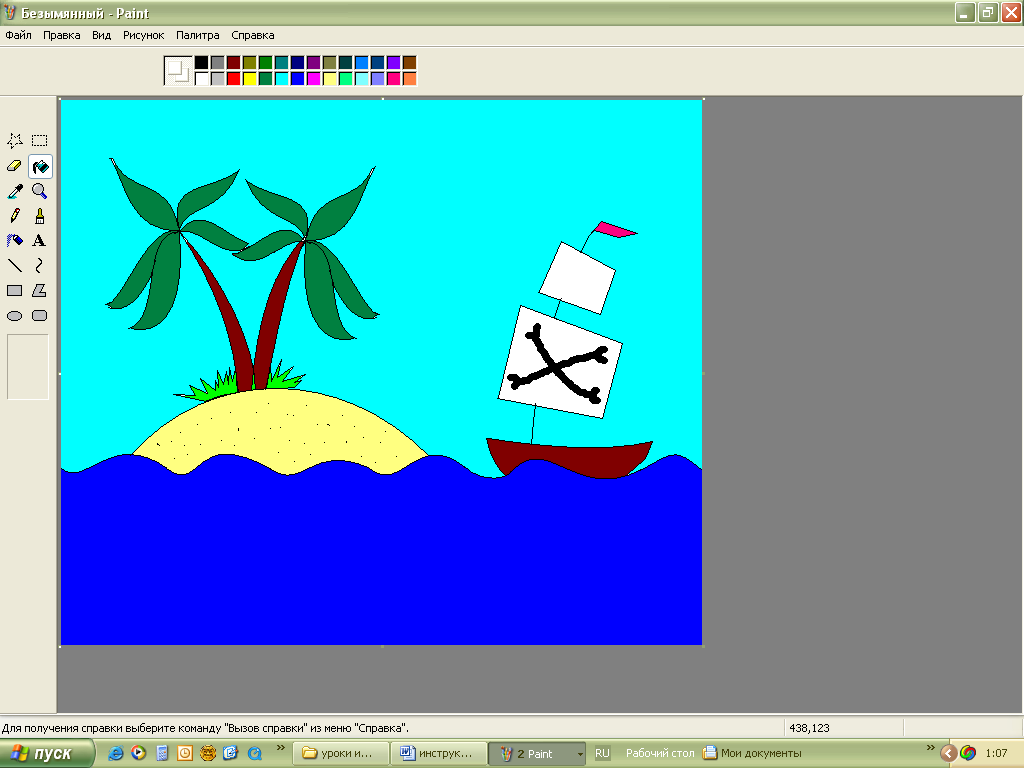- Преподавателю
- Информатика
- Инструкционные карты по созданию изображенив в графическом редакотре Paint
Инструкционные карты по созданию изображенив в графическом редакотре Paint
| Раздел | Информатика |
| Класс | - |
| Тип | Другие методич. материалы |
| Автор | Хороших О.В. |
| Дата | 27.02.2016 |
| Формат | docx |
| Изображения | Есть |
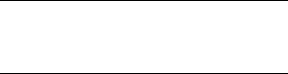
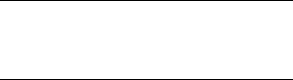
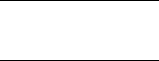

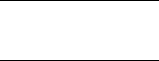
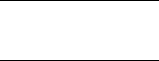
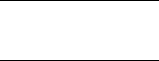
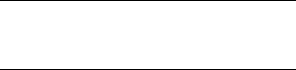



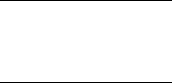

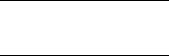
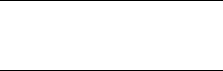
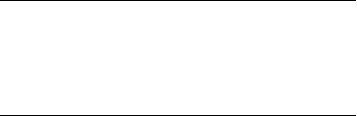
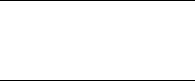 конкурс учебно-методических разработок
конкурс учебно-методических разработок
«Методическое обеспечение курса информатики и ИКТ»
Инструкционные карты по созданию графических изображений в программе Paint
Хороших О.В.
учитель информатики
первой квалификационной категории
г.Братск 2016
Содержание:
Введение……………………………………………………………………………….
3
Инструкционная карта в рамках изучения графического редактора Paint……….
4
Список литературы и интернет ресурсов…………………………………………...
4
Приложение……………………………………………………………………………
5
Инструкционная карта №1 «Колобок»……………………………………….……..
5
Инструкционная карта №2 «Жук»…………………………………………………...
6
Инструкционная карта №3 «Приведение»…………………………………………..
7
Инструкционная карта №4 «Виноград»……………………………………………..
8
Инструкционная карта №5 «Лебедь»………………………………………………..
9
Инструкционная карта №6 «Клоун»………………………………………………....
10
Инструкционная карта №7 «Пингвин»………………………………………….…..
11
Инструкционная карта №8 «Рыбка»……………………………………….………..
12
Инструкционная карта №9 «Зонтик»………………………………………………..
13
Инструкционная карта №10 «Чайник»…………………………………..…………..
14
Инструкционная карта №11 «Яблоко»………………………………….…………..
15
Инструкционная карта №12 «Улитка»……………………………….……………..
16
Инструкционная карта №13 «Солнышко»…………………………………………..
17
Инструкционная карта №14 «Хрюша»……………………………….……………..
18
Инструкционная карта №15 «Летающая тарелка»……..………………………….
19
Инструкционная карта №16 «Ракета»…………………………………...…………..
20
Инструкционная карта №17 «Остров»………………………………..……………..
21
Введение
Результат учебно-воспитательного процесса во многом зависит от того, насколько он обеспечен разнообразными средствами обучения.
Предмет информатика и ИКТ отличается от других предметов. Организация урока и наполнение его материалом зависит от изучаемых тем. Кабинет информатики должен быть оснащен набором учебных программ для изучения курса, заданиями для осуществления индивидуального подхода при обучении, организации самостоятельных работ, комплектом учебно-методической, научно-популярной, справочной литературы. В связи с тем, что курс информатики за последние пять лет неоднократно пересматривали, содержание курса обновляли, поддержать курс информатики и ИКТ дидактическим материалом оказалось проблемно. Вследствие этого, разработка и тиражирование дидактических материалов с целью правильной организации изучения курса информатики, ложится на плечи учителя.
И действительно трудно представить себе современного учителя, не использующего в своей практике других дополнительных пособий, кроме учебника. Учитель, заинтересованный в успешном усвоении материала учащимися, постарается максимально обогатить урок, используя разнообразные средства, тем самым усилив наглядность излагаемого материала. Разумеется, этому легко найти объяснение. Думаю, довольно сложно оспорить тот факт, что наглядность в обучении занимает далеко не последнее место.
Однако дидактический принцип наглядности, являющийся ведущим в обучении, следует понимать несколько шире, нежели просто возможность зрительного восприятия.
Оказывая воздействие на органы чувств, средства наглядности обеспечивают более полное формирование образа или понятия, что ведет к более прочному усвоению знаний. Наглядность способствует развитию у учащихся эмоционально-оценочного отношения к получаемым знаниям. Проводя самостоятельные опыты, учащиеся убеждаются в достоверности тех процессов и явлений, о которых узнают от учителя. А уверенность в истинности полученных сведений ведут к осознанности и прочности знаний. Средства наглядности повышают интерес к знаниям, позволяют облегчить процесс их усвоения, поддерживают внимание ребенка.
Использование наглядности при обучении детей младшего школьного возраста является необходимым фактором, поскольку соответствует уровню их восприятия и мышления.
Сказанное выше не является научным открытием, однако применительно к предмету информатики наблюдается практически полное отсутствие фабрично изготовленного наглядного учебного оборудования.
В подобном случае особое место в учебно-воспитательном процессе школьников занимают самодельные дидактические материалы.
В качестве самодельной наглядности я предлагаю инструкционные карты по созданию изображений в графическом редакторе Paint, которые можно использовать на уроках информатики при изучении раздела «Графика», в рамках факультативов, кружков и т.п., а так же их можно предлагать ребятам в качестве самостоятельной подготовки к различным конкурсам связанным с созданием графических изображений на компьютере.
Инструкционная карта в рамках изучения графического редактора Paint.
Компьютер - незаменимый помощник при работе с разнообразной информацией. Чем раньше начинается знакомство ребенка с компьютером, тем свободнее он будет чувствовать себя в мире ИКТ. Программа, которую обучающиеся осваивают на первом году обучения - редактор Paint, необходимый для работы с графической информацией. Во-первых, идея рисунка близка ребенку и вызывает его живой интерес. Во-вторых, он отличается простотой и интуитивной понятностью интерфейса, что особенно важно на начальном уровне овладения компьютерной базой.
Инструкционные карты являются средством организации и активизации учебно-практической деятельности учащихся.
Инструкционная карта раскрывает создание графического изображения с двух позиций: «что делать» и «как делать». Главное в инструкционной карте - «как делать» - в этом суть инструктивных указаний и пояснений к каждому элементу раздела карты. Инструктивные указания и пояснения в карте необходимо формулировать четко, сжато, максимально доходчиво, наглядно, но в то же время полно по содержанию. В этом и состоит сложность разработки инструкционных карт.
Наличие такой документации, как письменный инструктаж, позволяет каждому учащемуся в процессе выполнения работы многократно обращаться к указаниям, содержащимся в ней, что обеспечивает возможность постоянно осуществлять самоконтроль. Стоить отметить, что использование инструкционных карт, в процессе изучения графического редактора Paint, позволяет не только повысить активность учащихся в учебном процессе, но и развить стремление к анализу и оценке своей работы, продвигаться дальше в выполнении практических работ, а так же, что немало важно, позволяет значительно сократить потери рабочего времени.
Список литературы и интернет ресурсов
-
Ананьнева В.А. Информатика и образование, №1, 2003г.
-
Китаевская Т.Ю. Информатика и образование, 2003, №10, стр.21-22
-
Панюкова С.В. "Информационные и коммуникационные технологии в личностно ориентированном обучении", Москва, 1998г.
-
«Школа и производство», № 1, 1986, Н.И.Сакс «Методика работы с инструкционными картами
-
festival.1september.ru/articles/592315/
-
newart.ru/gal18.htm
-
bankreferatov.ru/referats/c325729f00717f7b43257b0b00098867/Компьютерное%20сопровождение
ПРИЛОЖЕНИЕ
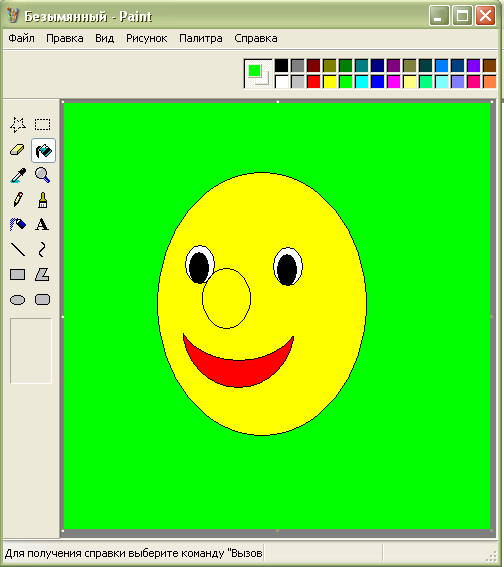
Инструкционная карта №1
Создание изображения в программе Paint
Колобок
-
открой программу Paint (пуск \ все программы \ стандартные Paint)
-
установи размер рабочего поля ширина -20см., высота 15см (рисунок \ атрибуты \ …)
-
выполни пошаговые действия:
1.рисуем тело
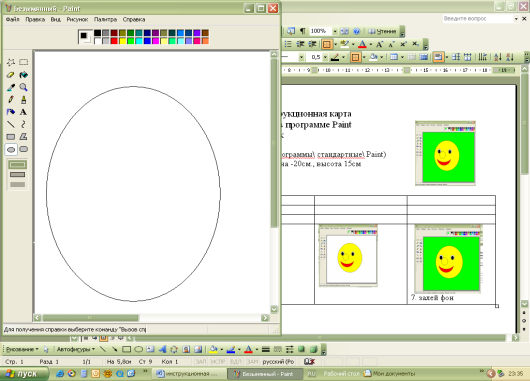
2. рисуем глаз
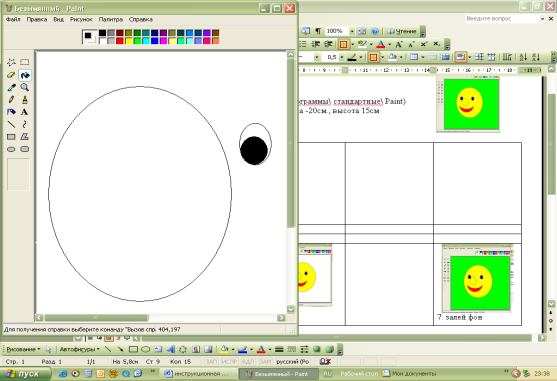
3. копируем 2-й глаз
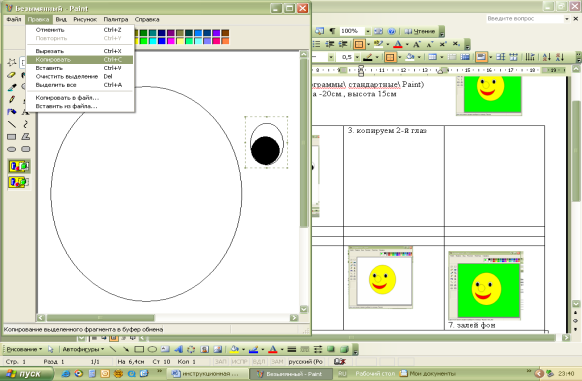
4. вставляем
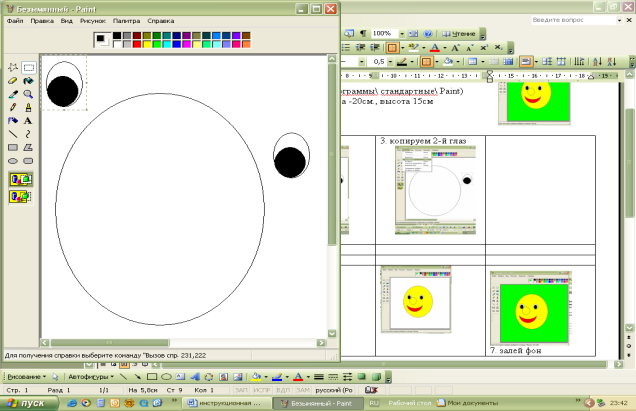
-
переносим глаза
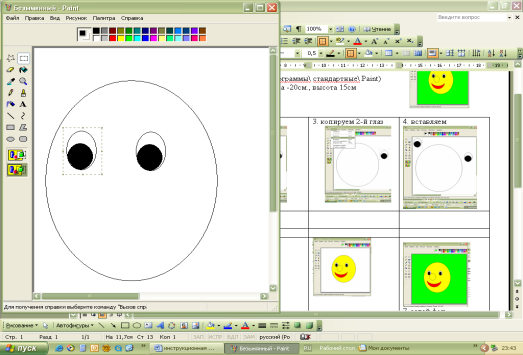
-
рисуем нос

-
переносим нос
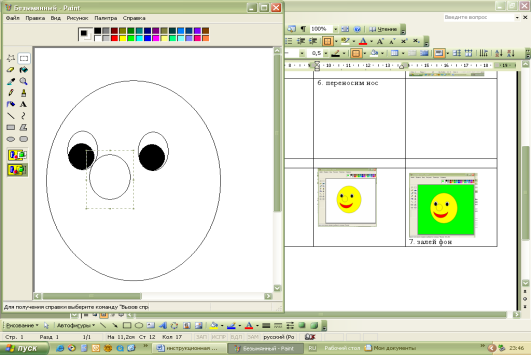
-
рисуем рот
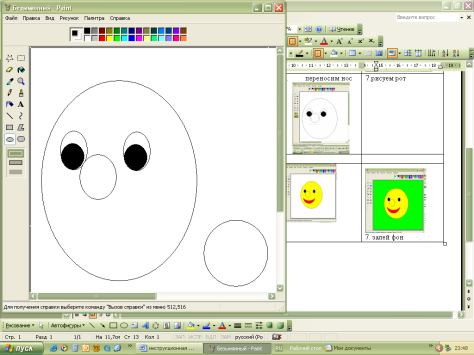
-
рисуем рот
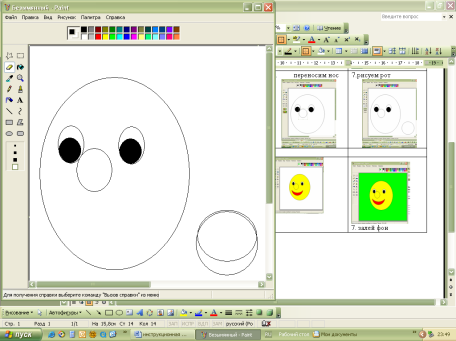
-
заливаем рот и стираем лишнее
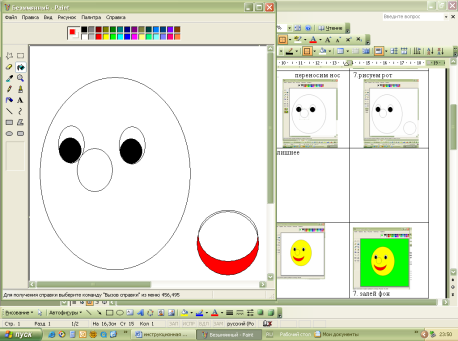
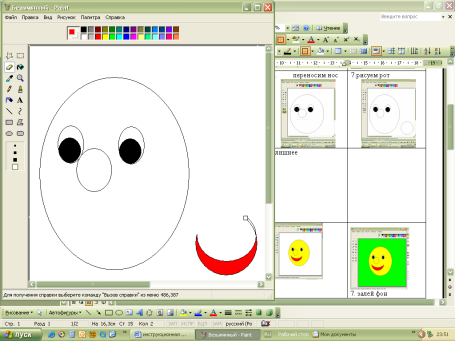
10. переносим рот
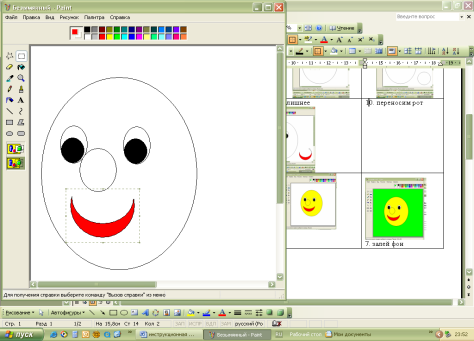
-
заливаем колобка
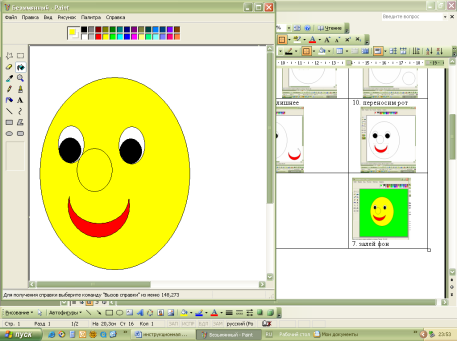
12. заливаем фон
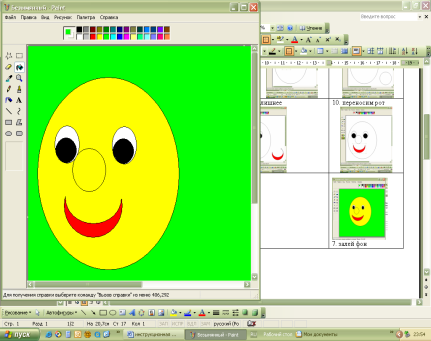
Инструкционная карта №2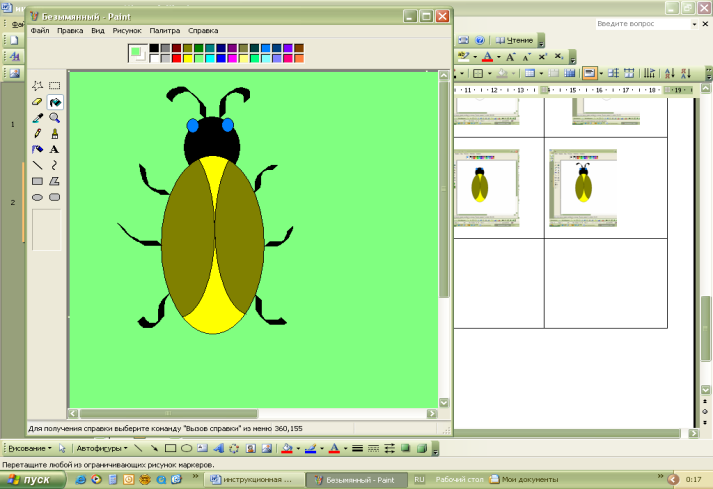
Создание изображения в программе Paint
Жук
-
открой программу Paint (пуск \ все программы \ стандартные \ Paint)
-
установи размер рабочего поля ширина -20см., высота 15см (рисунок \ атрибуты \ …)
-
выполни пошаговые действия:
1. рисуем тело и голову
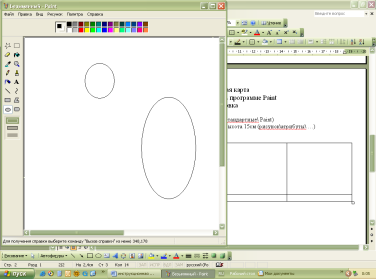
2. соединяем их
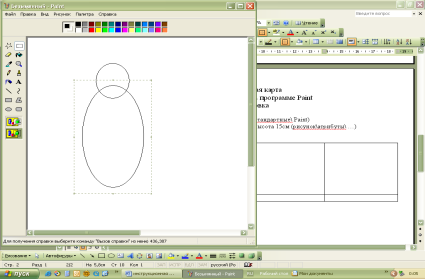
3. рисуем крыло
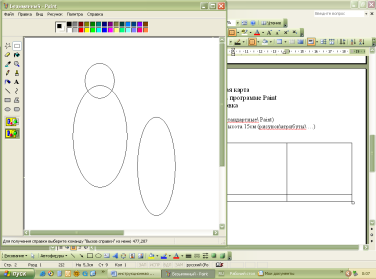
4. копируем крыло
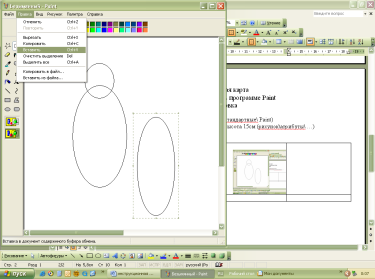
5. Вставляем крыло
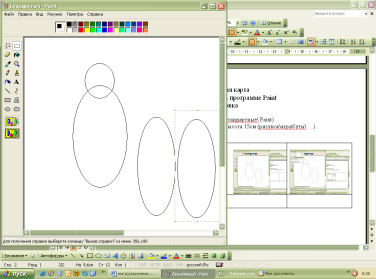
6. заливаем голову и стираем лишнее
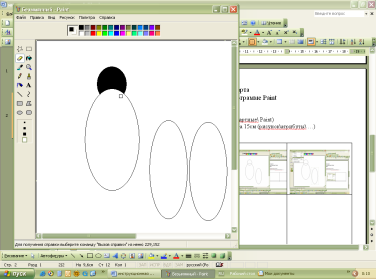
7. переносим крылья на тело жука
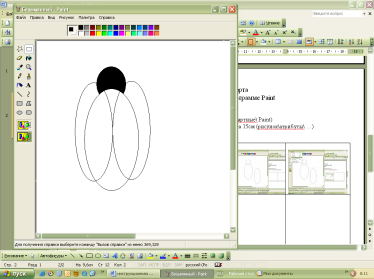
8. заливаем крылья и стираем лишнее
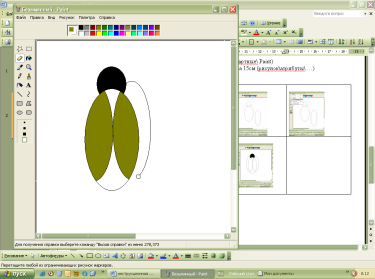
9. делаем заливку туловища
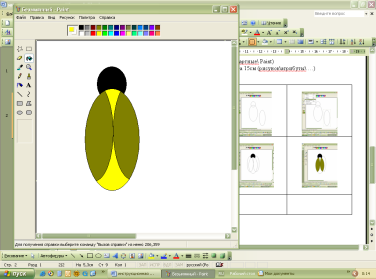
10. рисуем глаза и заливаем их
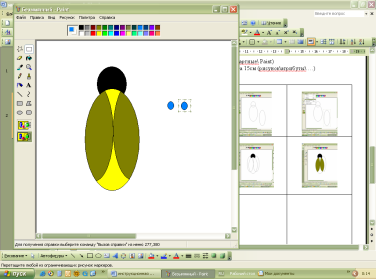
11. переносим их на голову
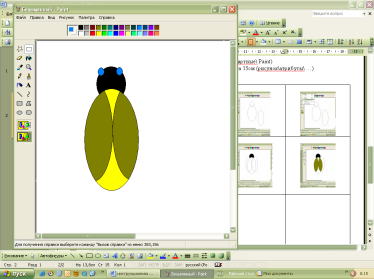
12. рисуем усики с помощью кисти
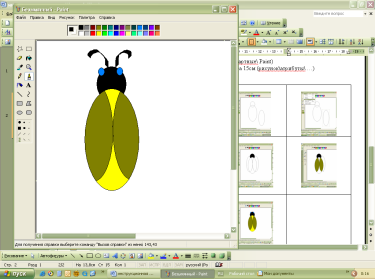
13. рисуем лапки с помощью кисти
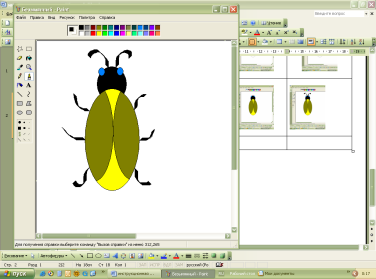
-
заливаем фон
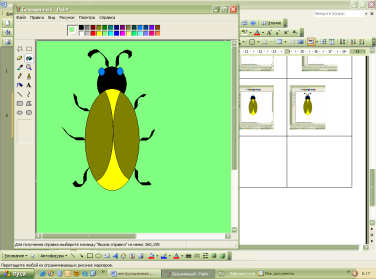
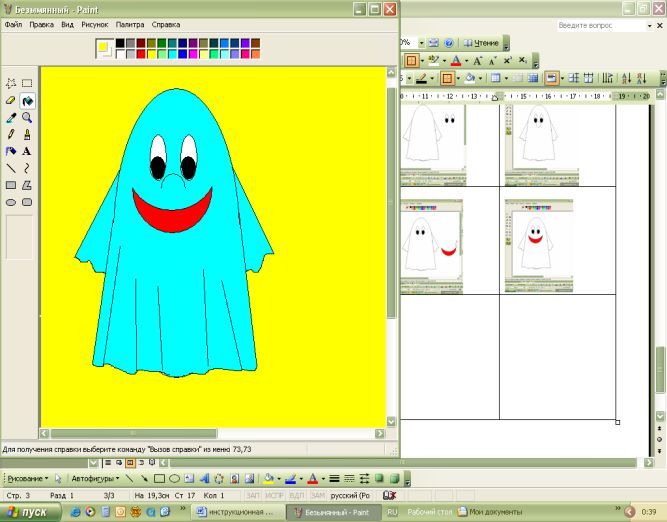
Инструкционная карта №3
Создание изображения в программе Paint
Привидение
-
открой программу Paint (пуск \ все программы \ стандартные \ Paint)
-
установи размер рабочего поля ширина -20см., высота 15см (рисунок \атрибуты \ …)
-
выполни пошаговые действия:
-
рисуем тело
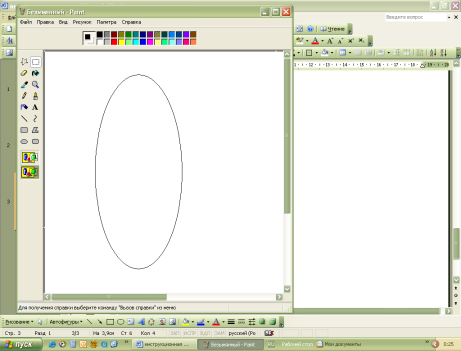
2. проводим 2 линии
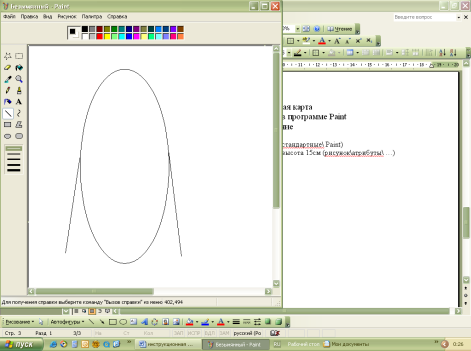
3. с помощью карандаша соединяем линии
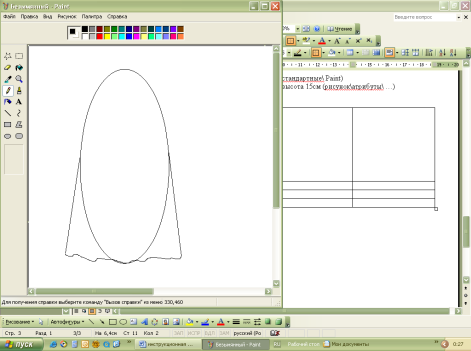
-
стираем лишнее
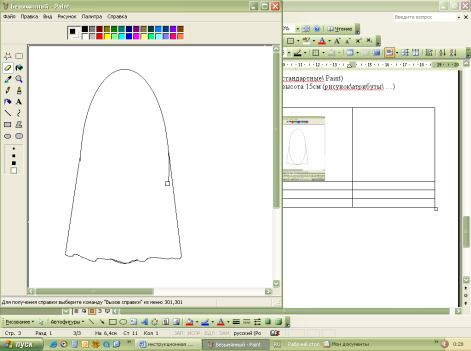
-
рисуем 2 линии
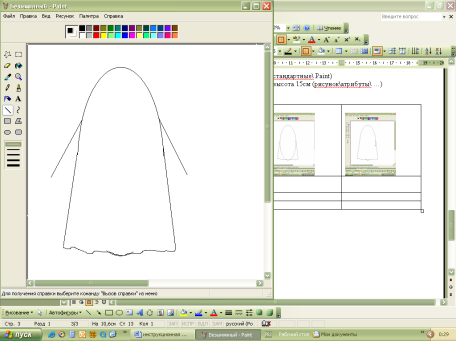
6. соединяем их с телом карандашом
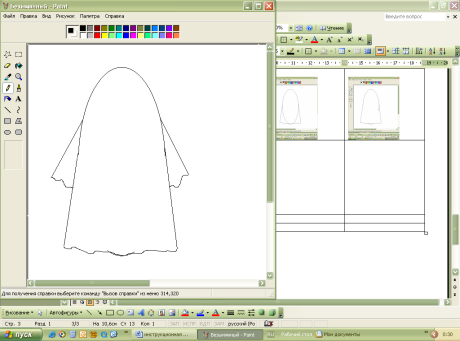
-
рисуем глаза
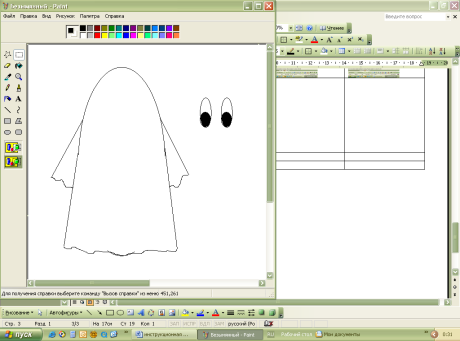
8. переносим глаза и рисуем нос
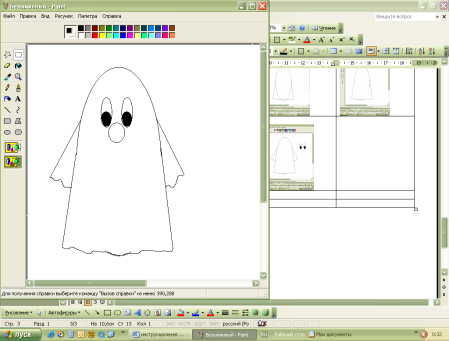
9. стираем половину носа
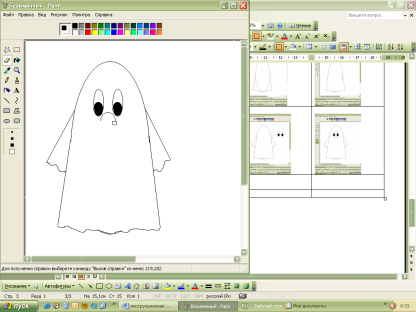
10. рисуем рот 2 эллипсами
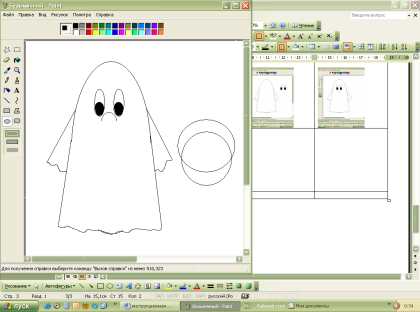
11. заливаем улыбку и стираем лишнее
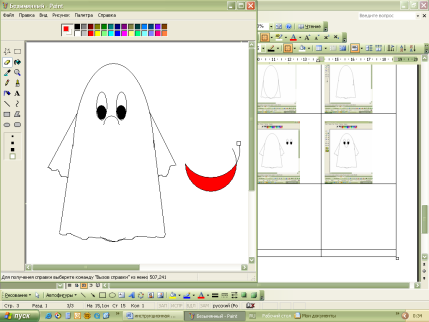
-
переносим рот
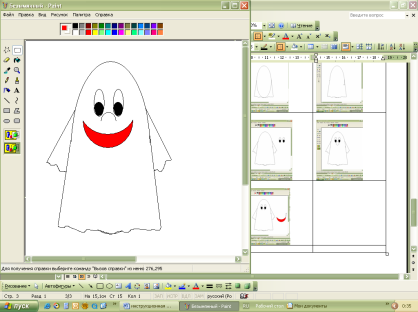
13. заливаем привидение
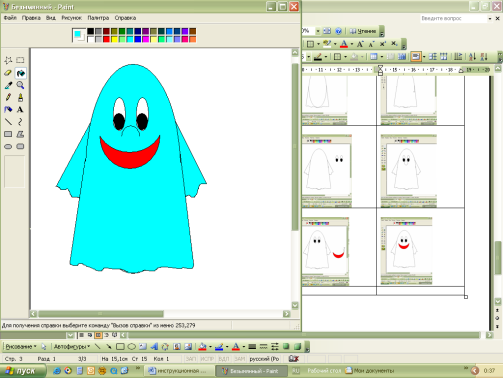
14. рисуем линиями складки на теле
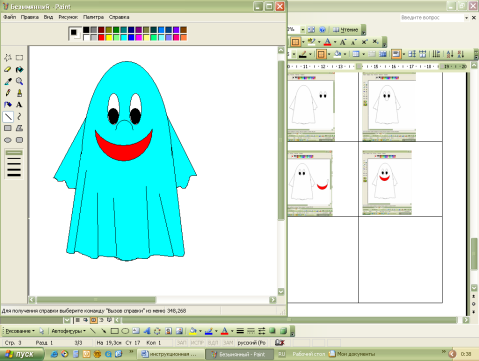
-
заливаем фон
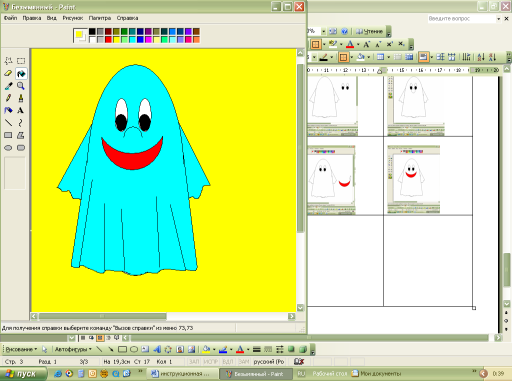
Инструкционная карта №4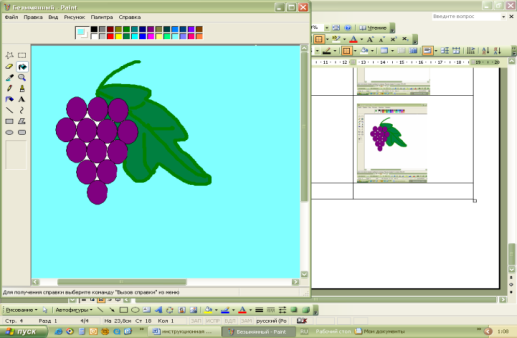
Создание изображения в программе Paint
Виноград
-
открой программу Paint (пуск \ все программы \ стандартные \ Paint)
-
установи размер рабочего поля ширина -20см., высота 15см (рисунок \атрибуты \ …)
-
выполни пошаговые действия:
4. установи основной цвет - черный, цвет фона - сиреневый.
-
рисуем круг с заливкой. И копируем его.
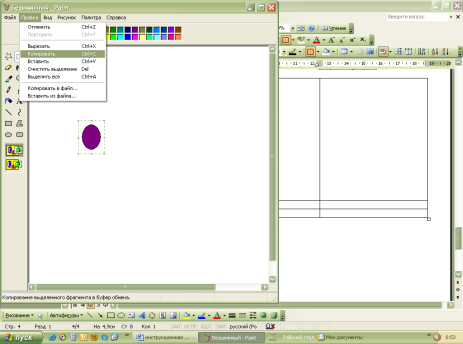
2. вставляем еще один круг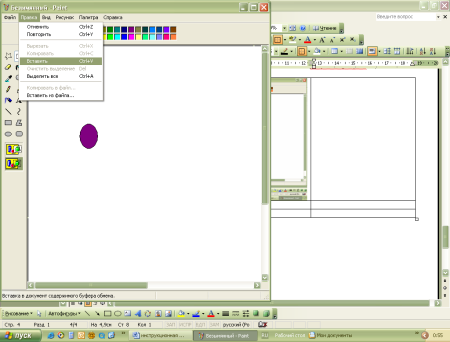
3. изменяем цвет фона на белый.

4. переносим круг используя выделение прозрачное
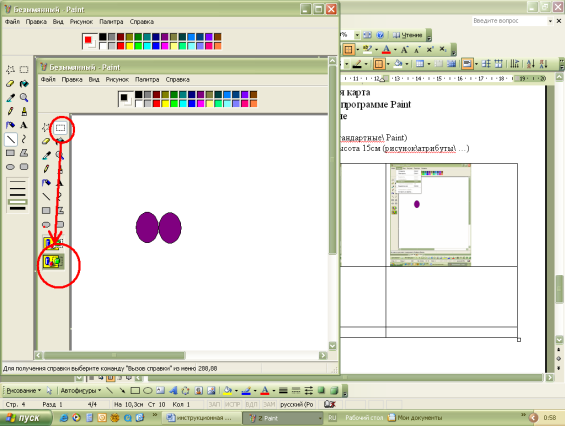
5. создаем первый ряд через команду вставить, а затем перенося круги на место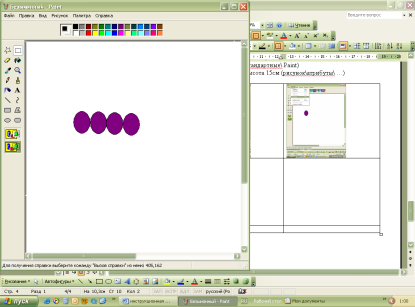
6. создаем 2-й ряд
7. создаем еще 3 ряда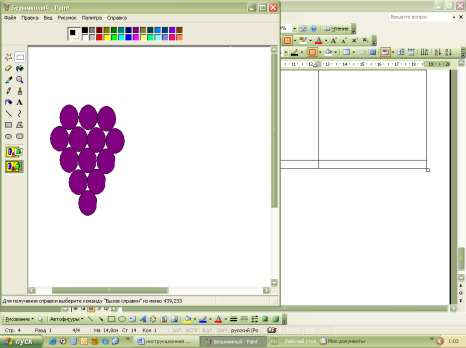
8. с помощью кисти рисуем ветку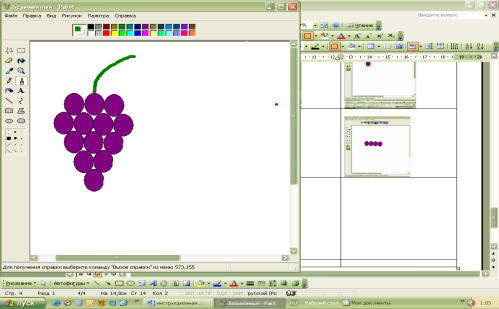
9. кистью рисуем лист винограда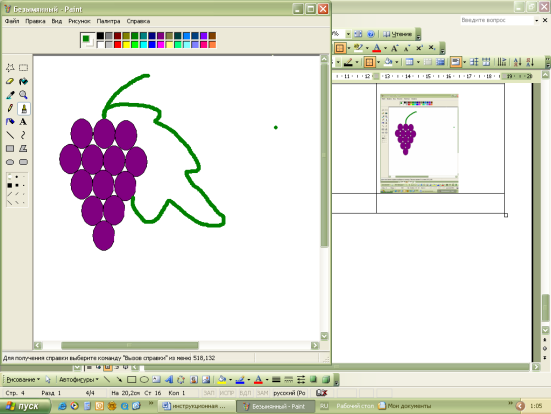
10. заливаем лист.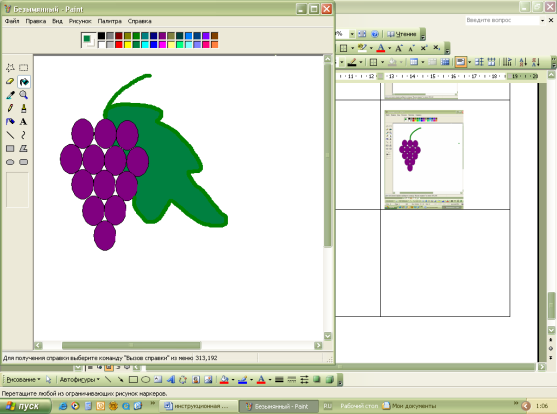
11. рисуем прожилки на листе, кистью.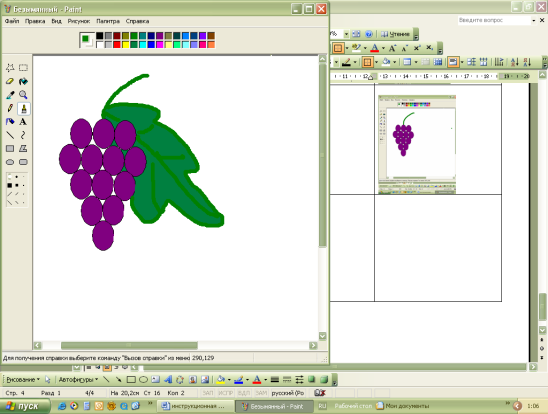
12. заливаем фон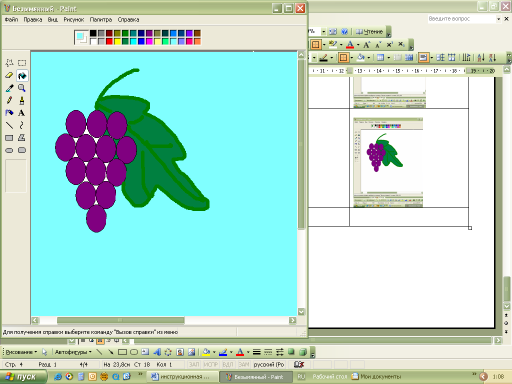
Инструкционная карта №5
Создание изображения в программе Paint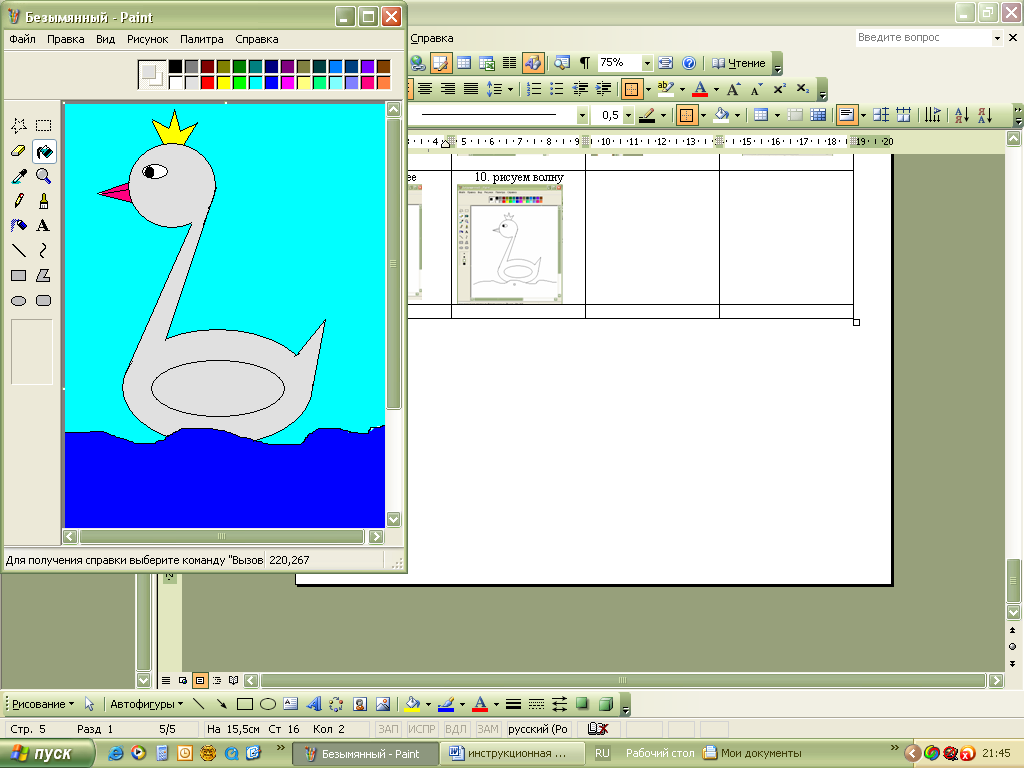
Лебедь
-
открой программу Paint (пуск \ все программы \ стандартные \ Paint)
-
установи размер рабочего поля ширина -20см., высота 15см (рисунок \атрибуты \ …)
-
выполни пошаговые действия:
-
рисуем голову и тело с помощью эллипса
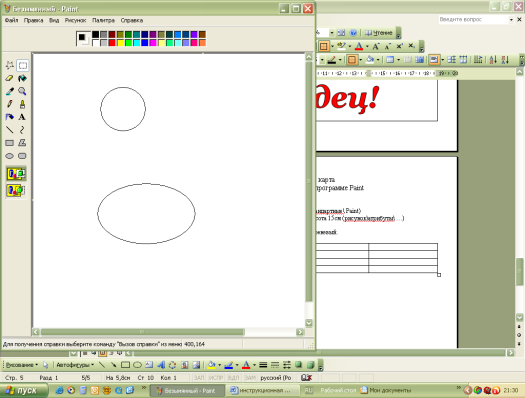
-
рисуем шею с помощью линии
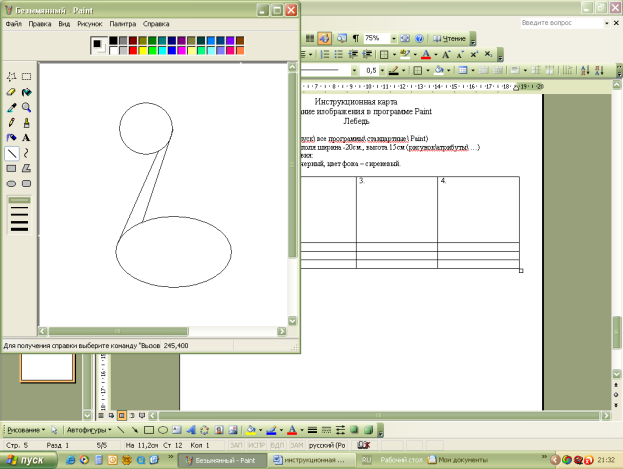
-
3. рисуем глаз с помощью эллипса
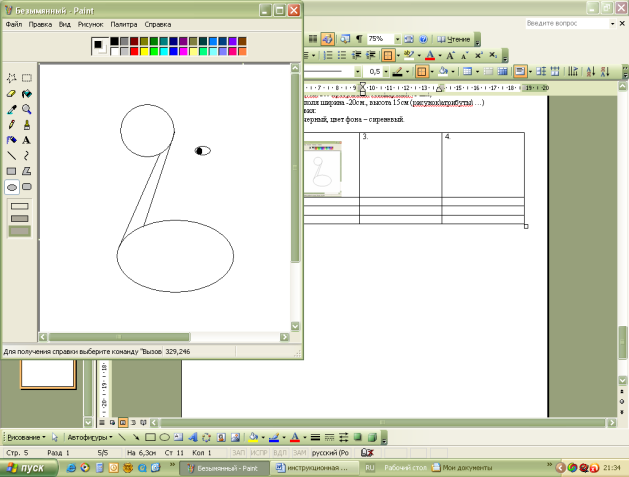
4. переносим глаз с помощью выделения
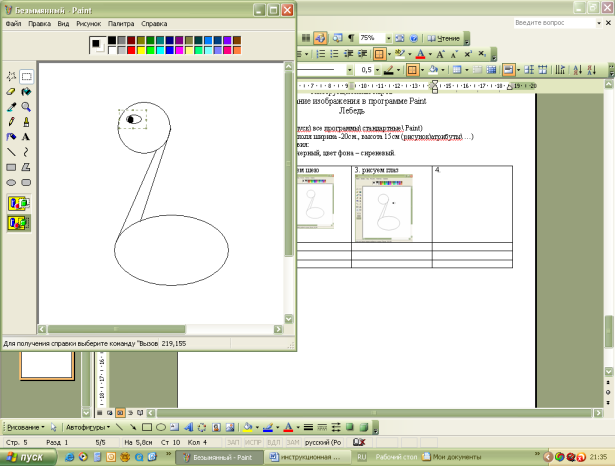
5. рисуем корону с помощью линии
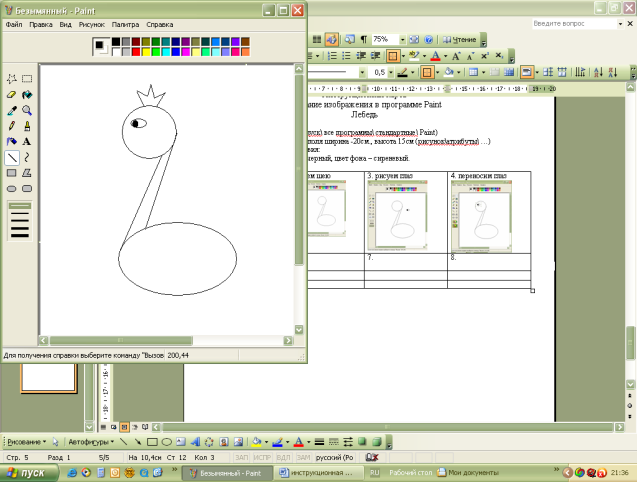
-
рисуем крыло с помощью эллипса
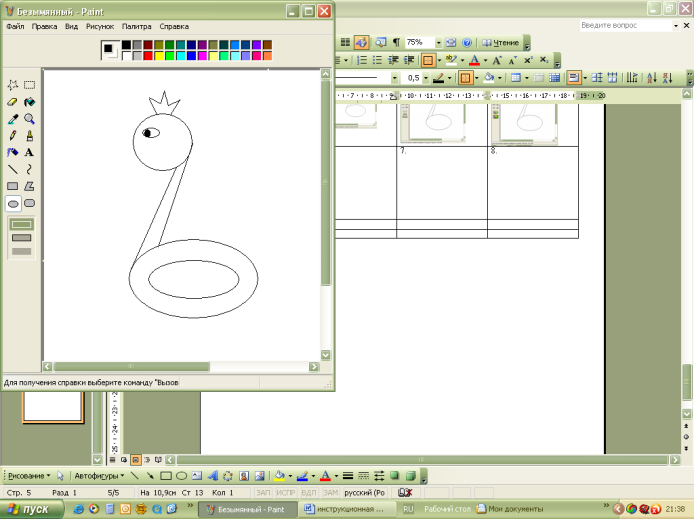
7. рисуем клюв с помощью линии
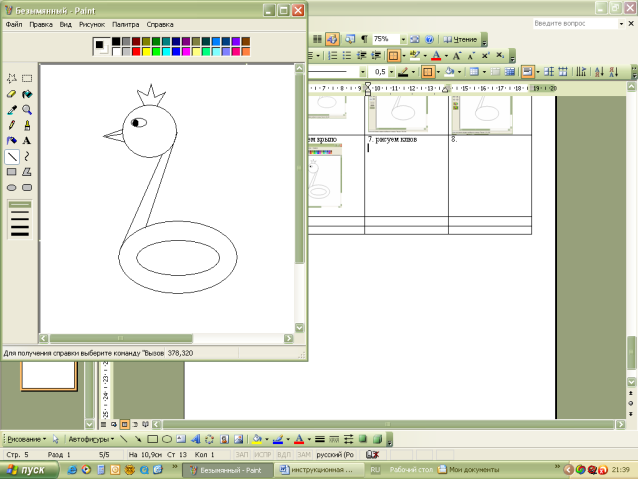
-
рисуем хвост с помощью линии
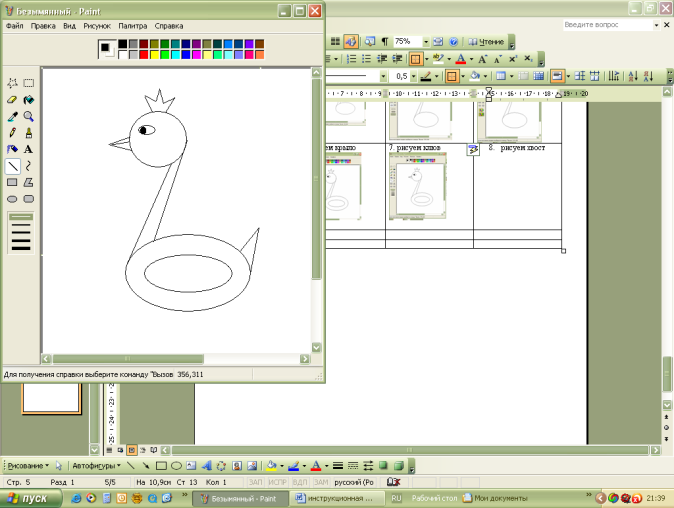
-
стираем лишнее с помощью ластика
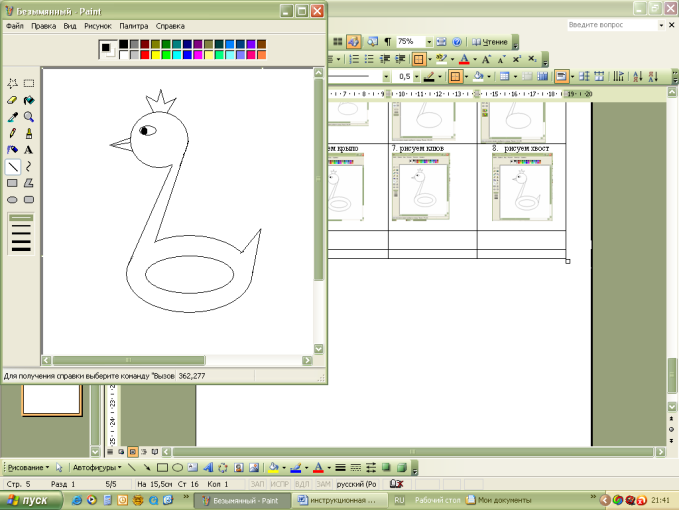
-
рисуем волну с помощью карандаша
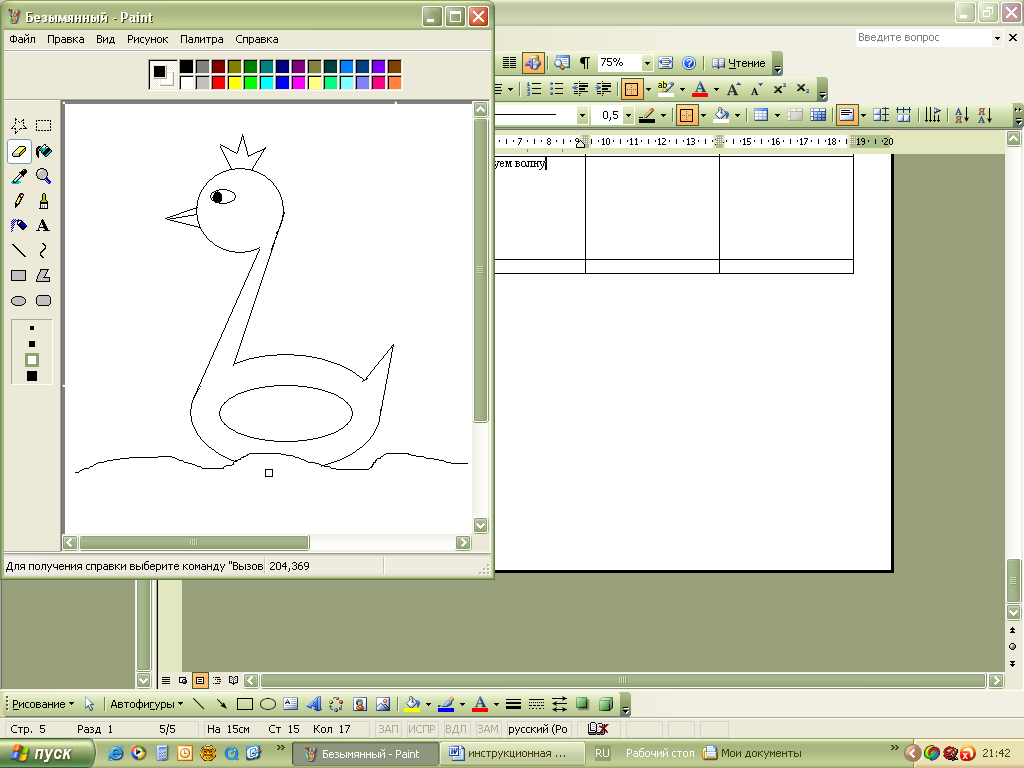
-
раскрашиваем рисунок с помощью заливки
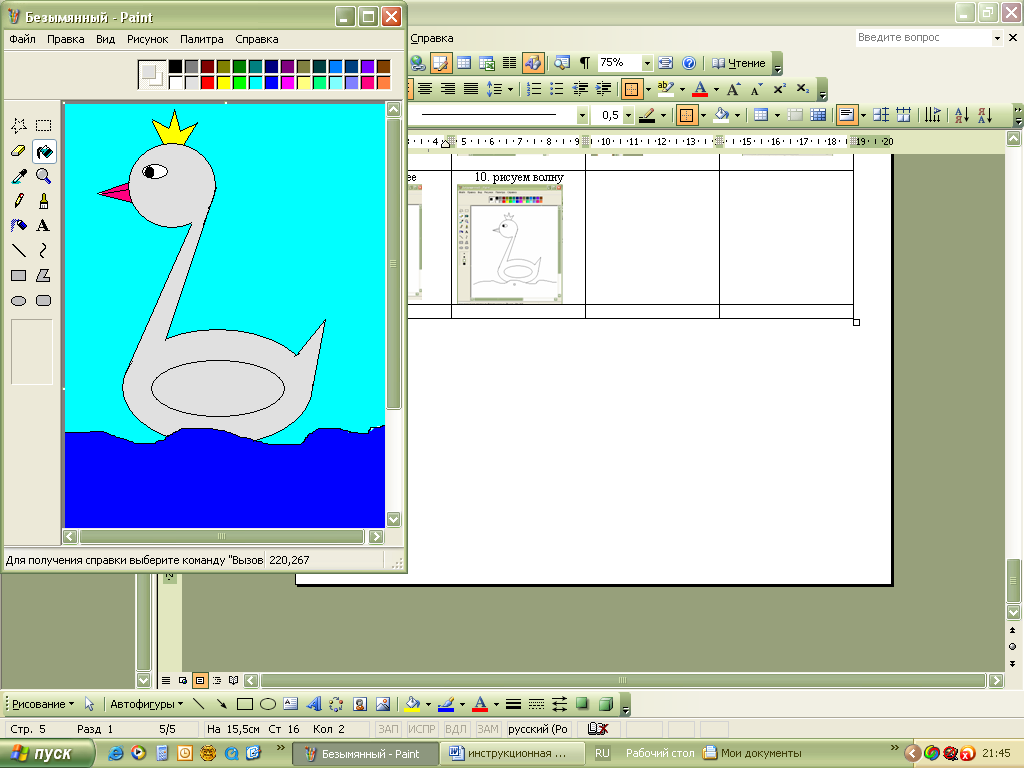
Инструкционная карта №6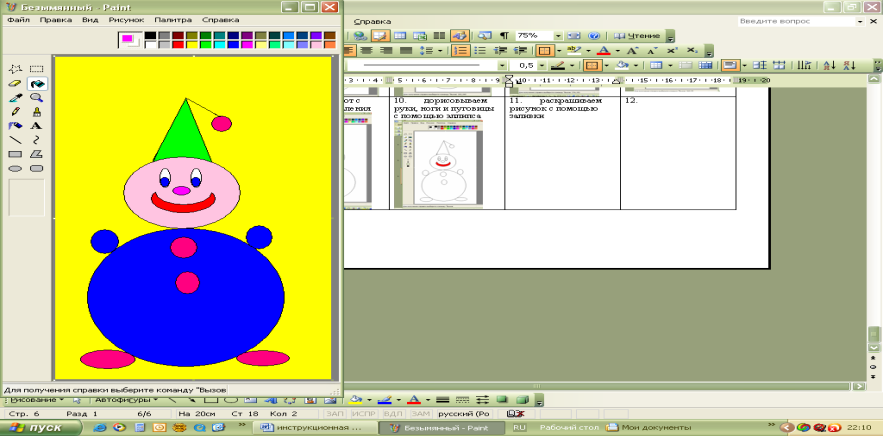
Создание изображения в программе Paint
Клоун
-
открой программу Paint (пуск \ все программы \ стандартные \ Paint)
-
установи размер рабочего поля ширина -20см., высота 15см (рисунок \атрибуты \ …)
-
выполни пошаговые действия:
-
рисуем голову и тело с помощью эллипса
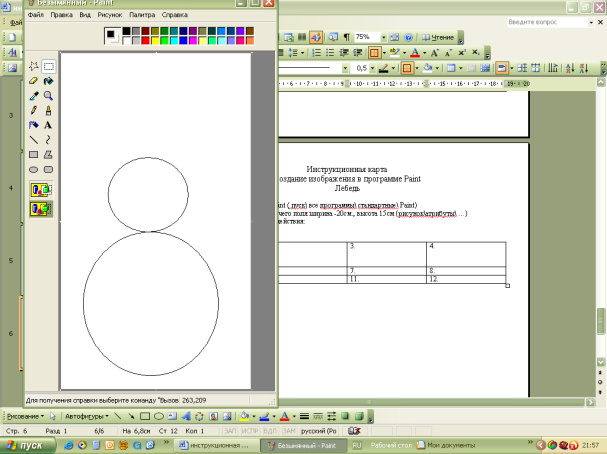
-
рисуем шапку с помощью линии
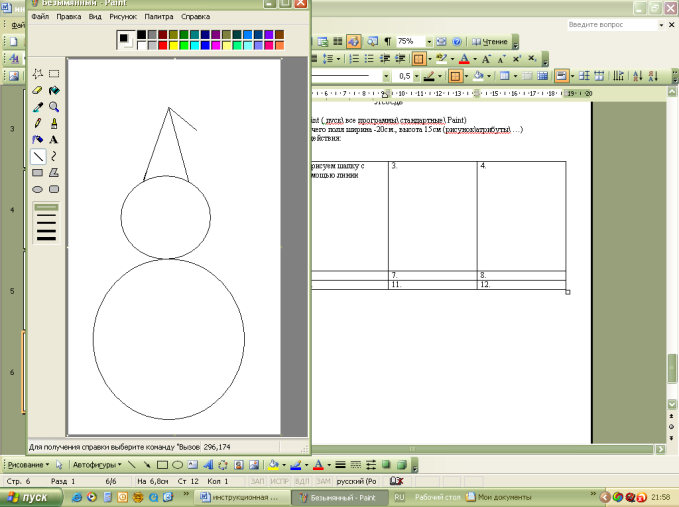
-
рисуем бубон с помощью эллипса
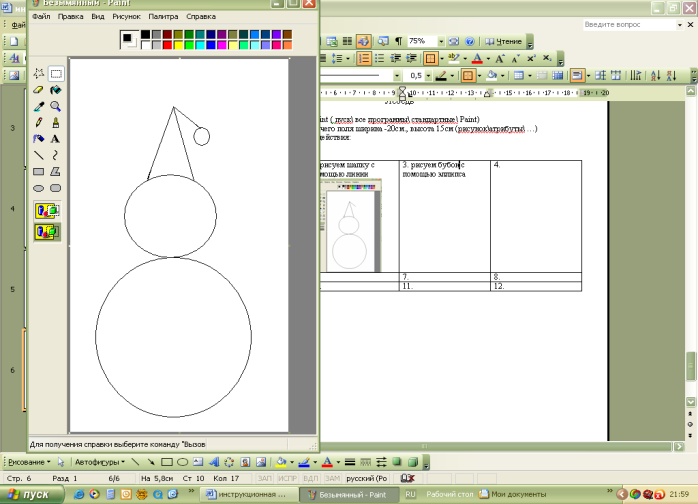
-
рисуем глаза с помощью эллипса
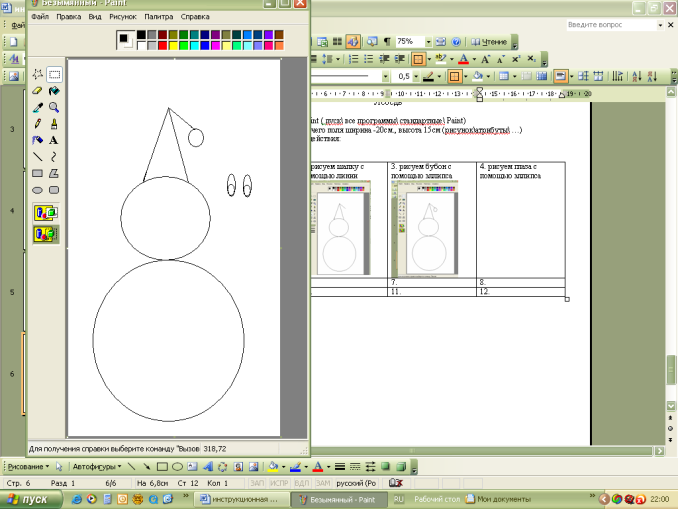
-
переносим глаза с помощью выделения
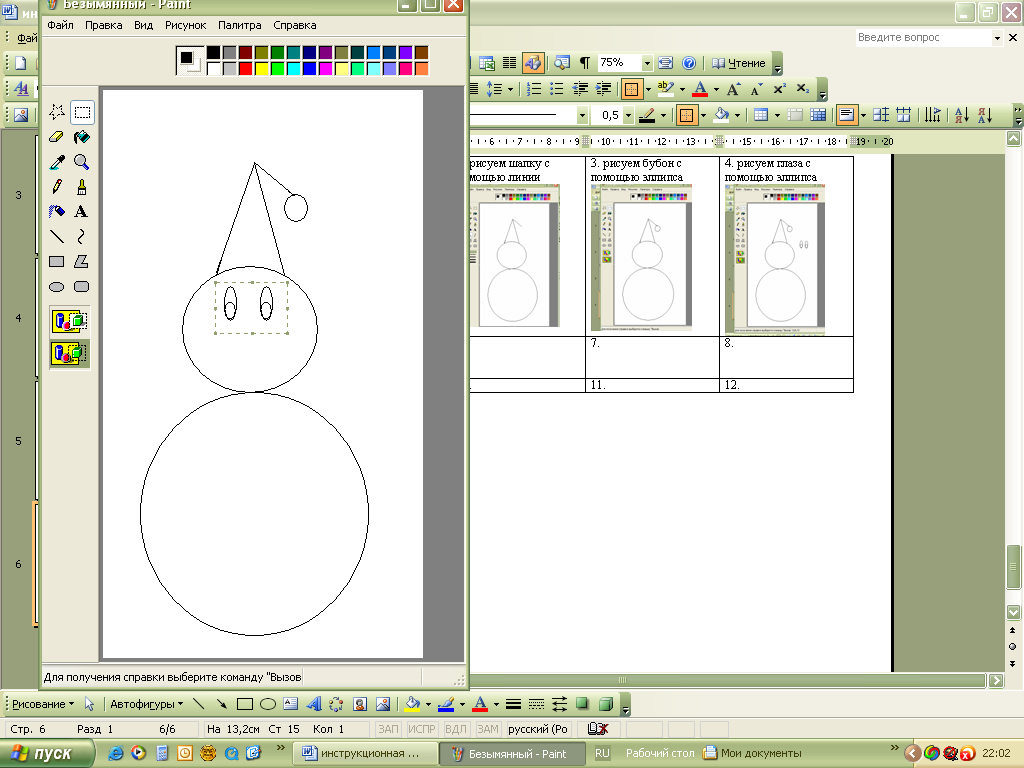
-
рисуем нос с помощью эллипса
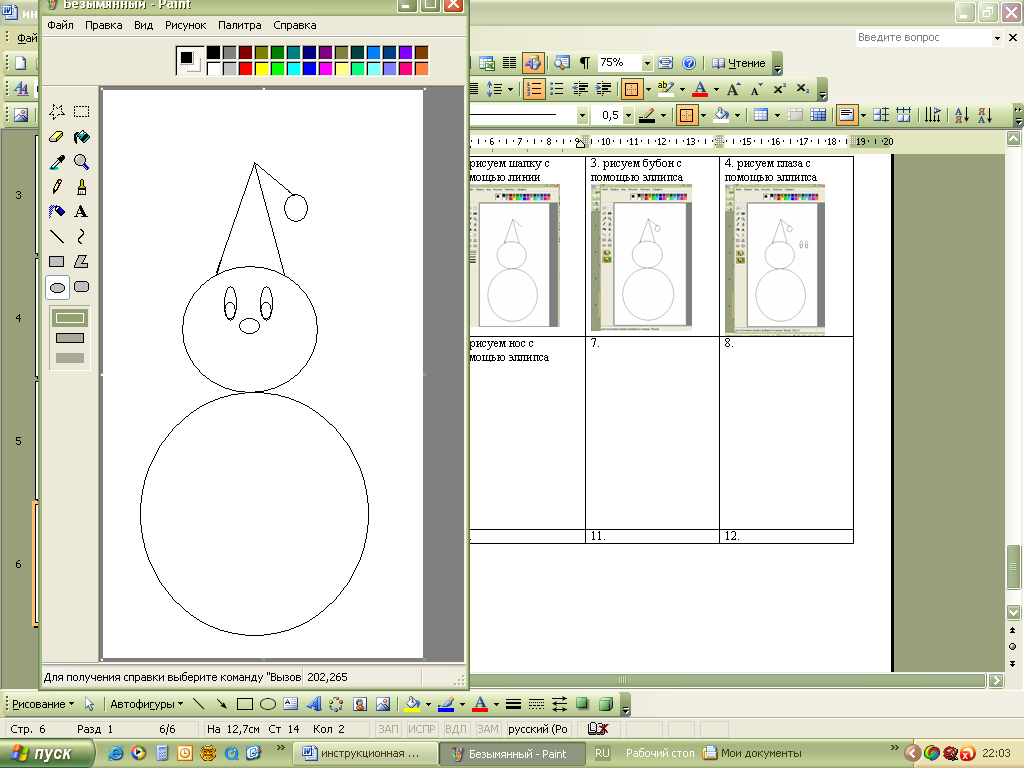
-
рисуем рот с помощью эллипсов
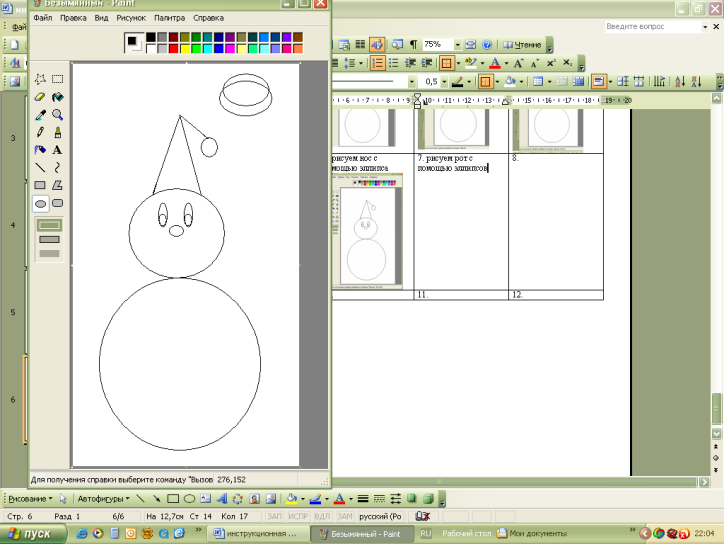
-
стираем лишнее и делаем заливку
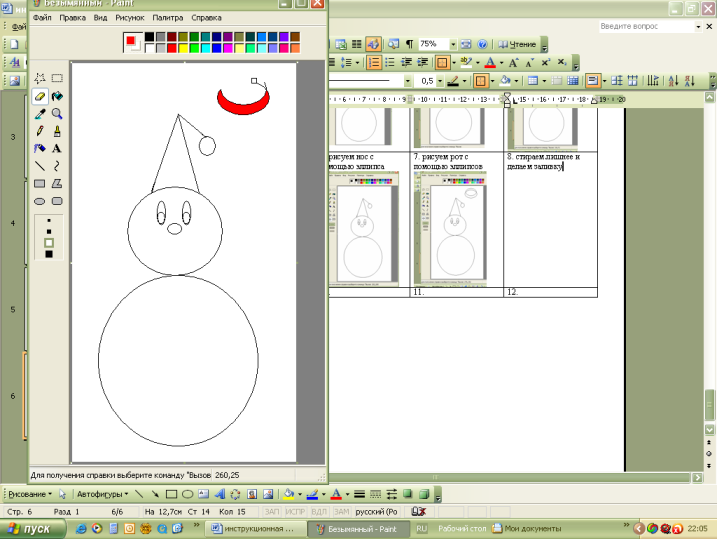
-
переносим рот с помощью выделения
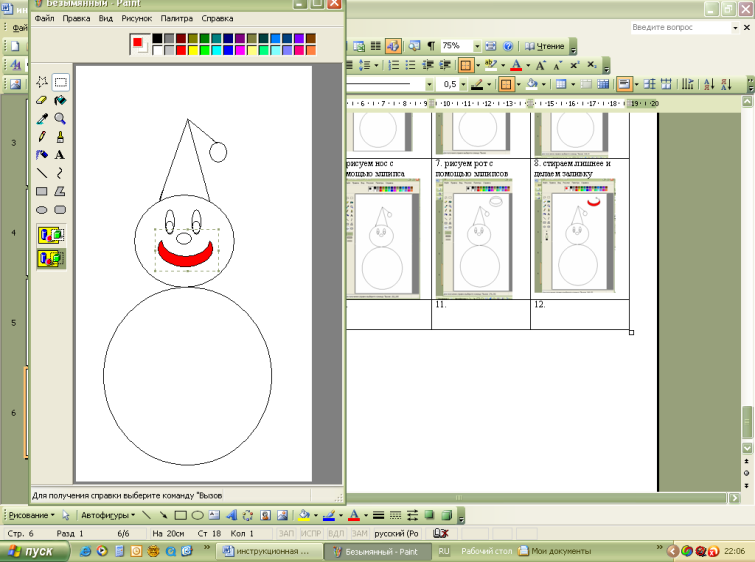
-
дорисовываем руки, ноги и пуговицы с помощью эллипса
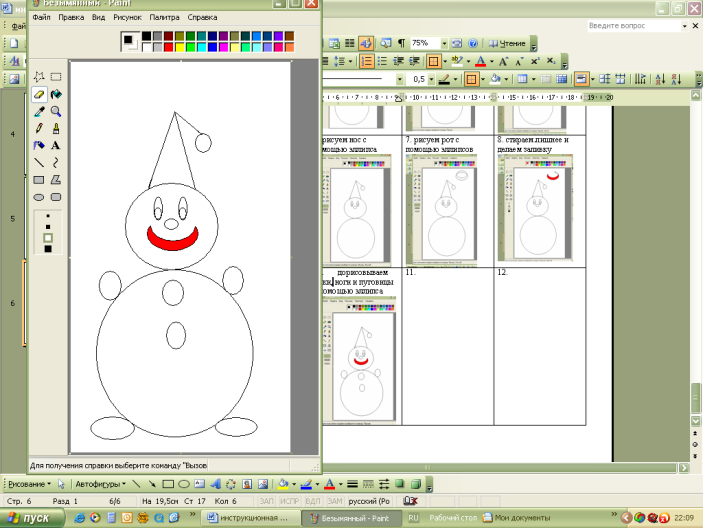
-
раскрашиваем рисунок с помощью заливки
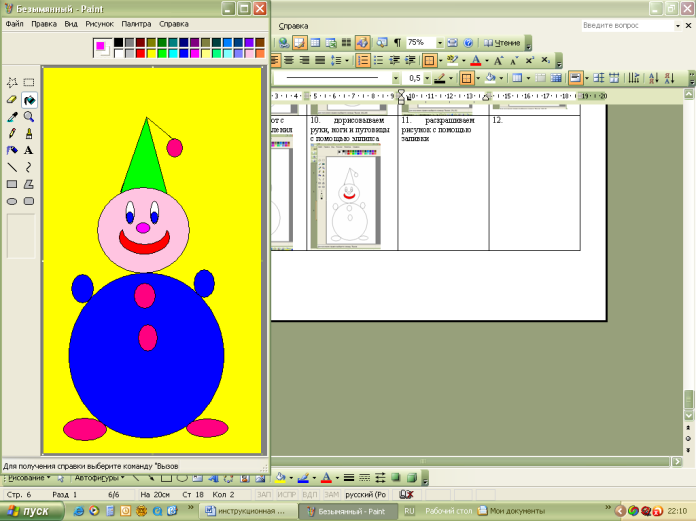
Инструкционная карта №7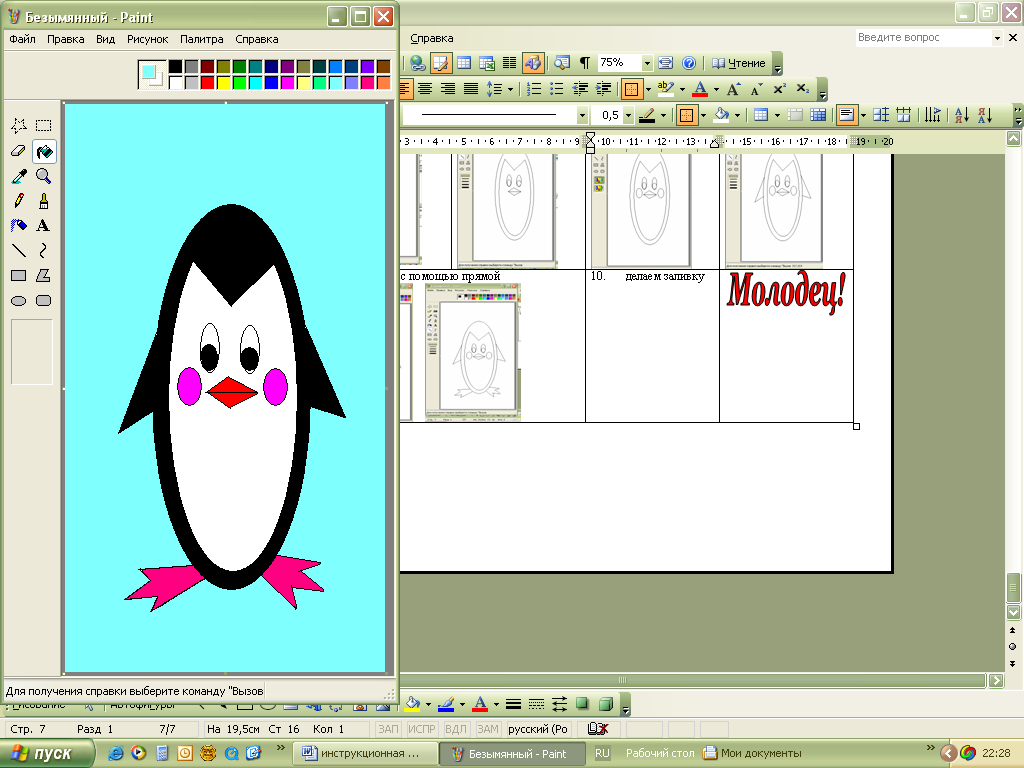
Создание изображения в программе Paint
Пингвин
-
открой программу Paint (пуск \ все программы \ стандартные \ Paint)
-
установи размер рабочего поля ширина -20см., высота 15см (рисунок \атрибуты \ …)
-
выполни пошаговые действия:
-
рисуем тело с помощью эллипса
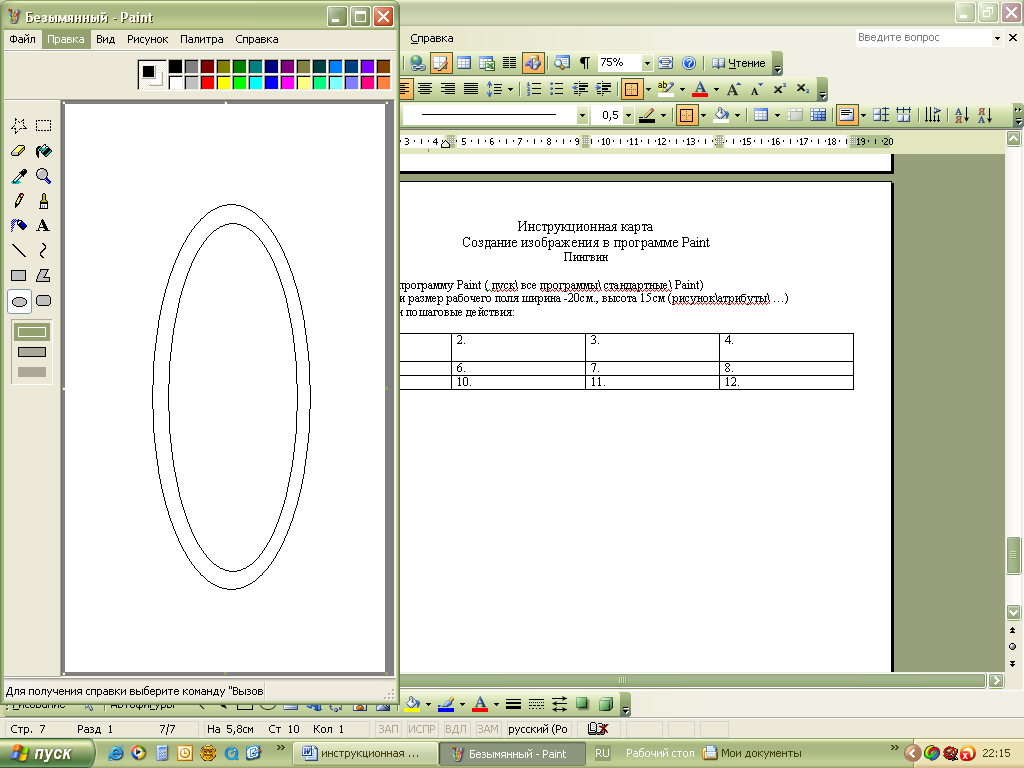
-
рисуем мысик с помощью линии
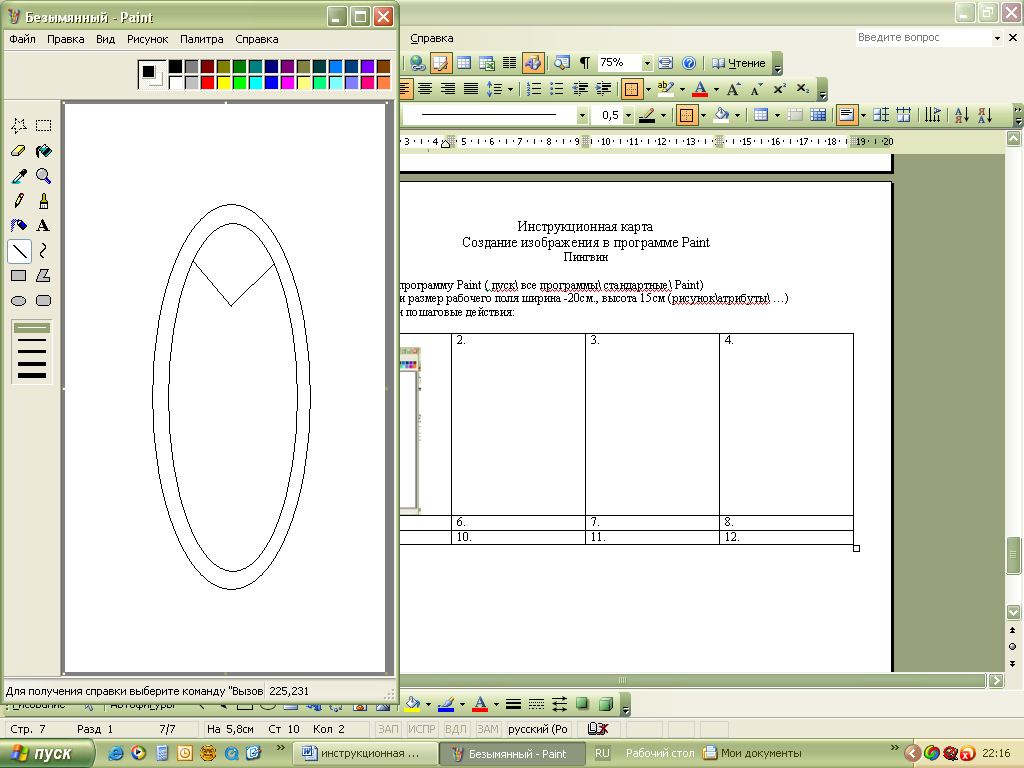
-
стираем лишнее с помощью ластика
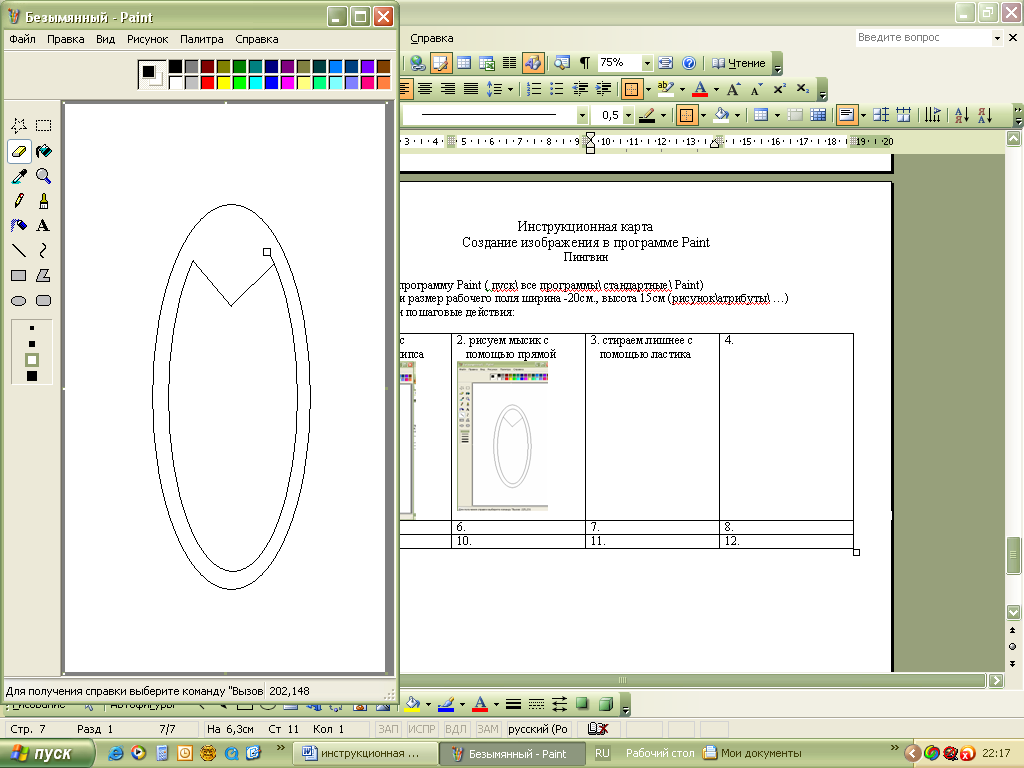
-
рисуем глаза с помощью эллипса
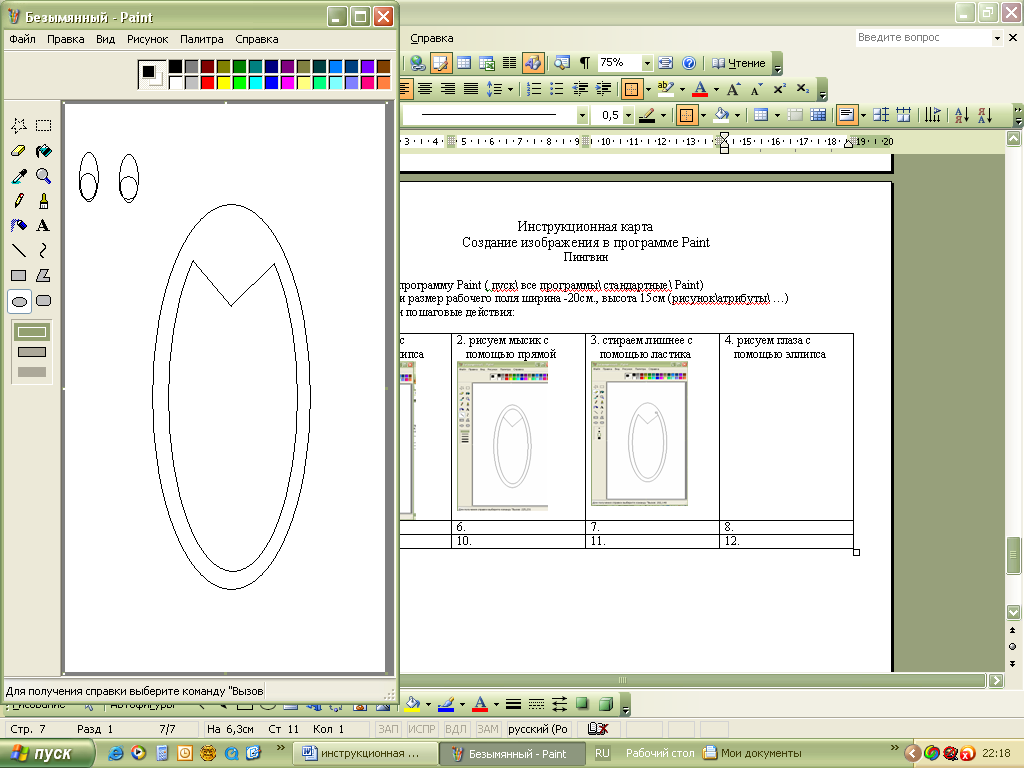
-
переносим глаза с помощью выделения
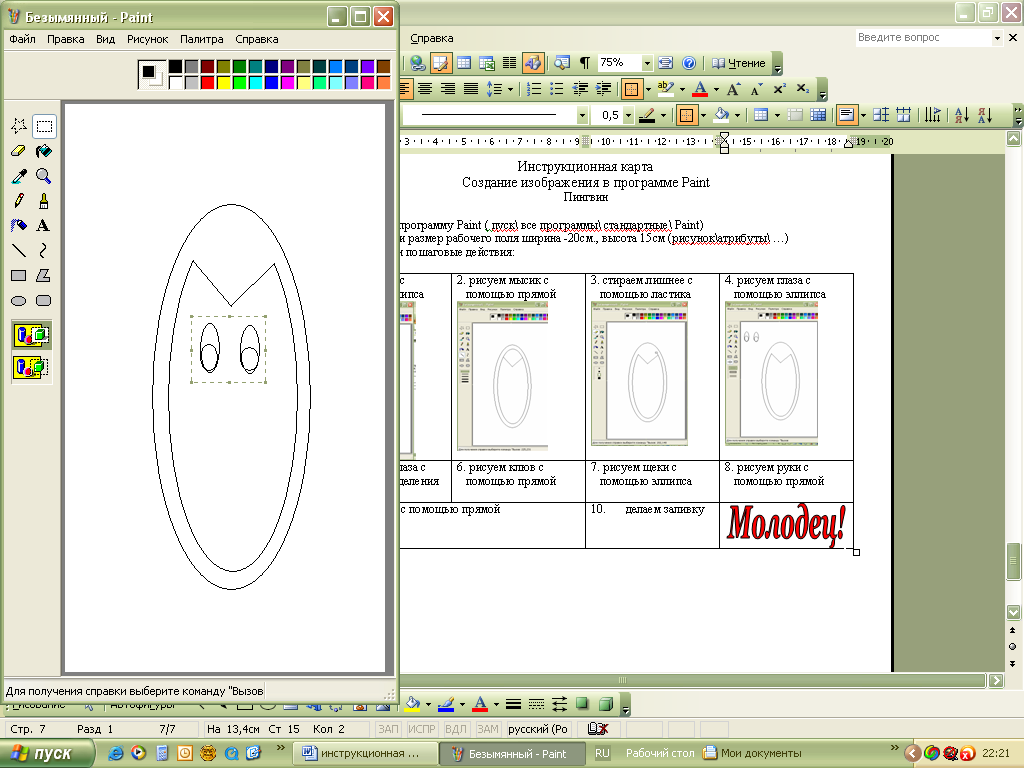
-
рисуем клюв с помощью линии
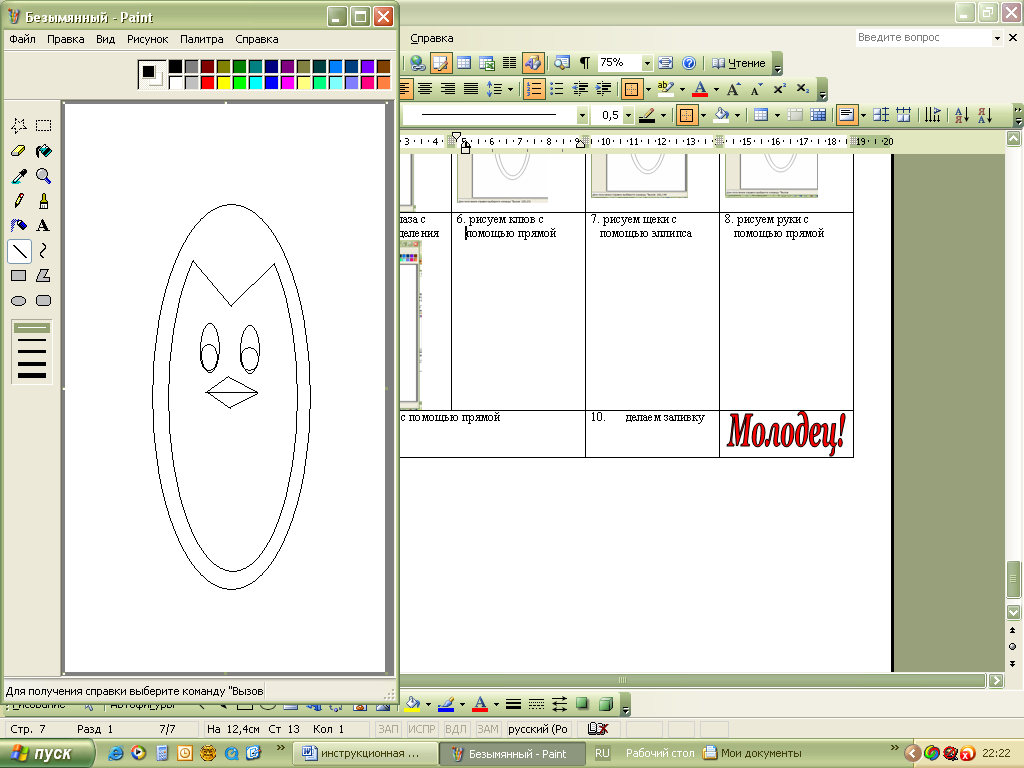
-
рисуем щеки с помощью эллипса
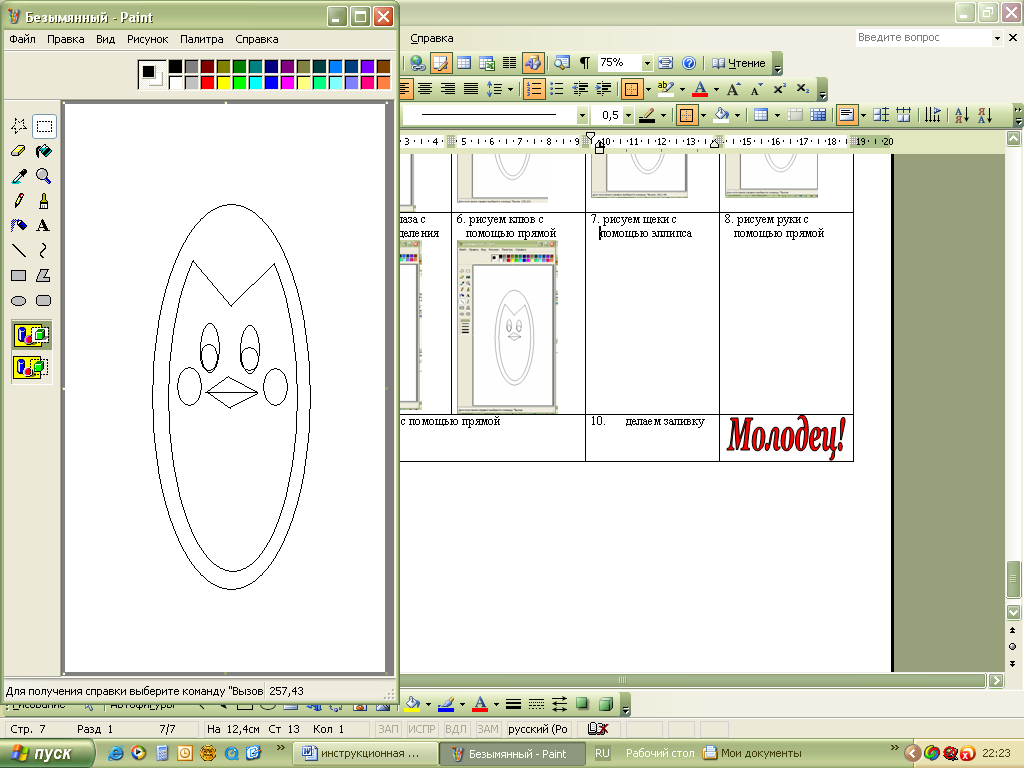
-
рисуем руки с помощью линии
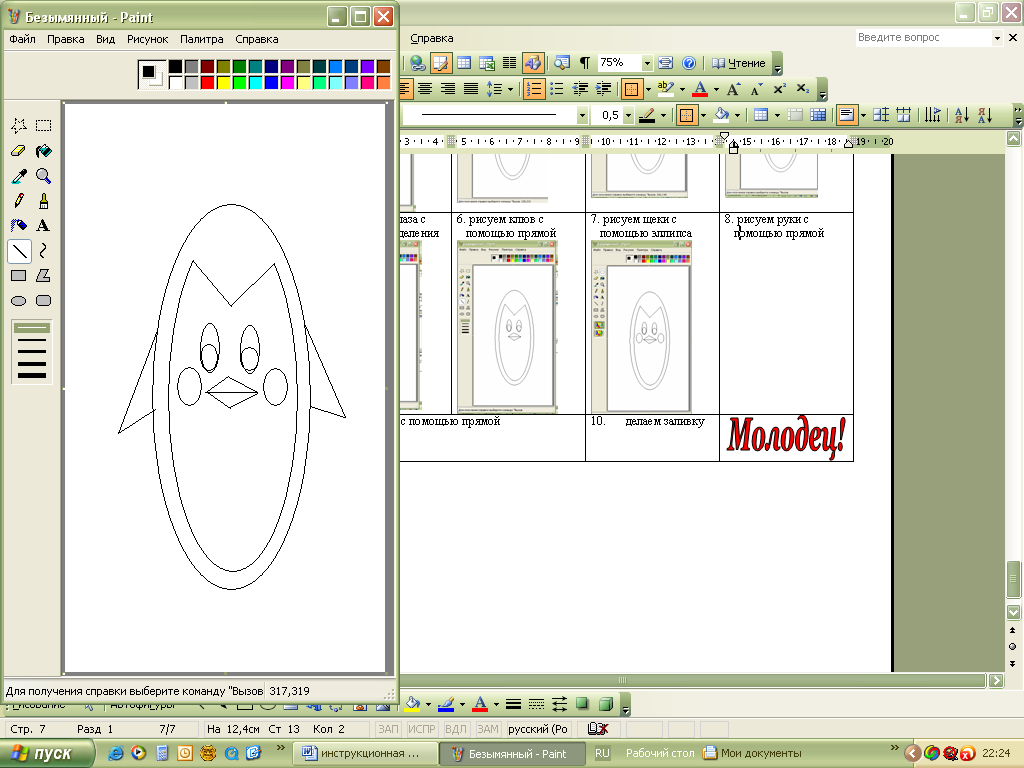
-
рисуем ноги с помощью линии
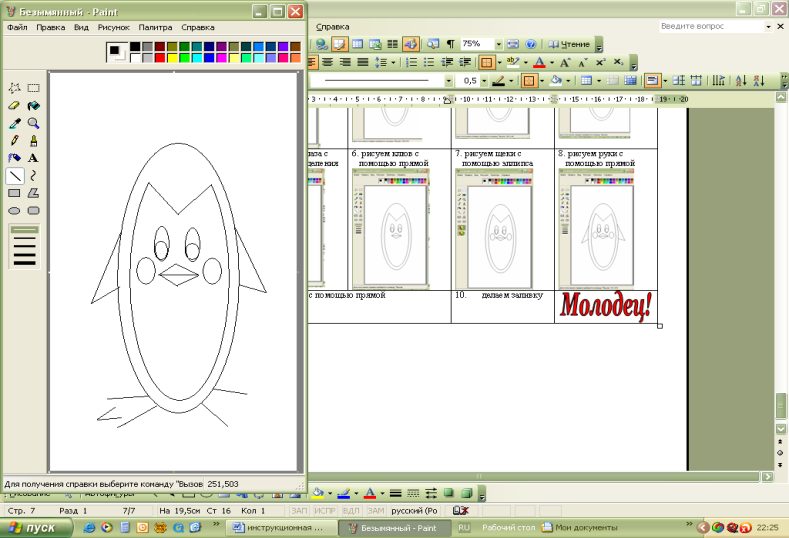
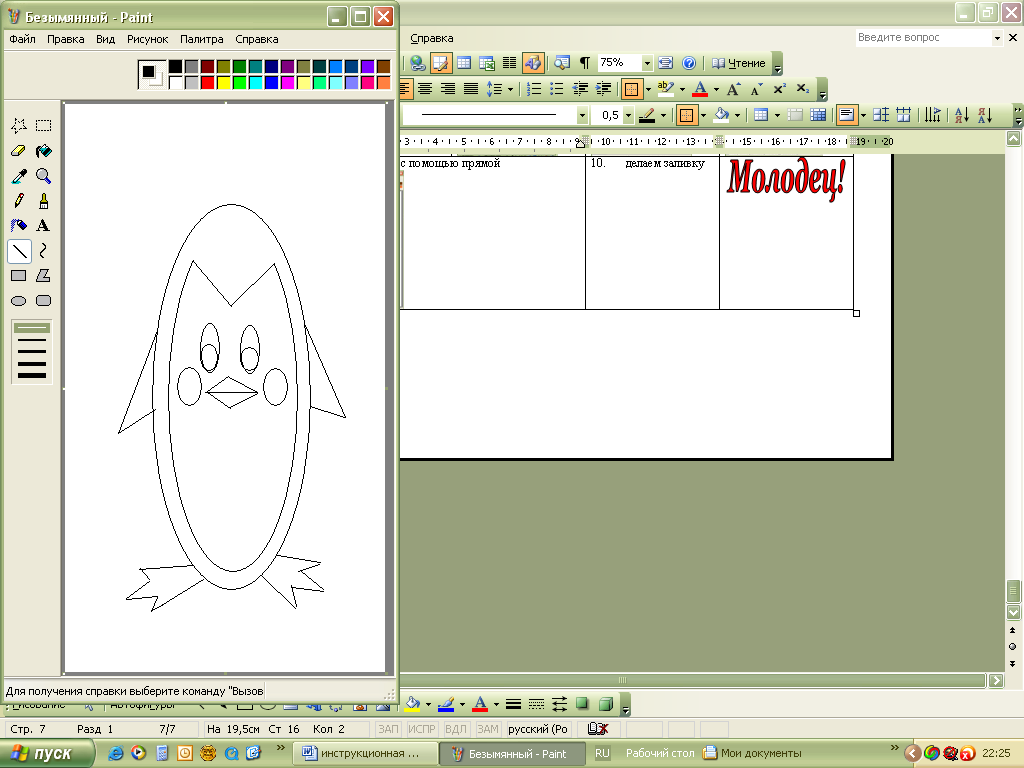
-
делаем заливку
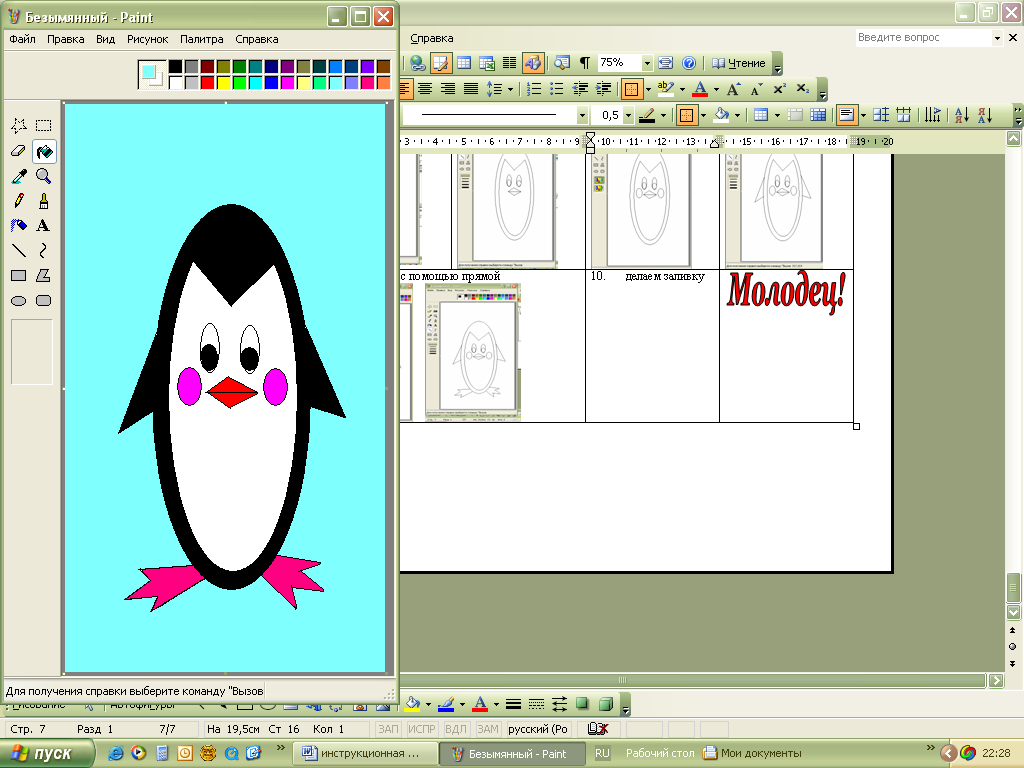
Инструкционная карта №8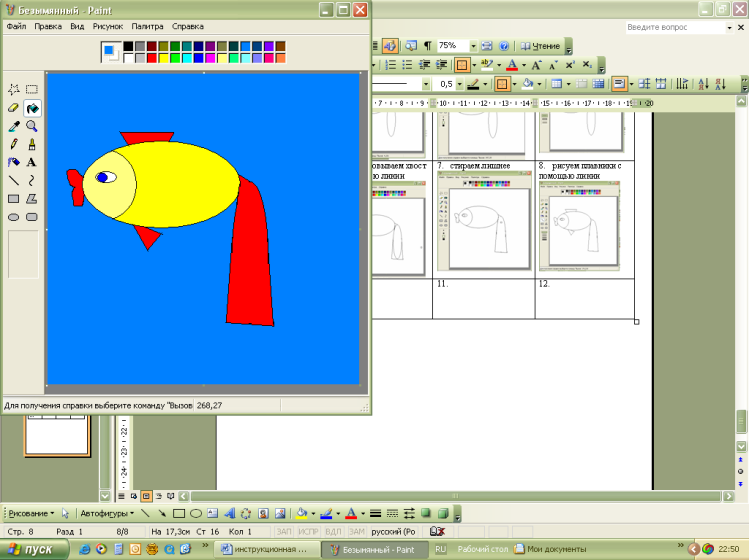
Создание изображения в программе Paint
Рыбка
-
открой программу Paint (пуск \ все программы \ стандартные \ Paint)
-
установи размер рабочего поля ширина -20см., высота 15см (рисунок \атрибуты \ …)
-
выполни пошаговые действия:
-
рисуем тело и хвост с помощью эллипса
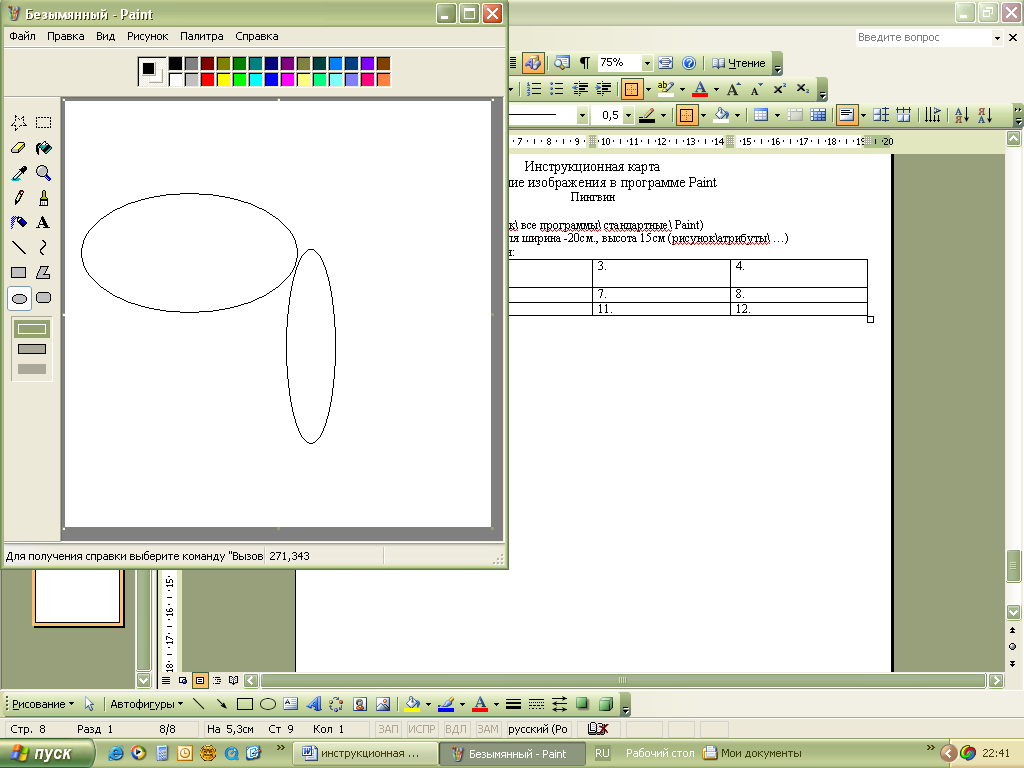
-
рисуем голову с помощью эллипса
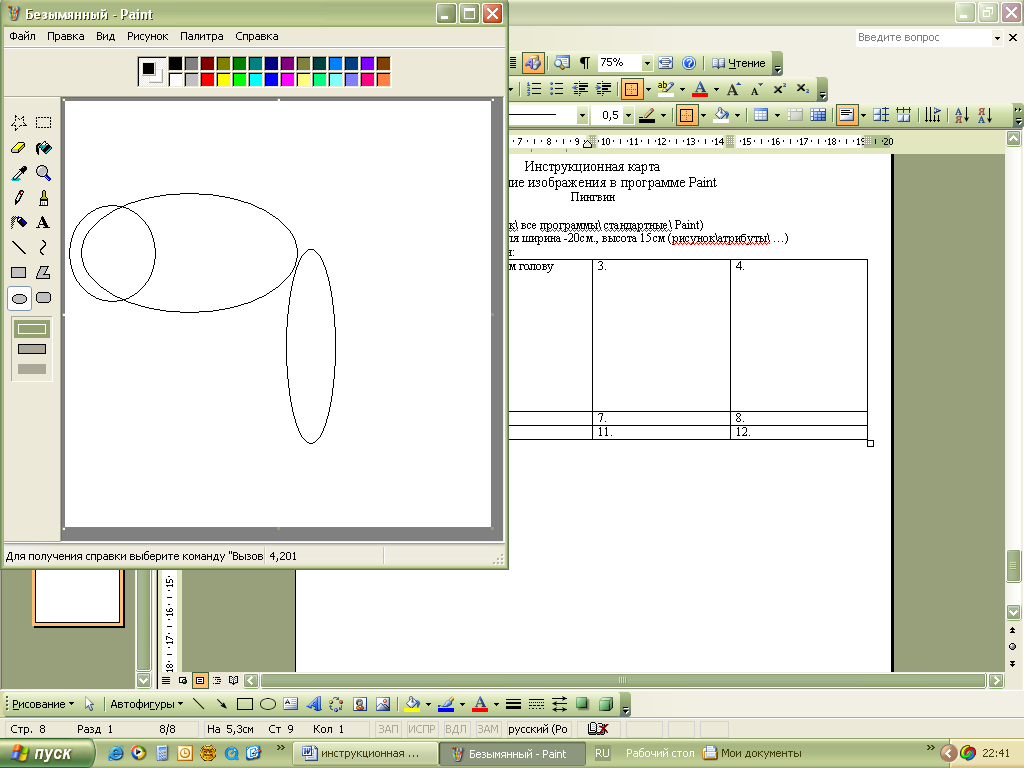
-
стираем лишнее с помощью ластика
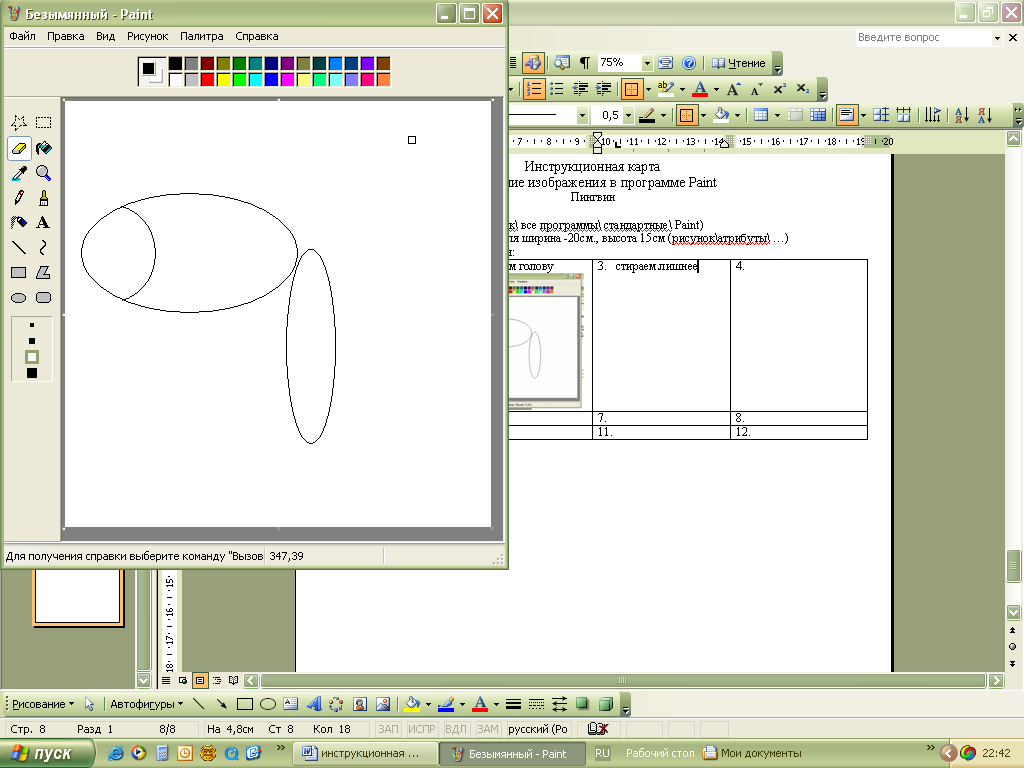
-
рисуем глаз с помощью эллипса
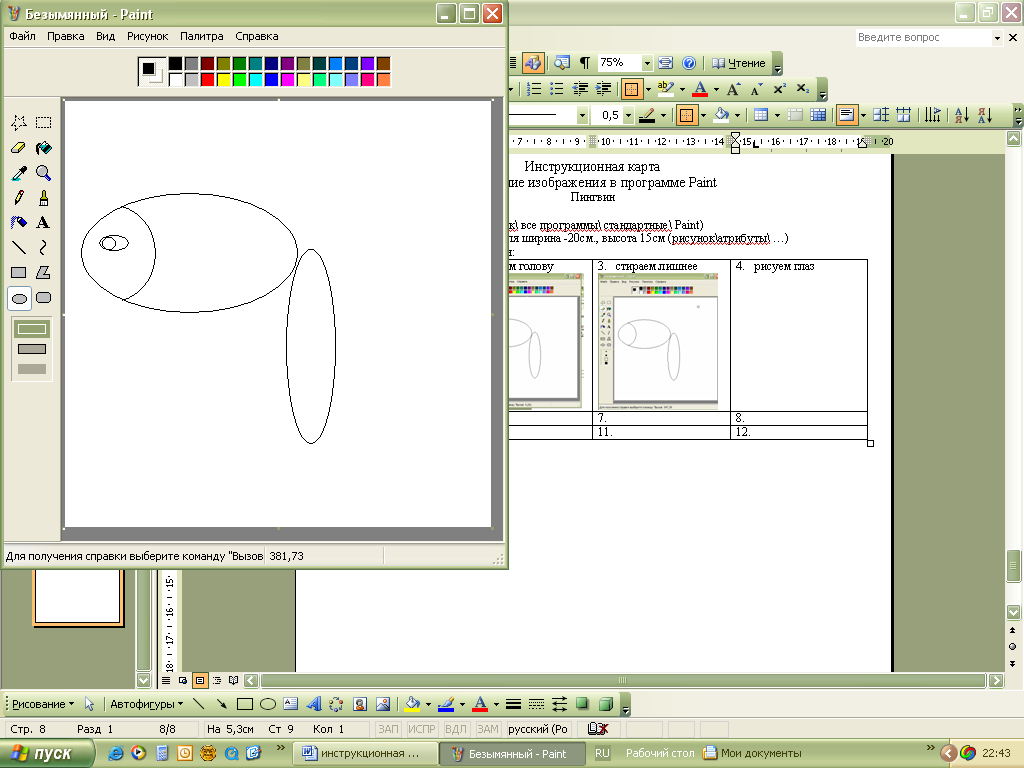
-
рисуем рот с помощью карандаша
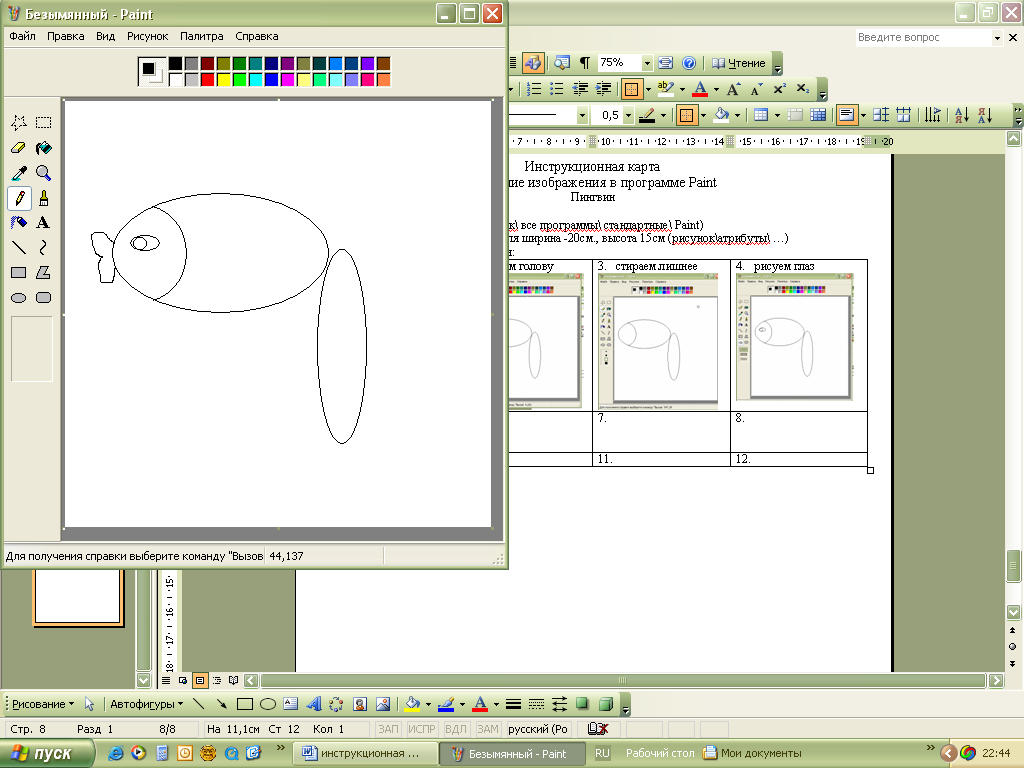
-
обрисовываем хвост с помощью линии
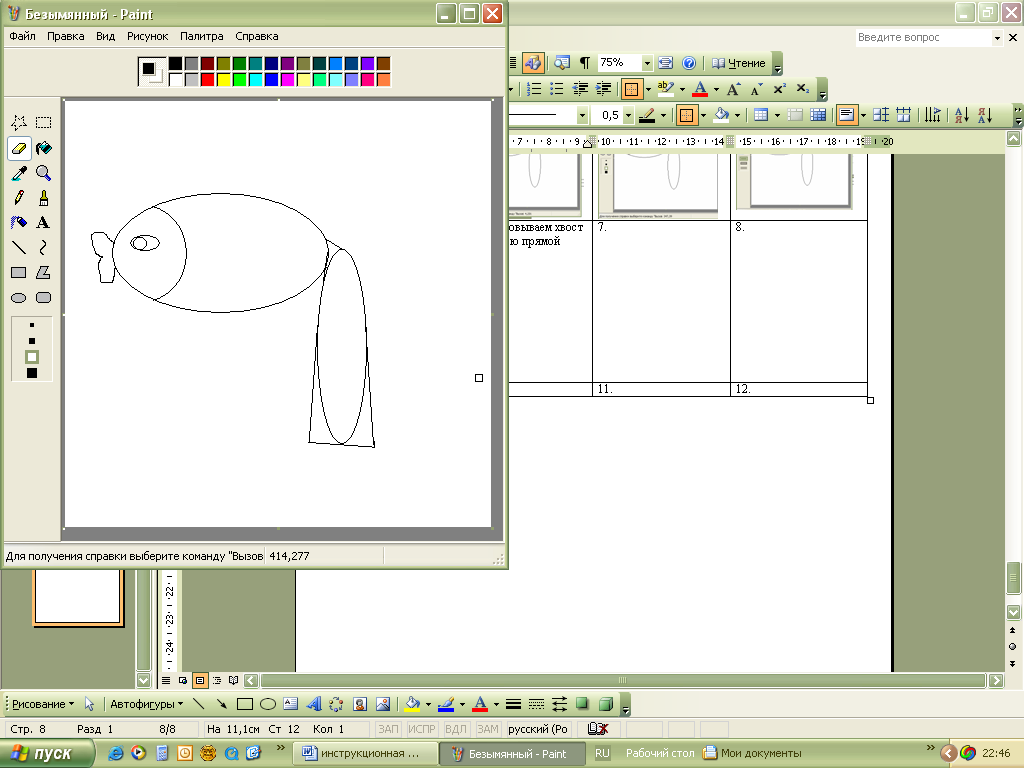
-
стираем лишнее с помощью ластика
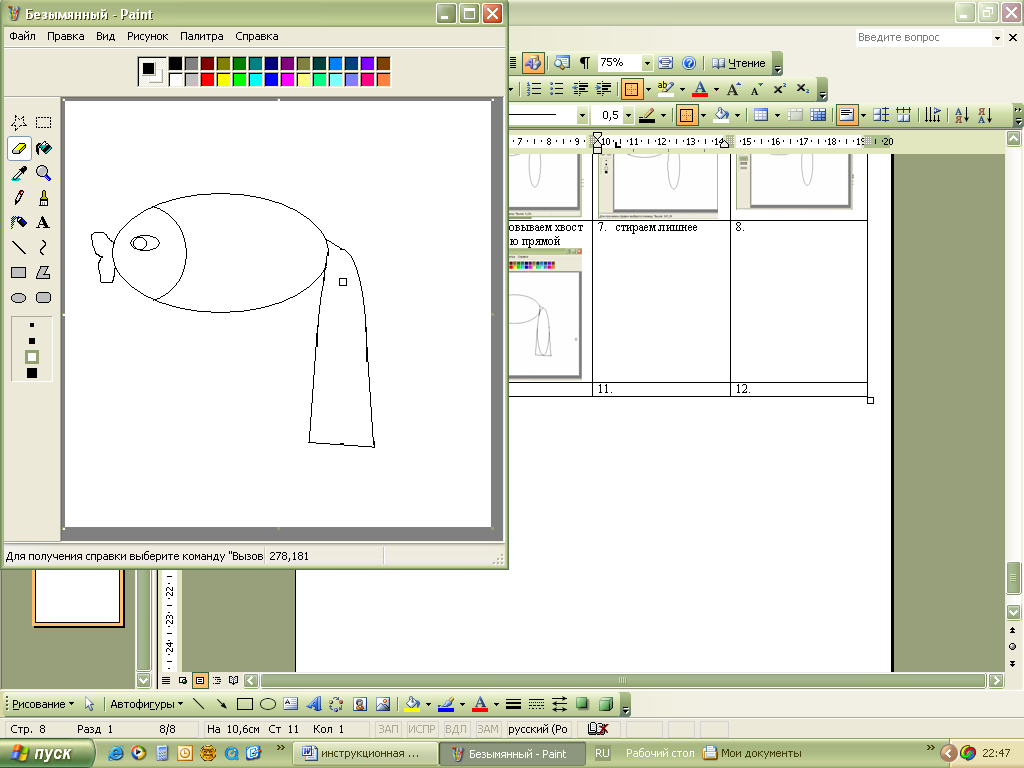
-
рисуем плавники с помощью линии
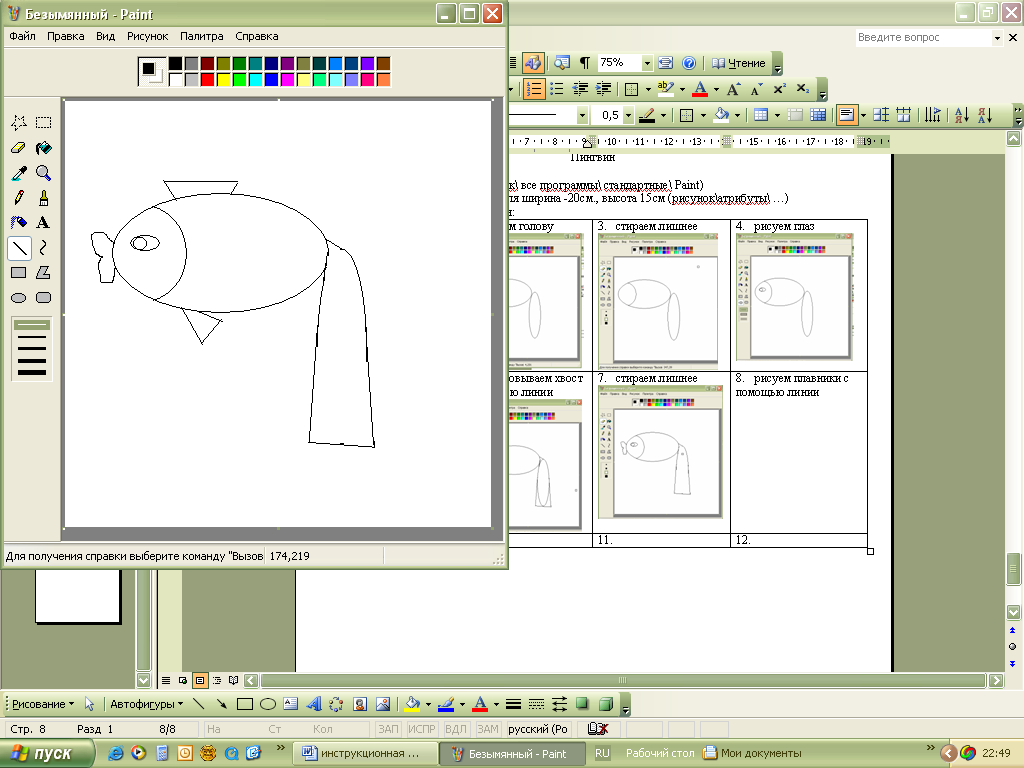
-
раскрашиваем рисунок с помощью заливки
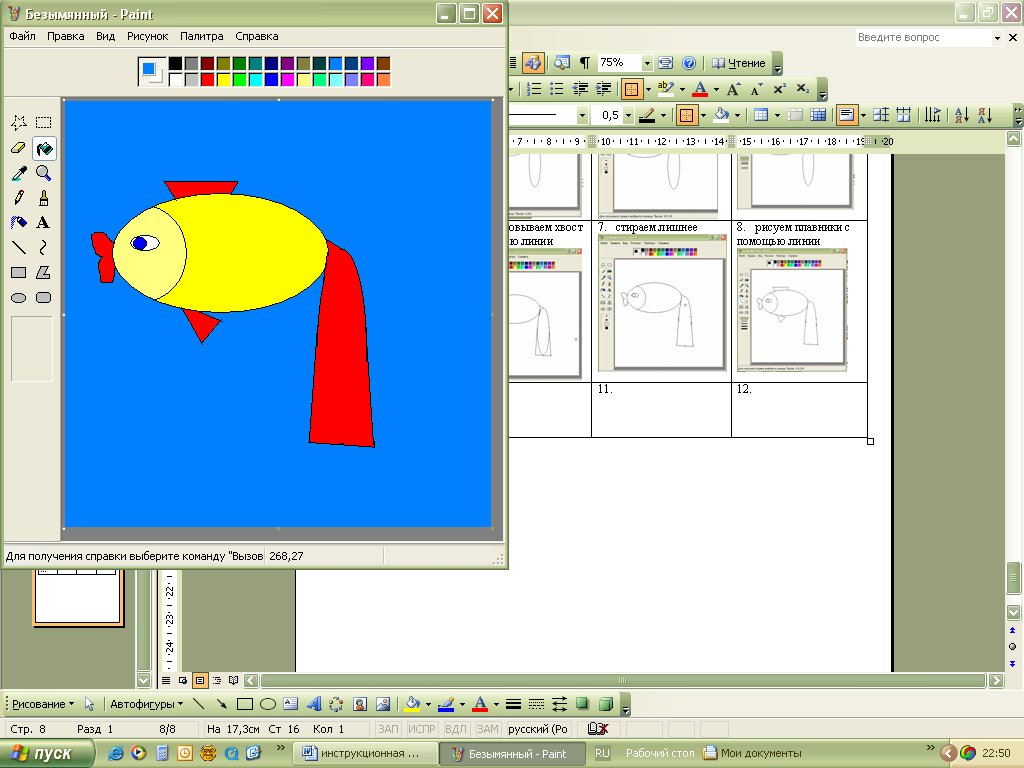
Инструкционная карта №9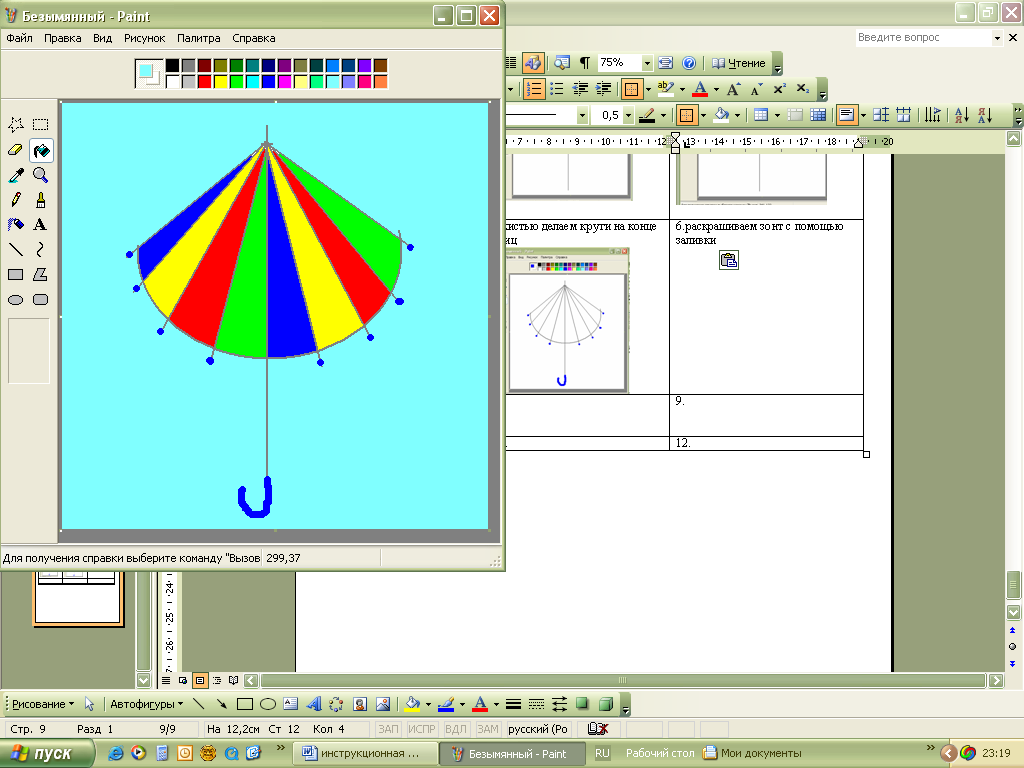
Создание изображения в программе Paint
Зонтик
-
открой программу Paint (пуск \ все программы \ стандартные \ Paint)
-
установи размер рабочего поля ширина -20см., высота 15см (рисунок \атрибуты \ …)
-
выполни пошаговые действия:
-
рисуем линию- ручку зонта и эллипс
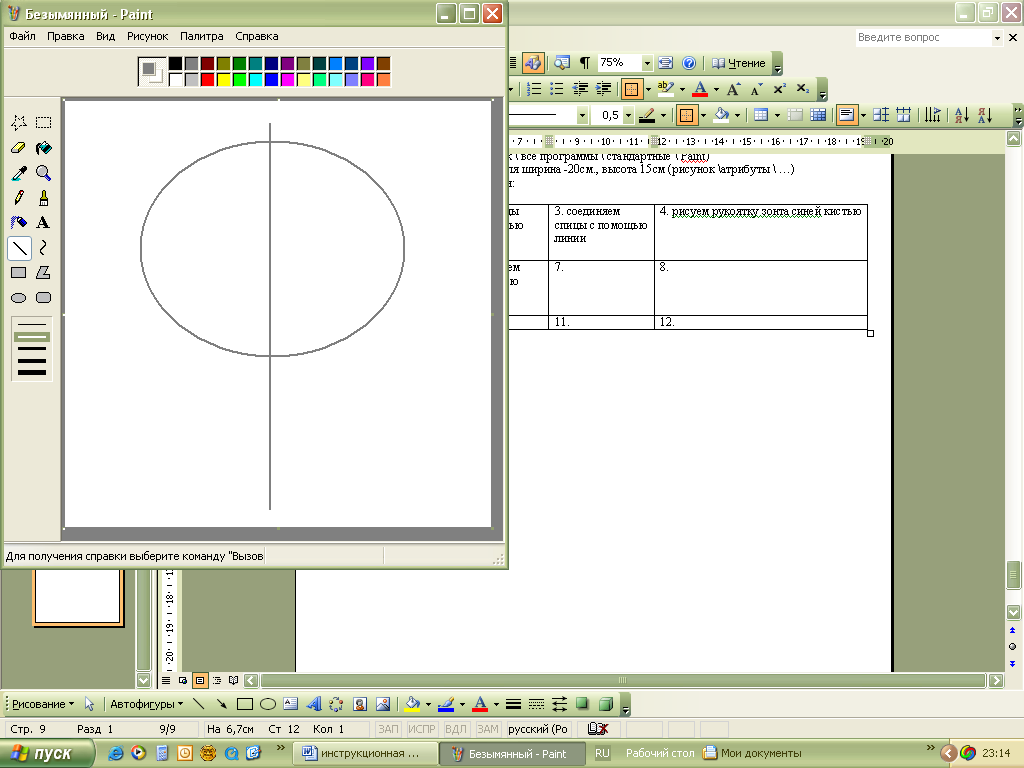
-
рисуем спицы зонта с помощью линии
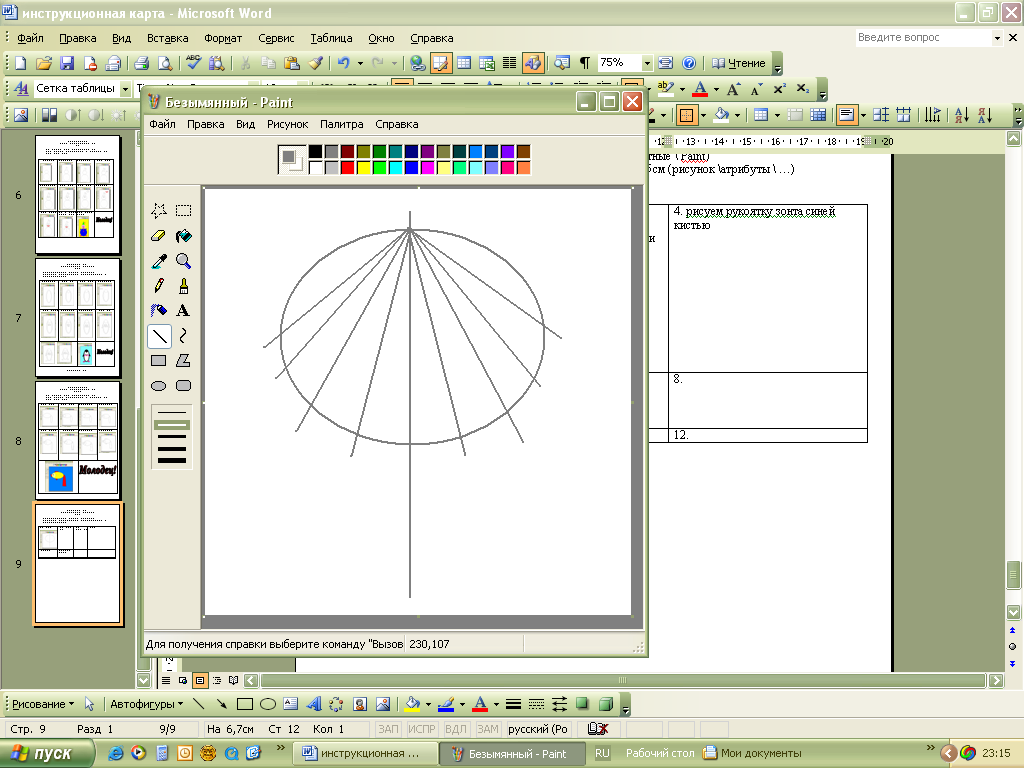
-
стираем лишнее ластиком
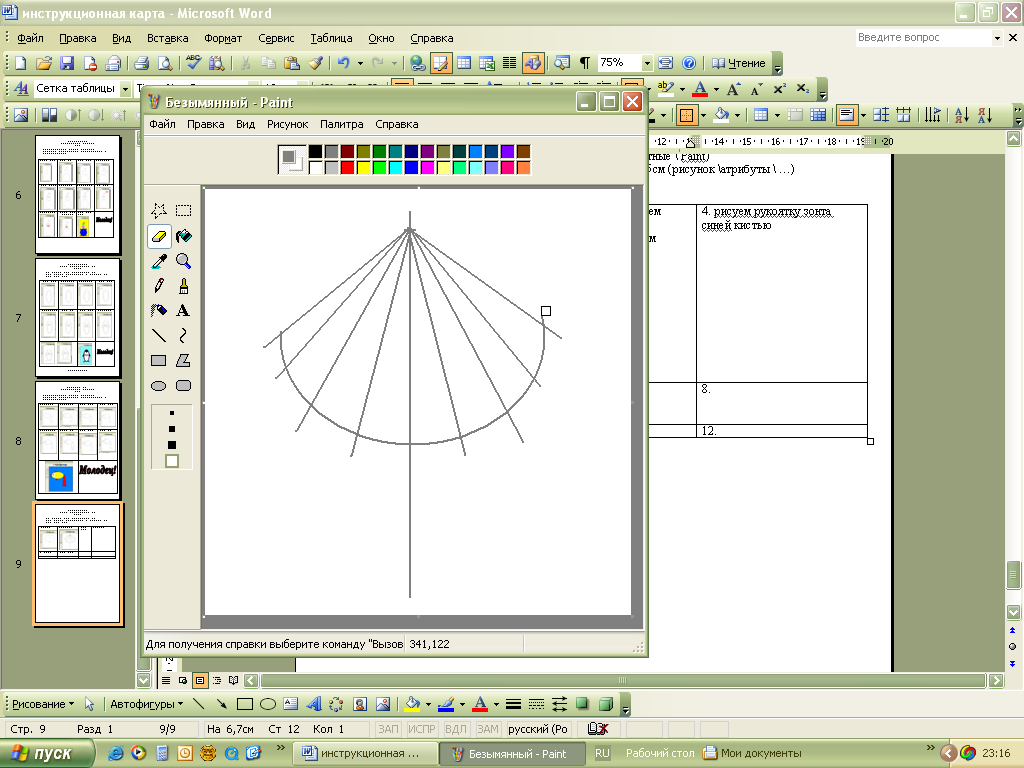
-
рисуем рукоятку зонта синей кистью
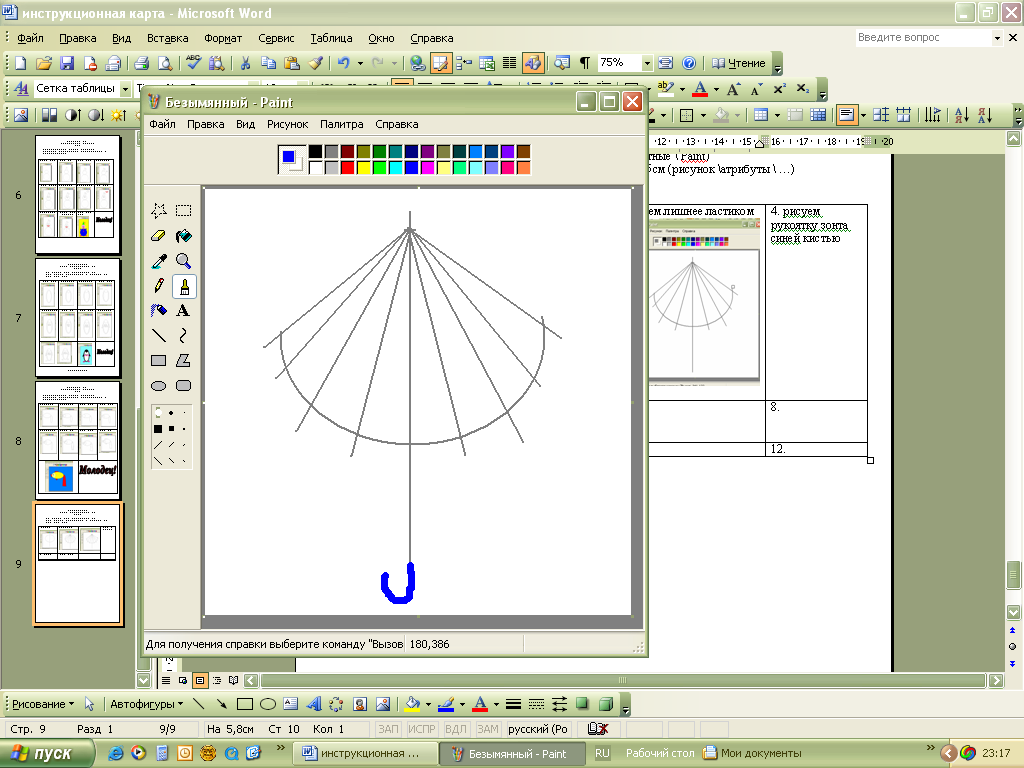
-
кистью делаем круги на конце спиц
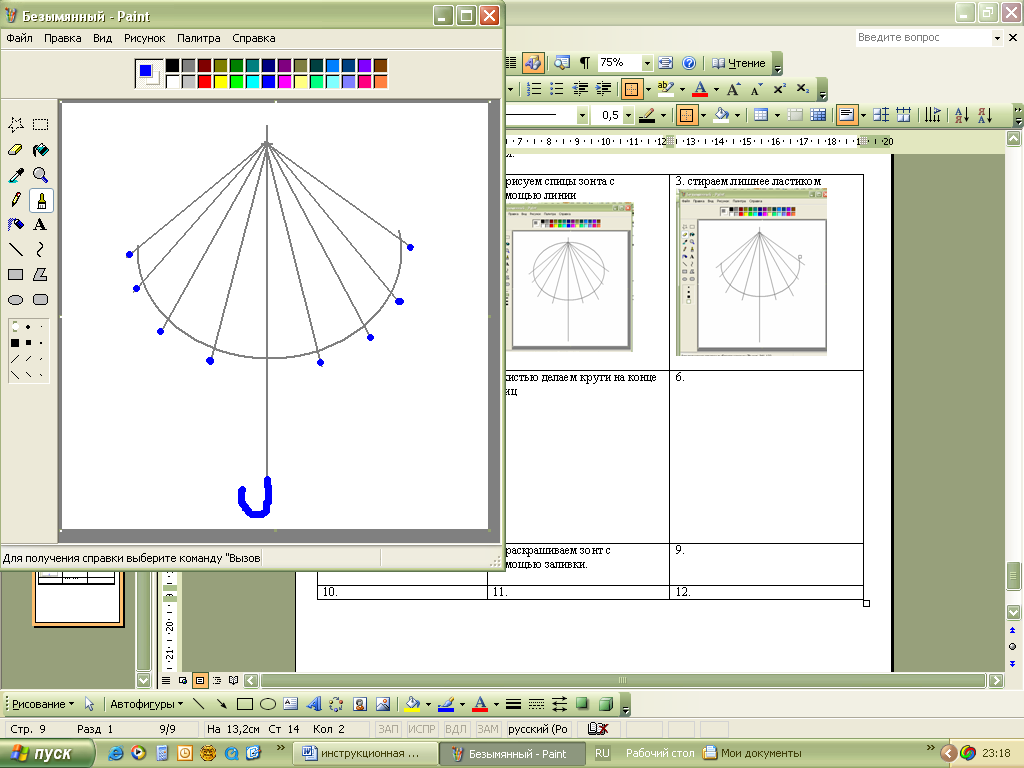
-
раскрашиваем зонт с помощью заливки
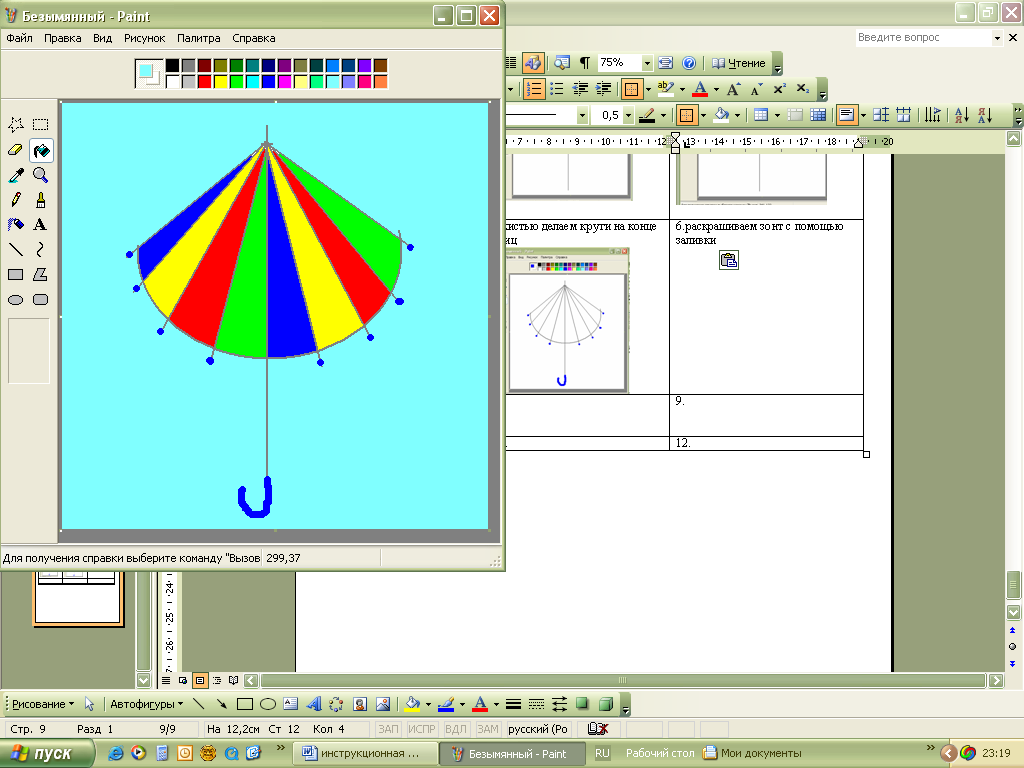
Инструкционная карта №10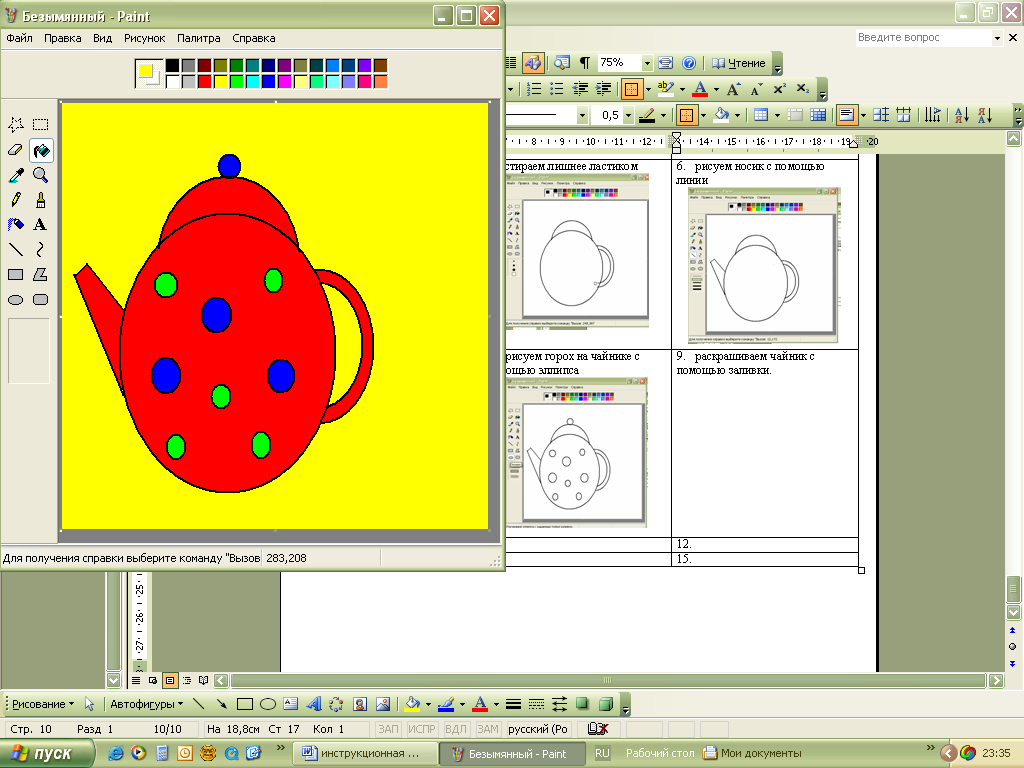
Создание изображения в программе Paint
Чайник
-
открой программу Paint (пуск \ все программы \ стандартные \ Paint)
-
установи размер рабочего поля ширина -20см., высота 15см (рисунок \атрибуты \ …)
-
выполни пошаговые действия:
-
рисуем тело чайника и крышку
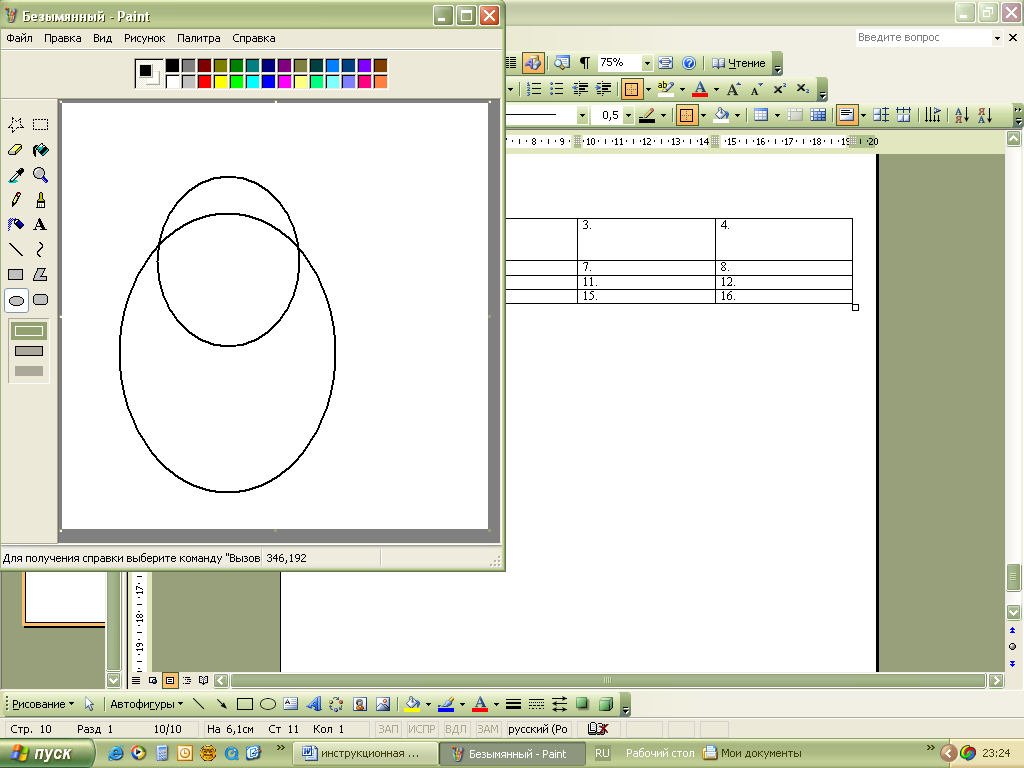
-
стираем лишнее ластиком
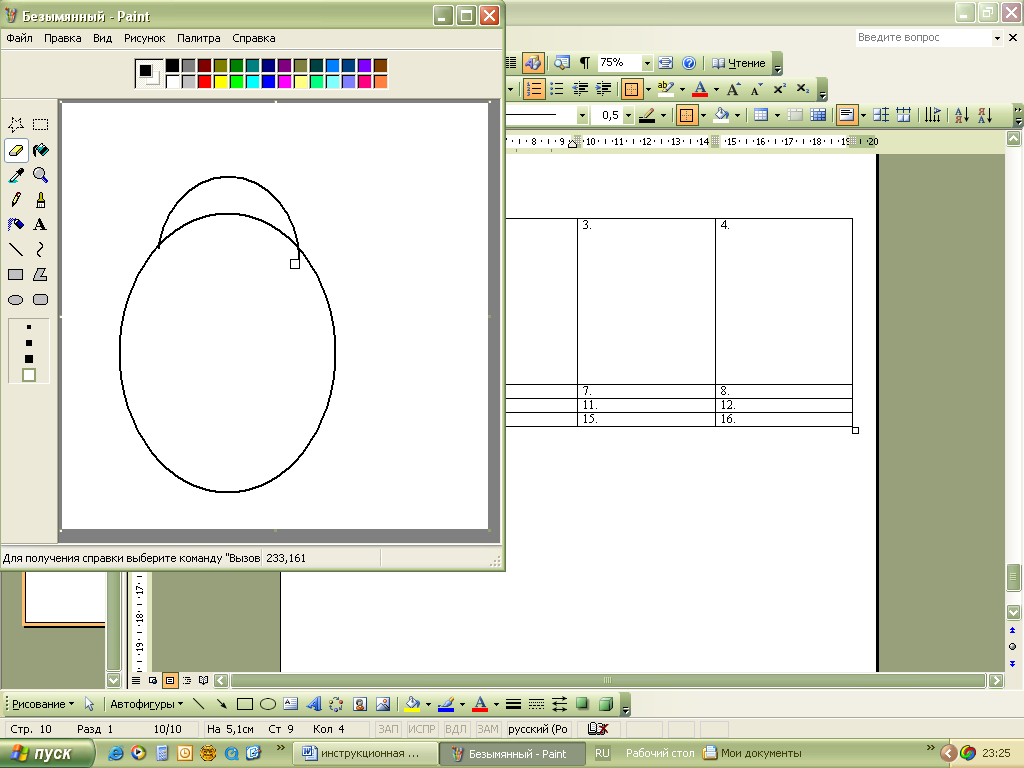
-
рисуем ручку чайника
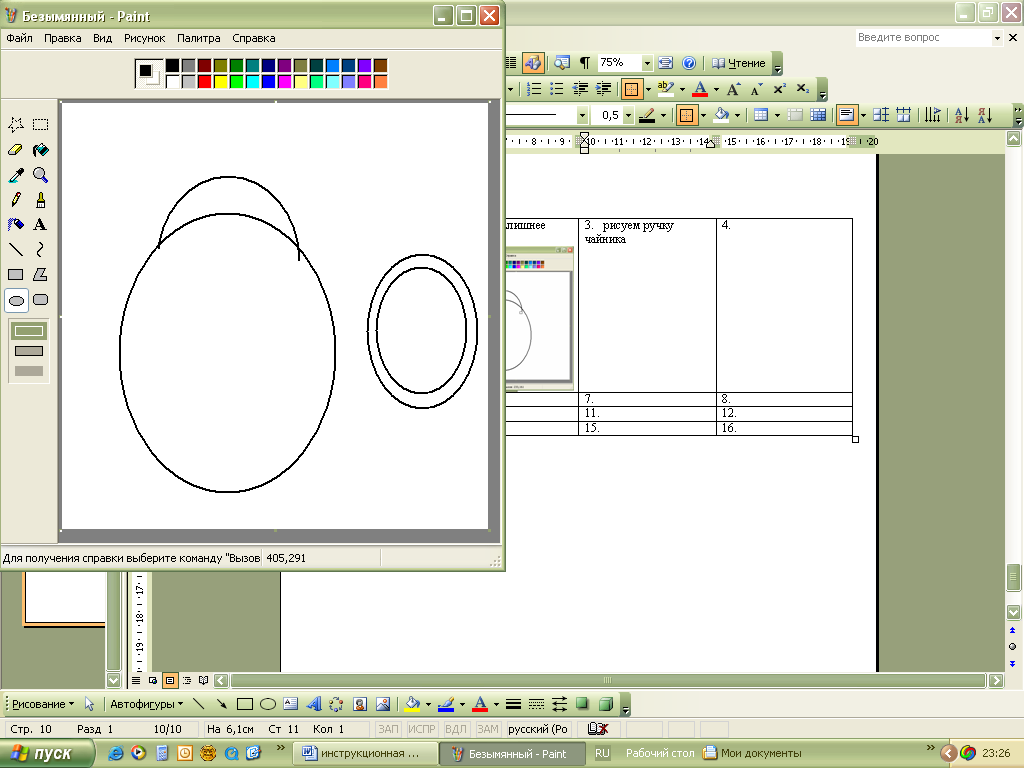
-
переносим ручку на чайник с помощью выделения
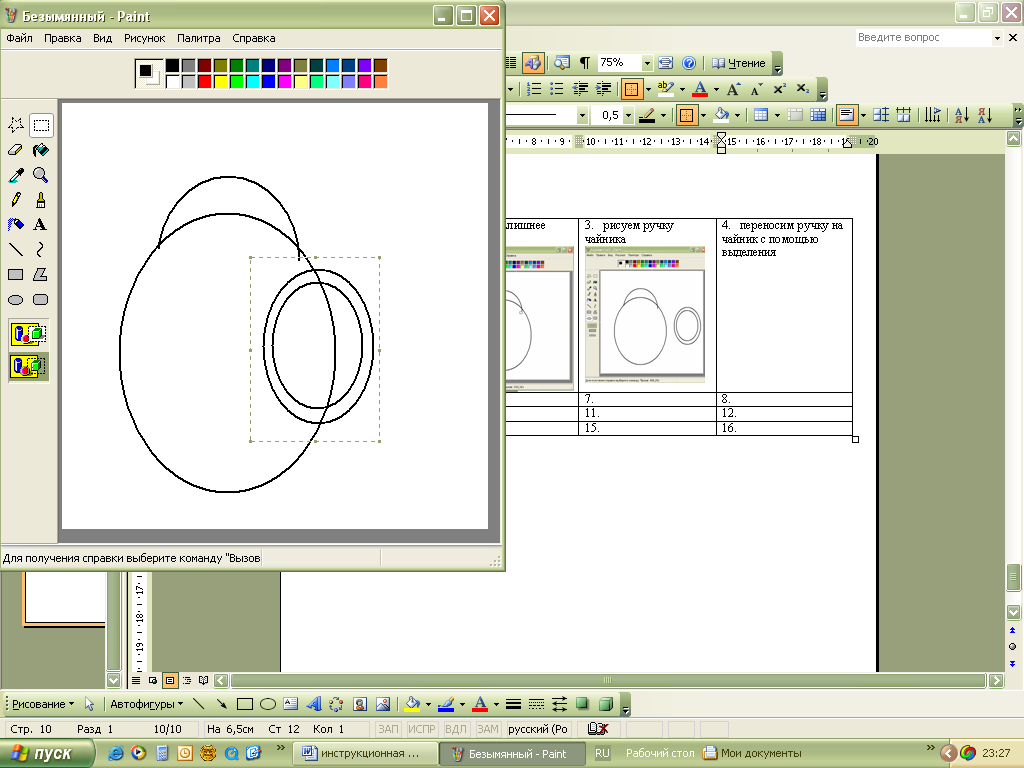
-
стираем лишнее ластиком
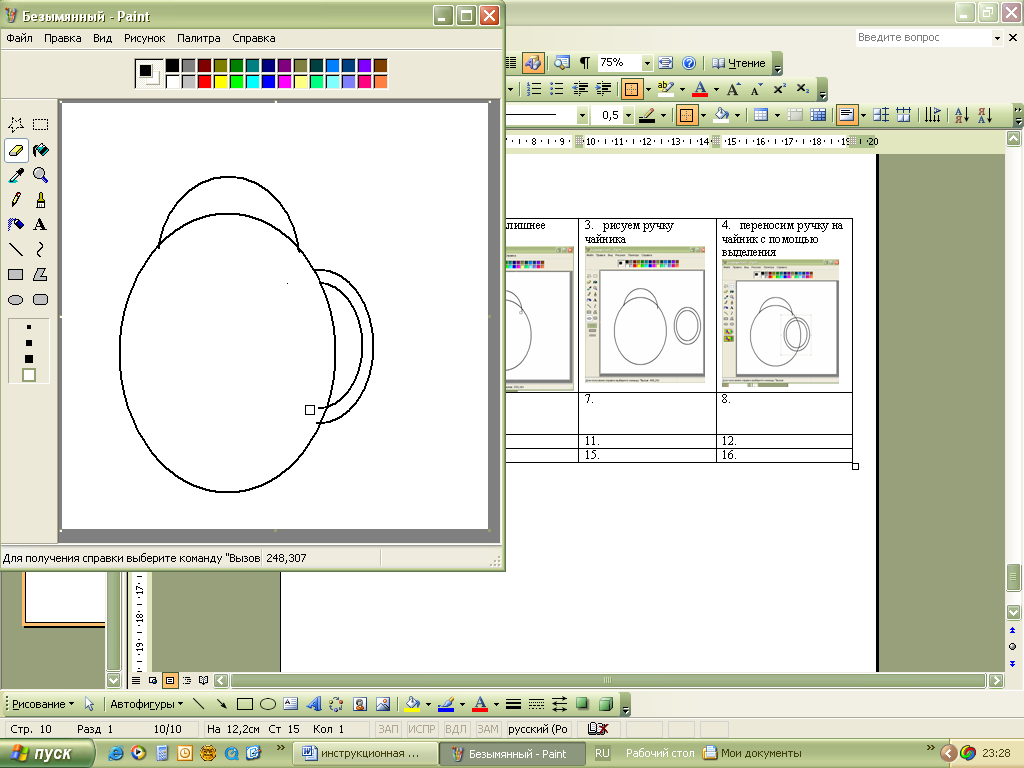
-
рисуем носик с помощью линии
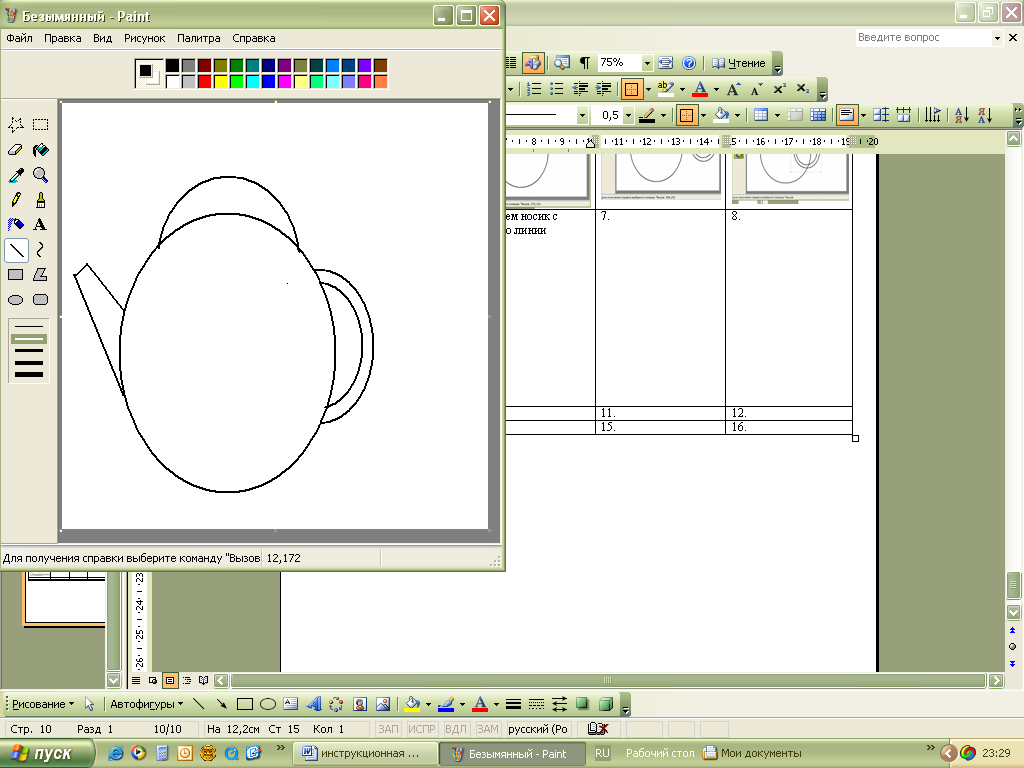
-
дорисовываем эллипс на крышке
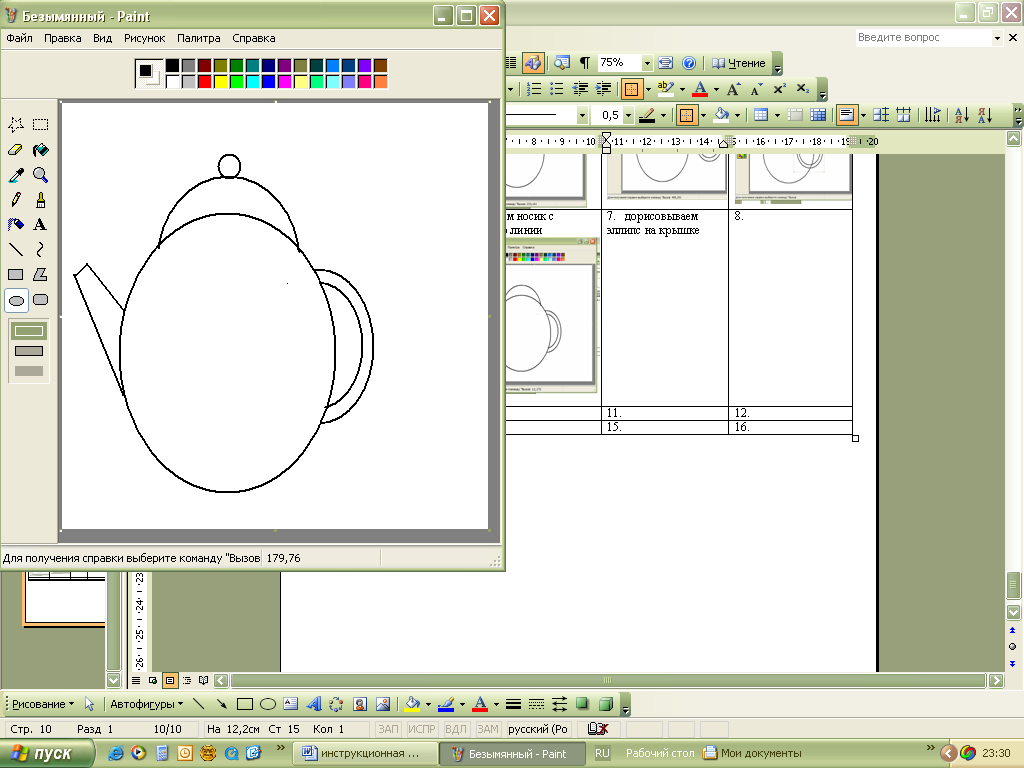
-
рисуем горох на чайнике с помощью эллипса
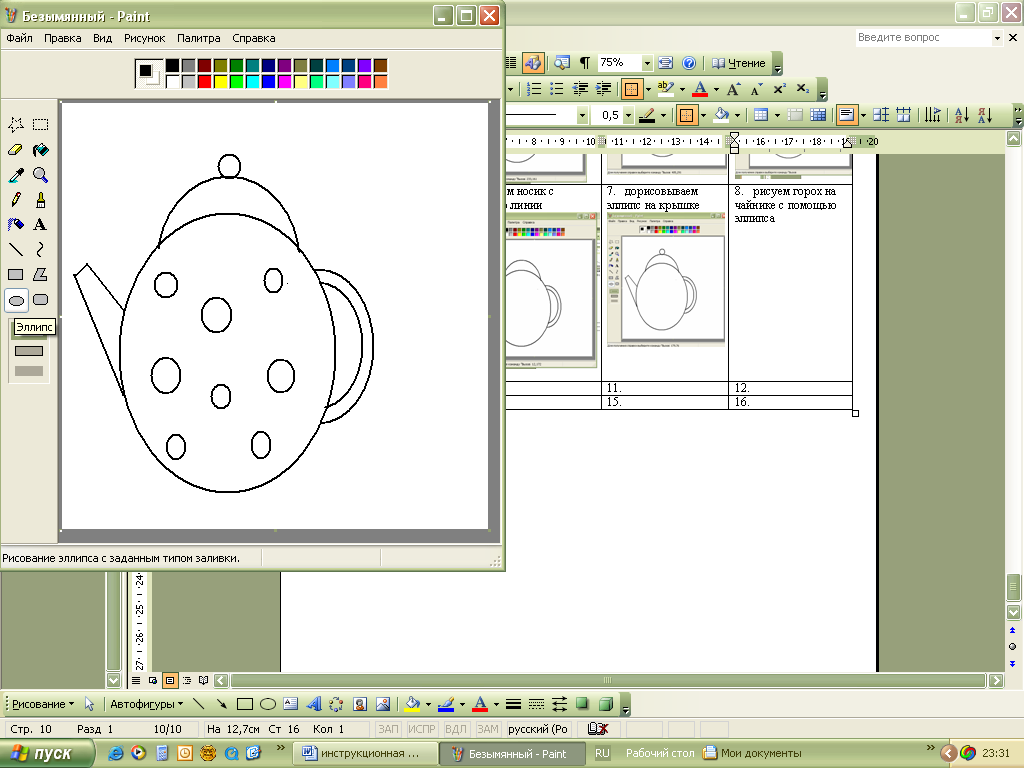
-
раскрашиваем чайник с помощью заливки.
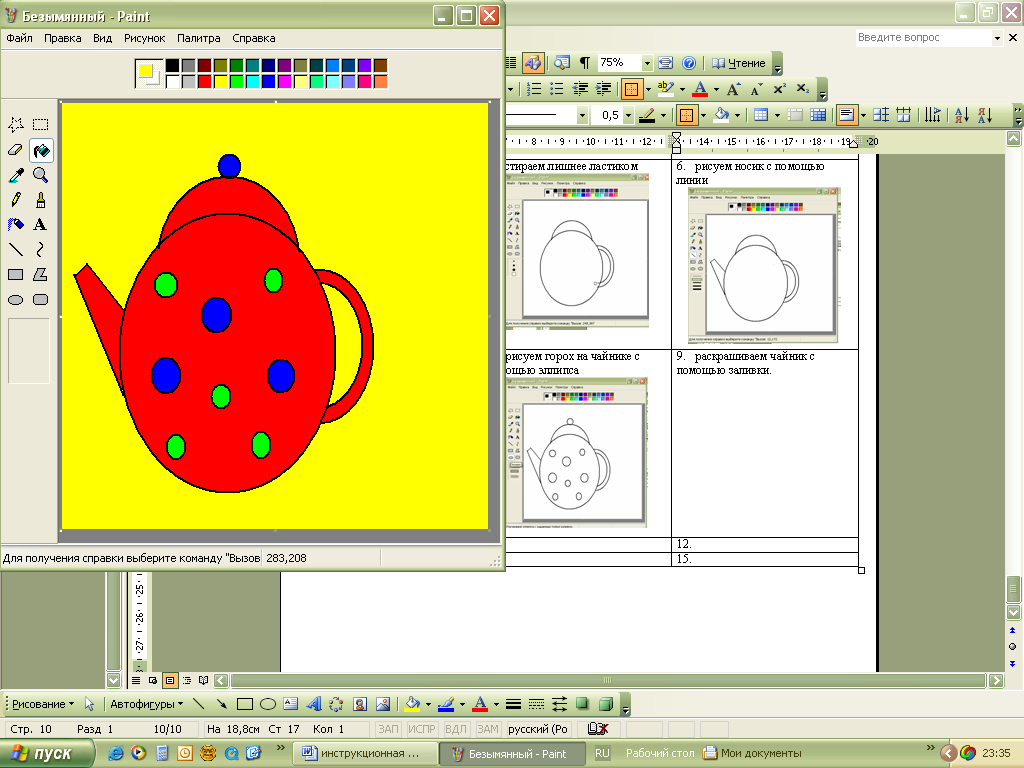
Инструкционная карта №11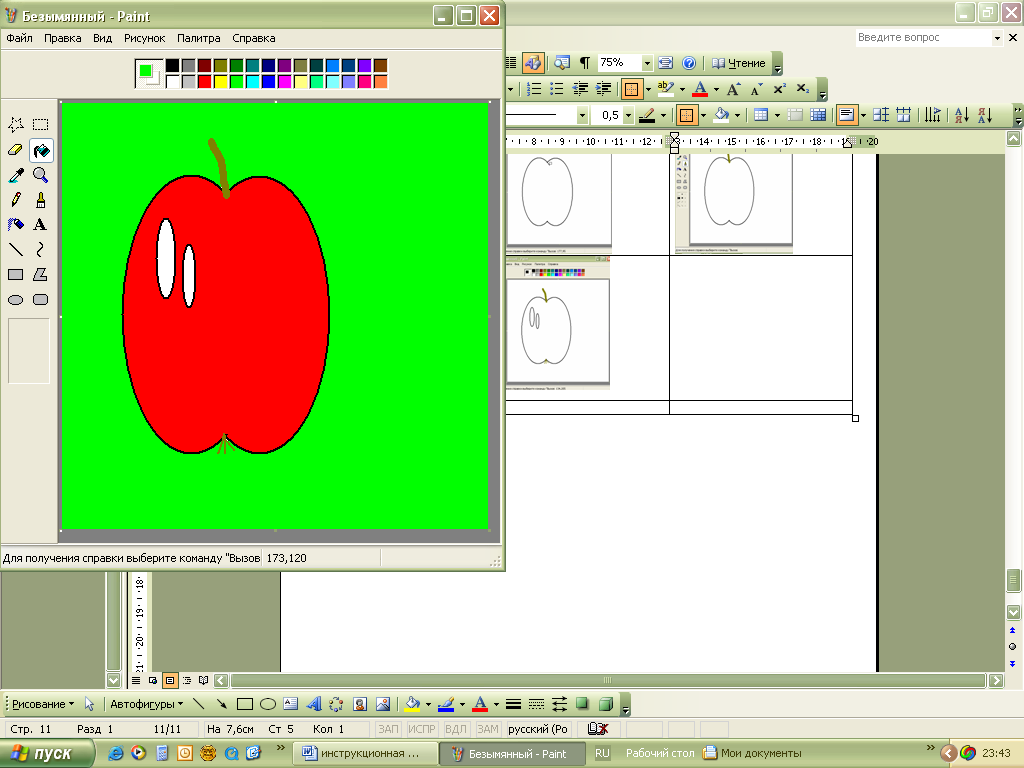
Создание изображения в программе Paint
Яблоко
-
открой программу Paint (пуск \ все программы \ стандартные \ Paint)
-
установи размер рабочего поля ширина -20см., высота 15см (рисунок \атрибуты \ …)
-
выполни пошаговые действия:
-
рисуем два эллипса
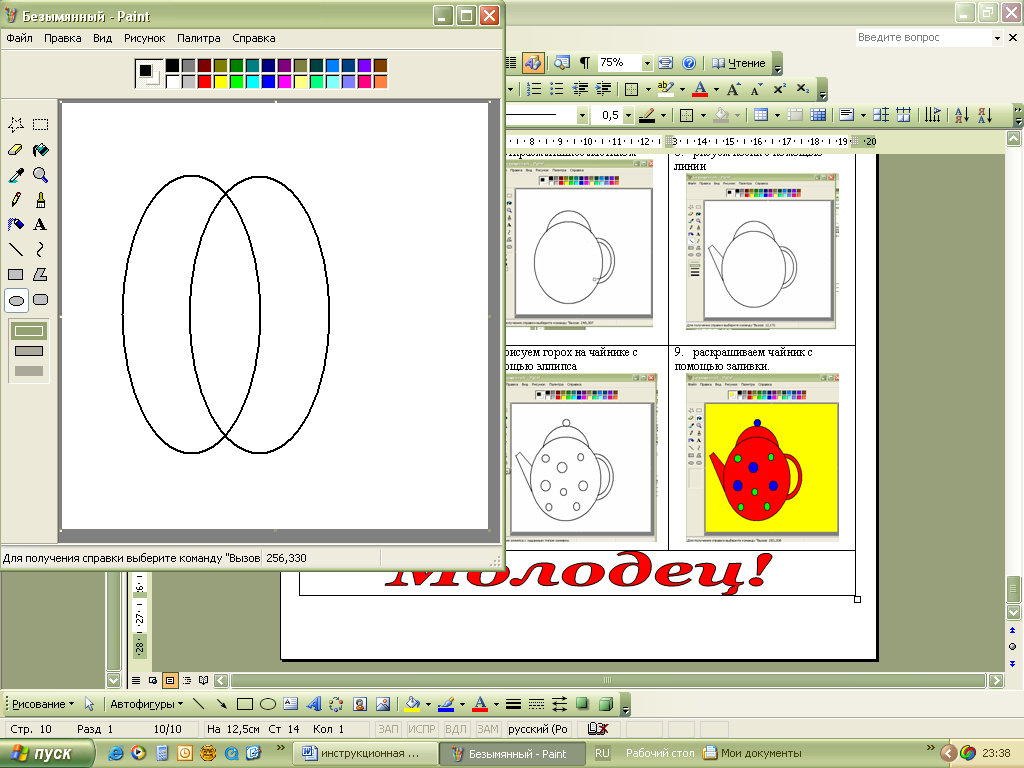
-
стираем лишнее ластиком
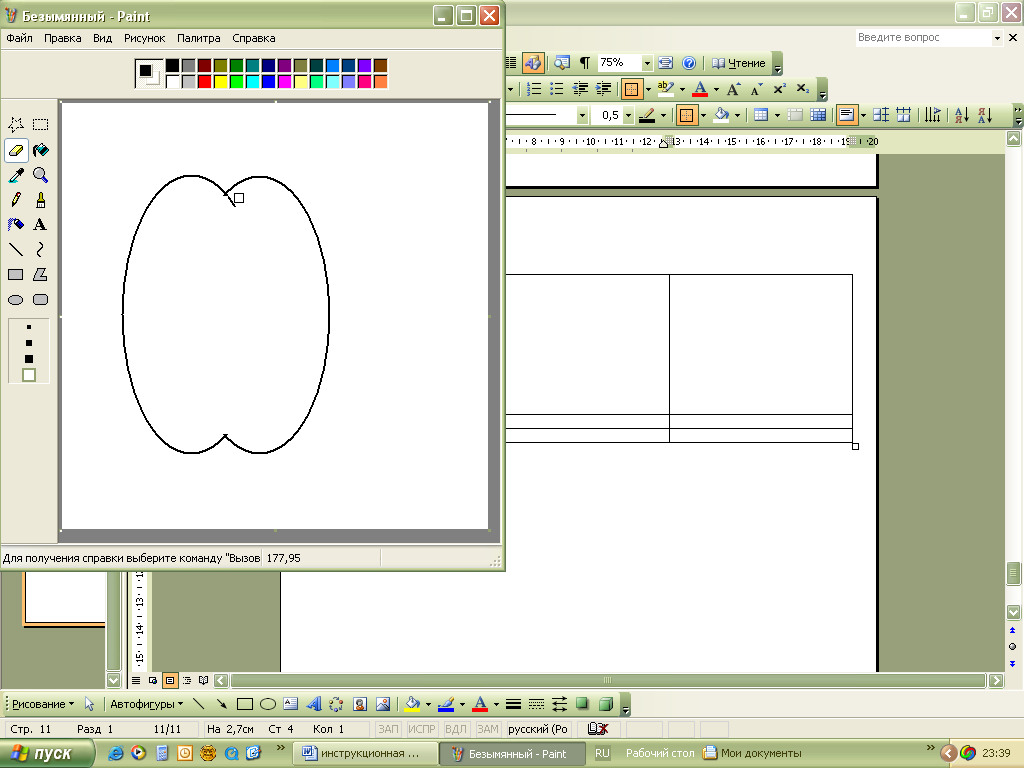
-
кистью рисуем черенок
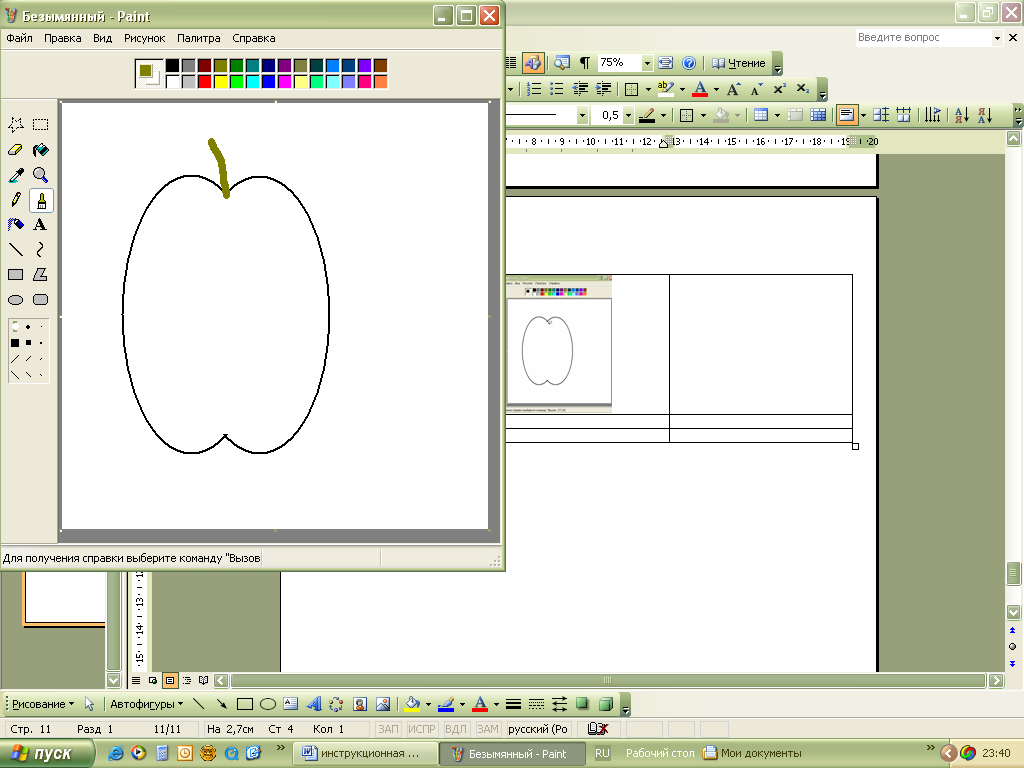
-
линией рисуем ворсинки
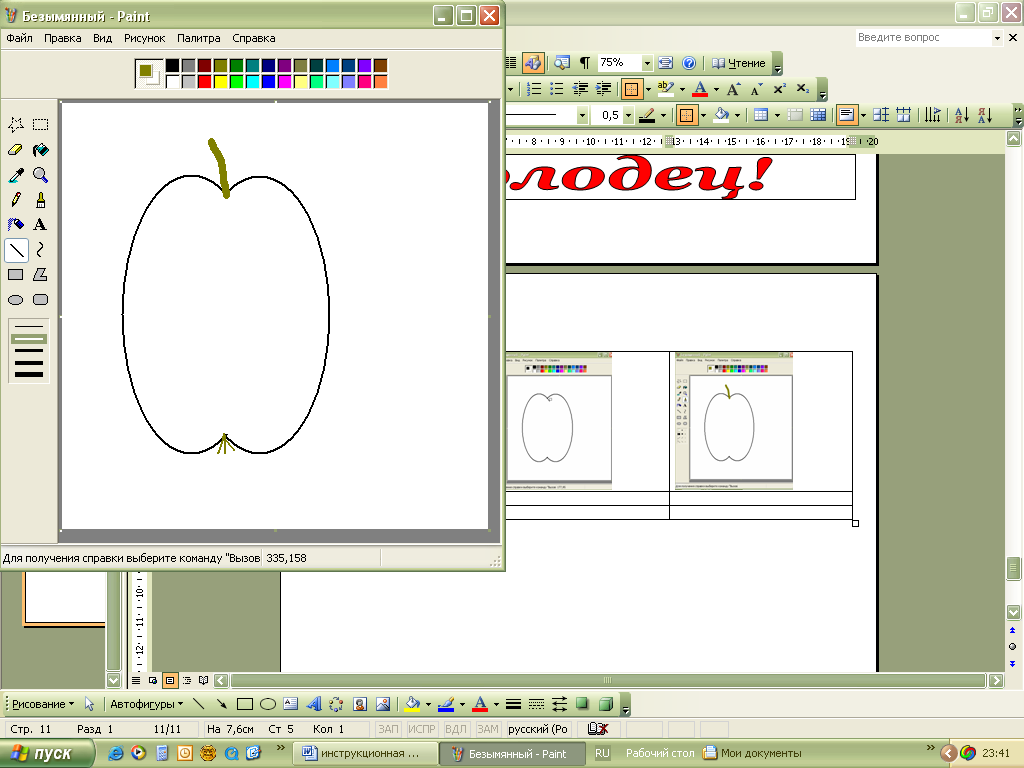
-
рисуем эллипсом блики
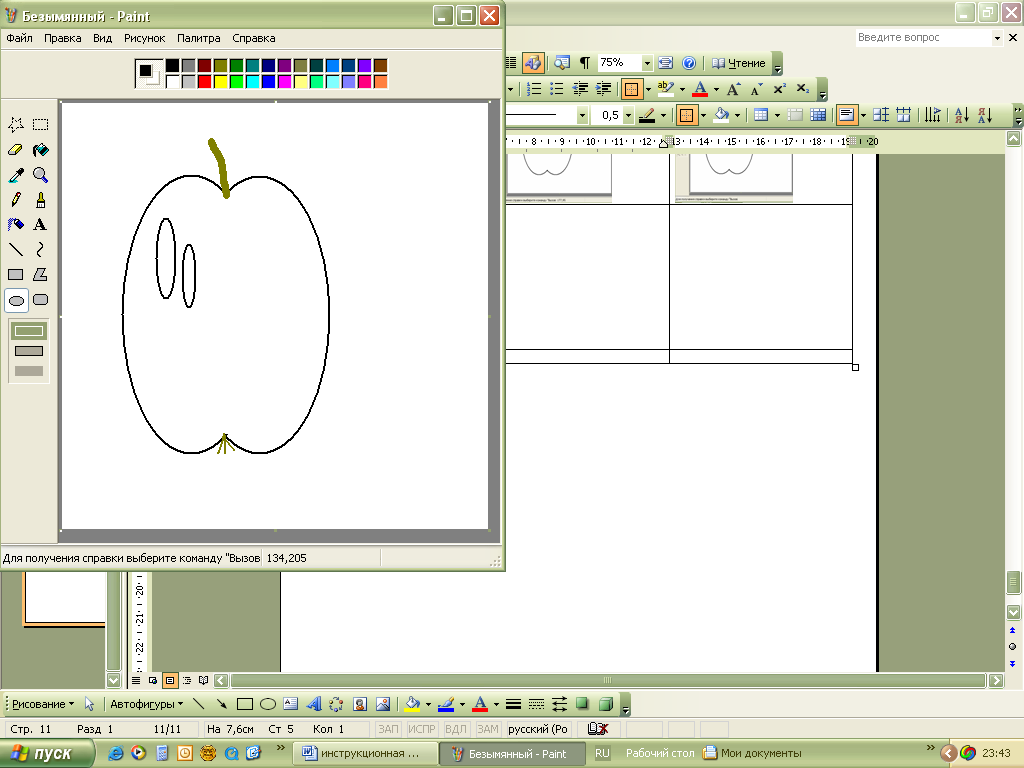
-
раскрашиваем рисунок заливкой.
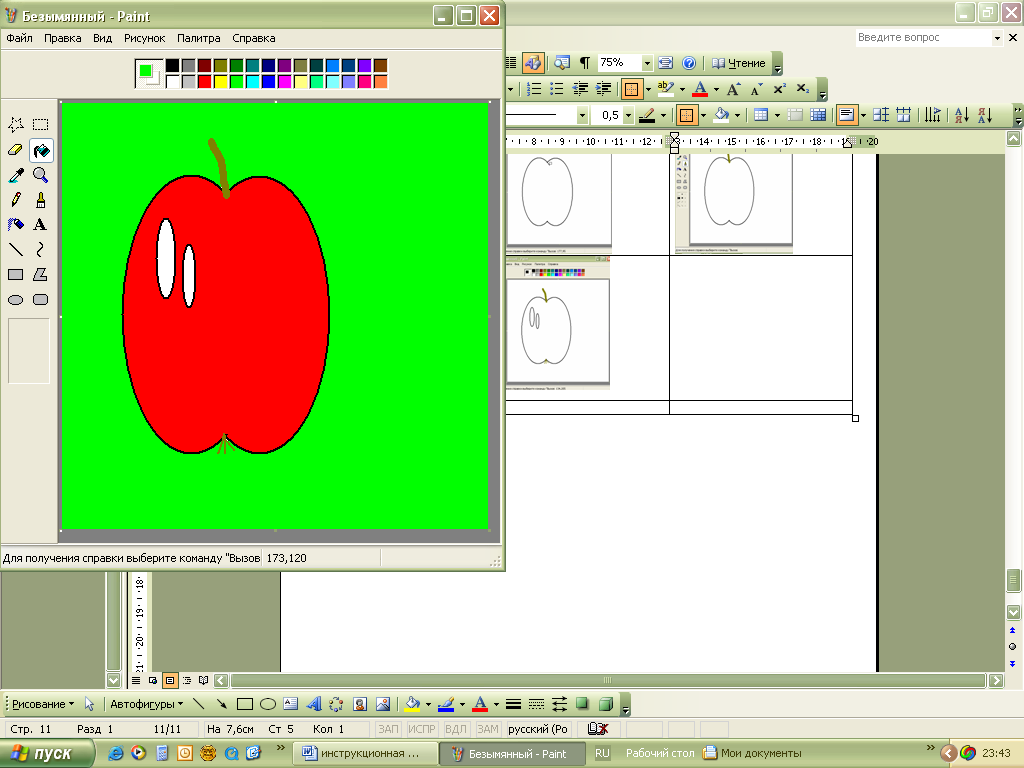
Инструкционная карта №12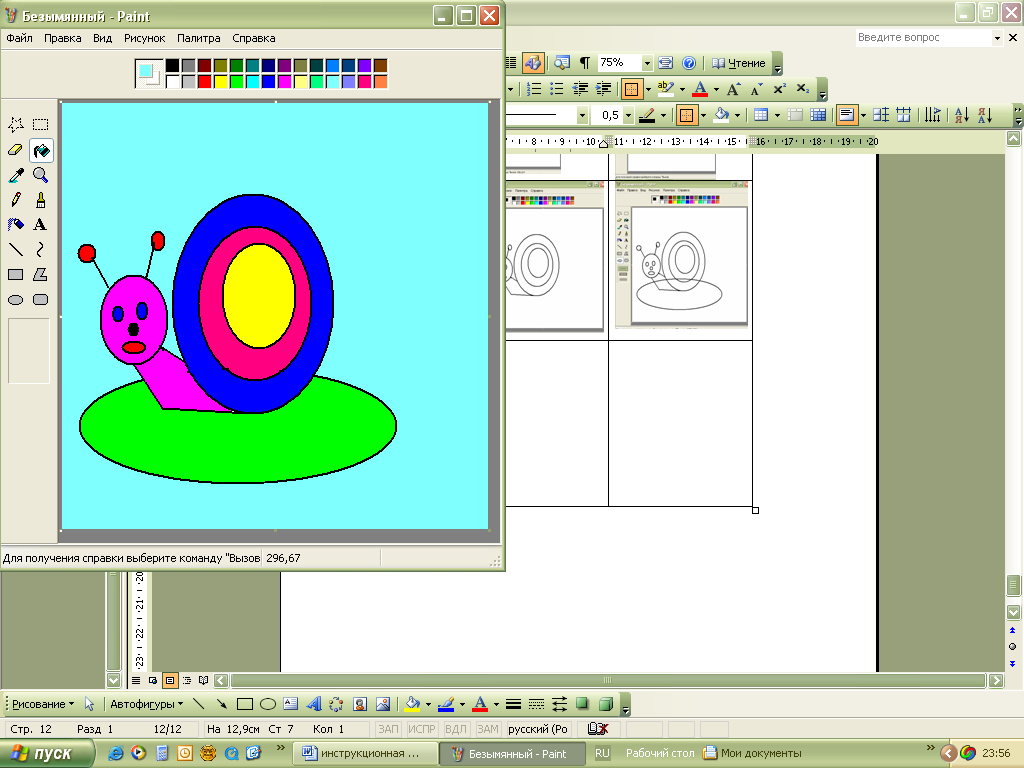
Создание изображения в программе Paint
Улитка
-
открой программу Paint (пуск \ все программы \ стандартные \ Paint)
-
установи размер рабочего поля ширина -20см., высота 15см (рисунок \атрибуты \ …)
-
выполни пошаговые действия:
-
рисуем панцирь и голову с помощью эллипса
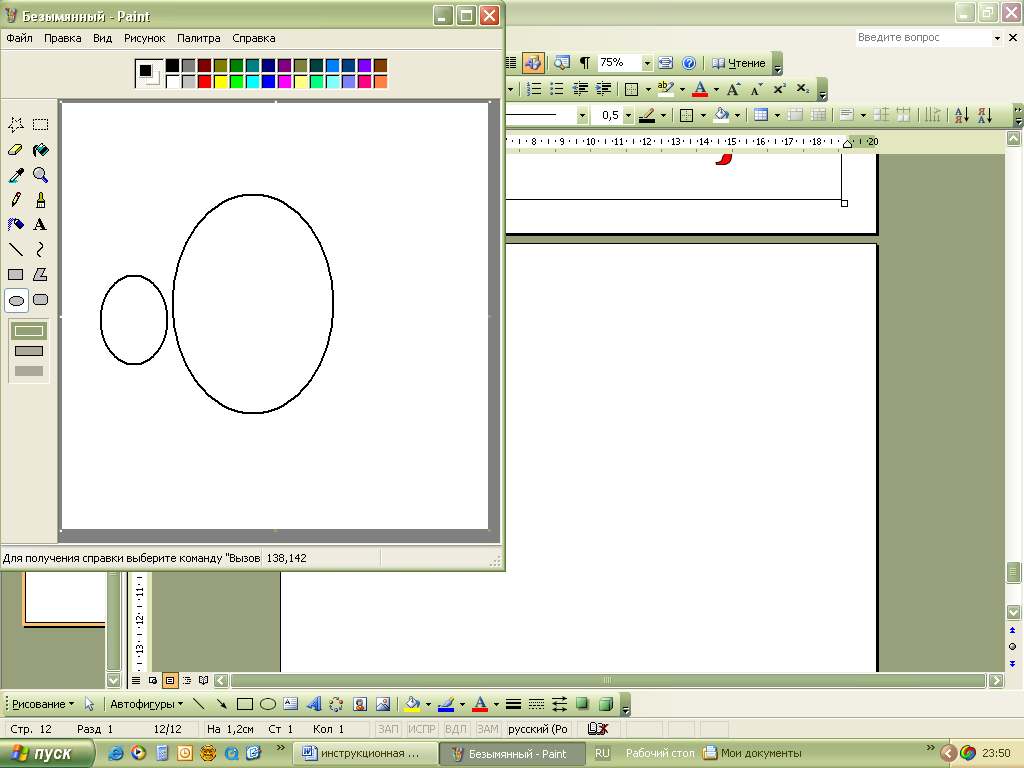
-
дорисовываем тело и рожки с помощью линии
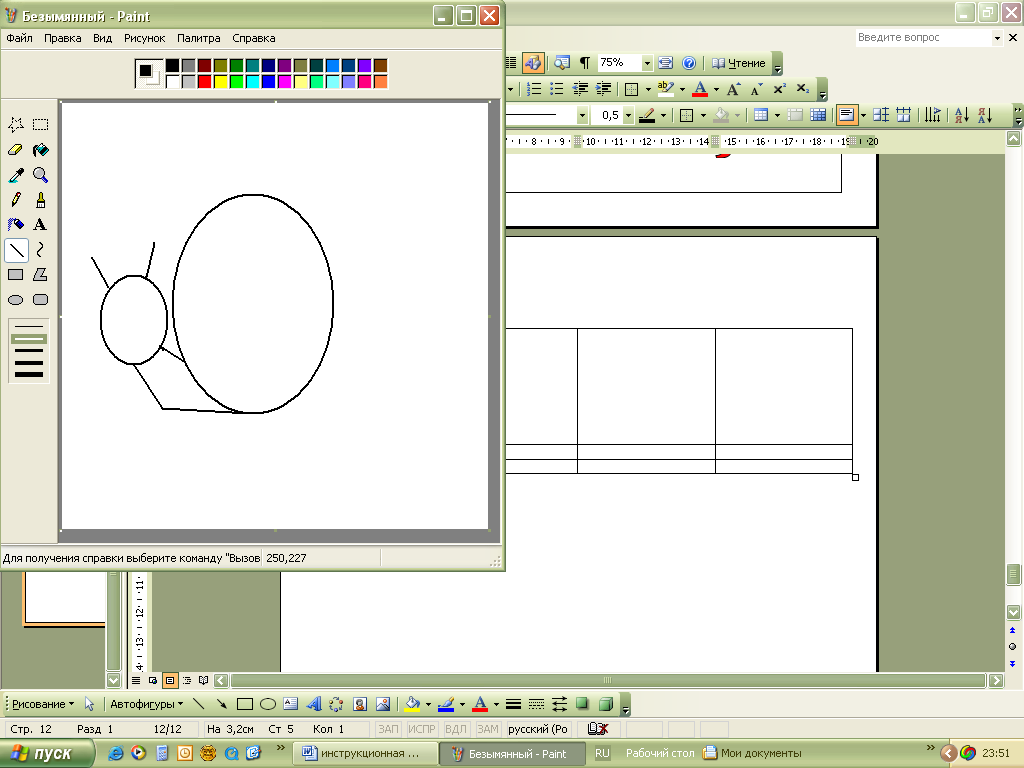
-
с помощью эллипса дорисовываем панцирь
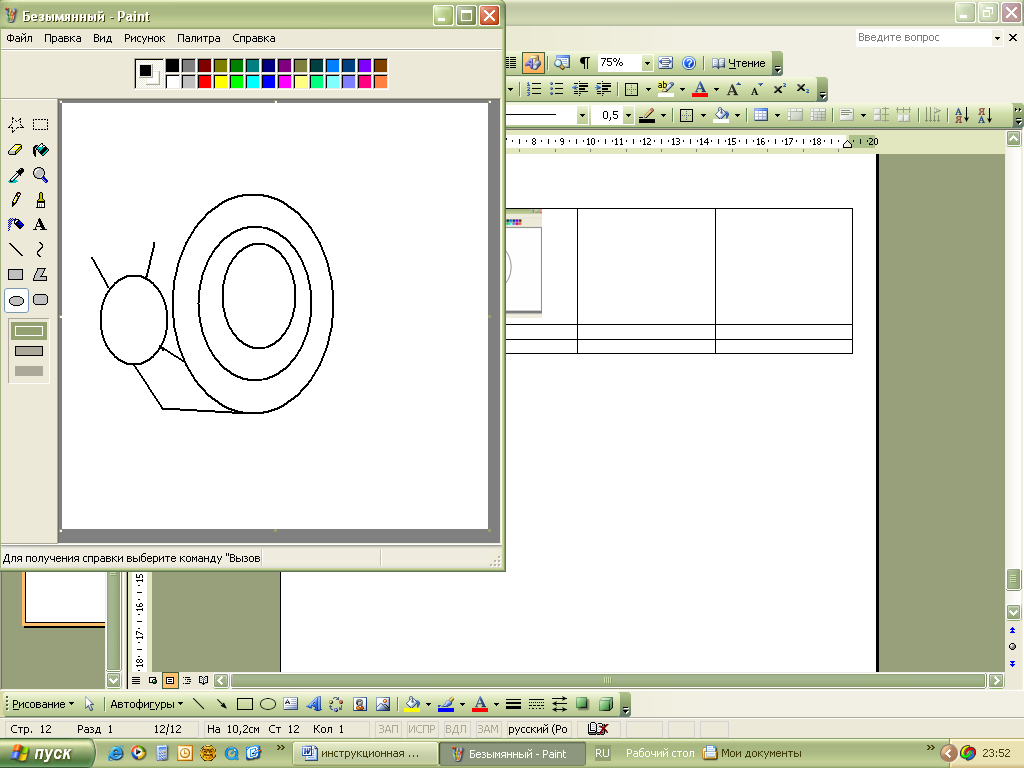
-
рисуем глаза, нос, рожки с помощью эллипса
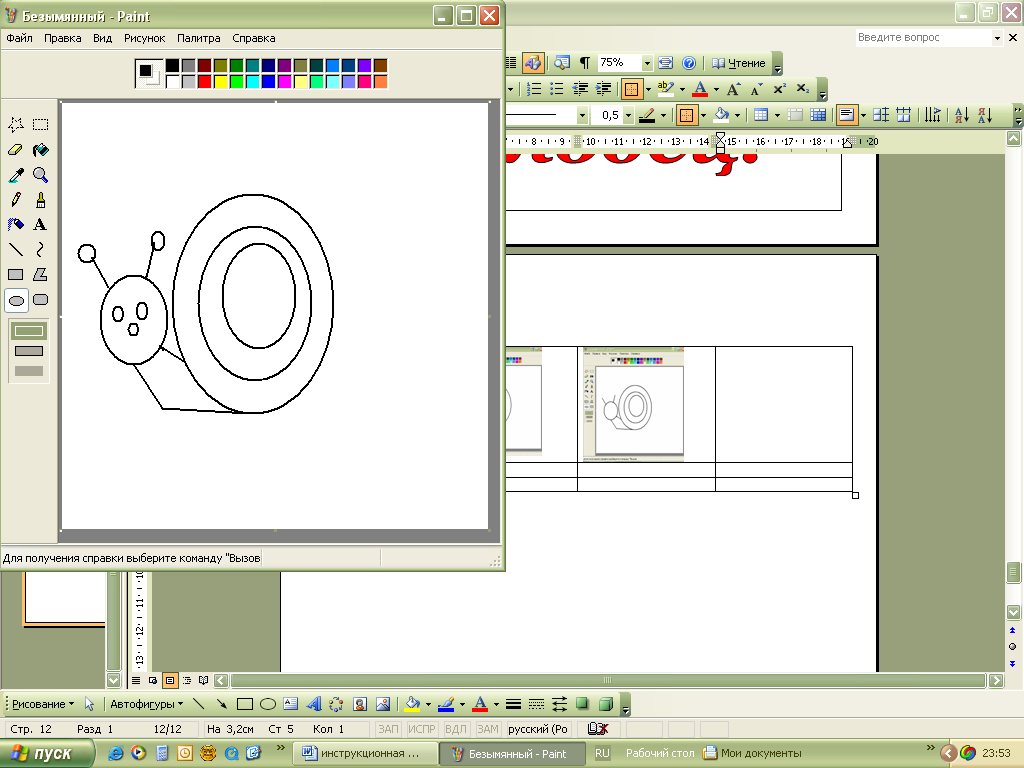
-
дорисовываем рот с помощью эллипса
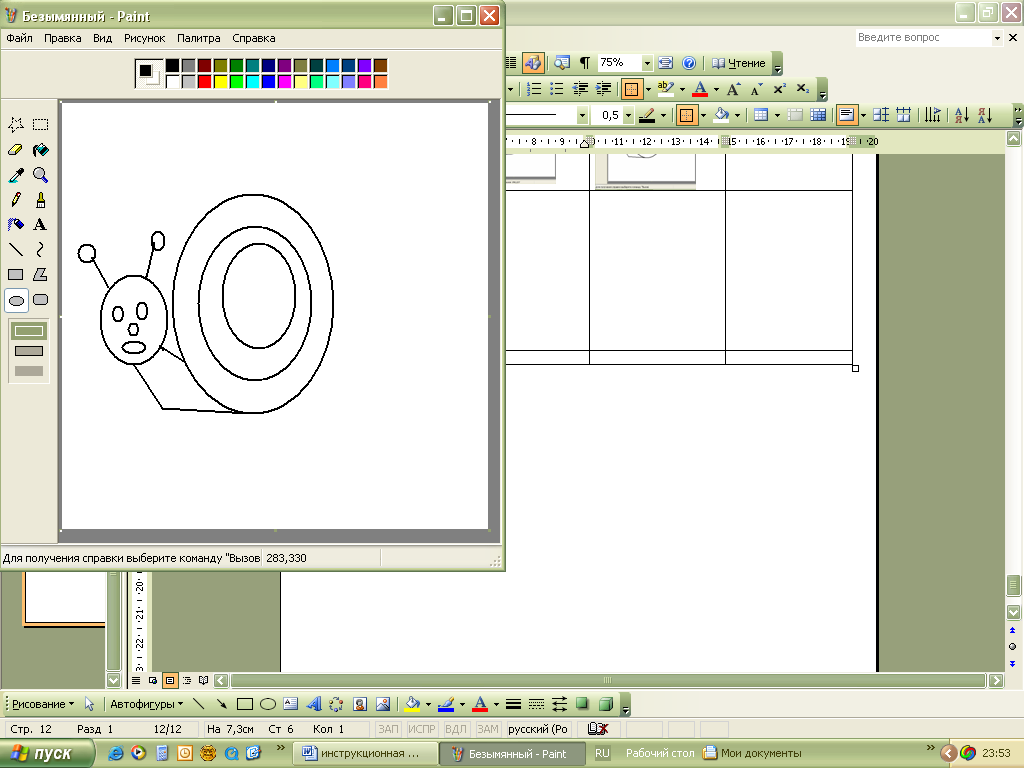
-
рисуем полянку с помощью эллипса
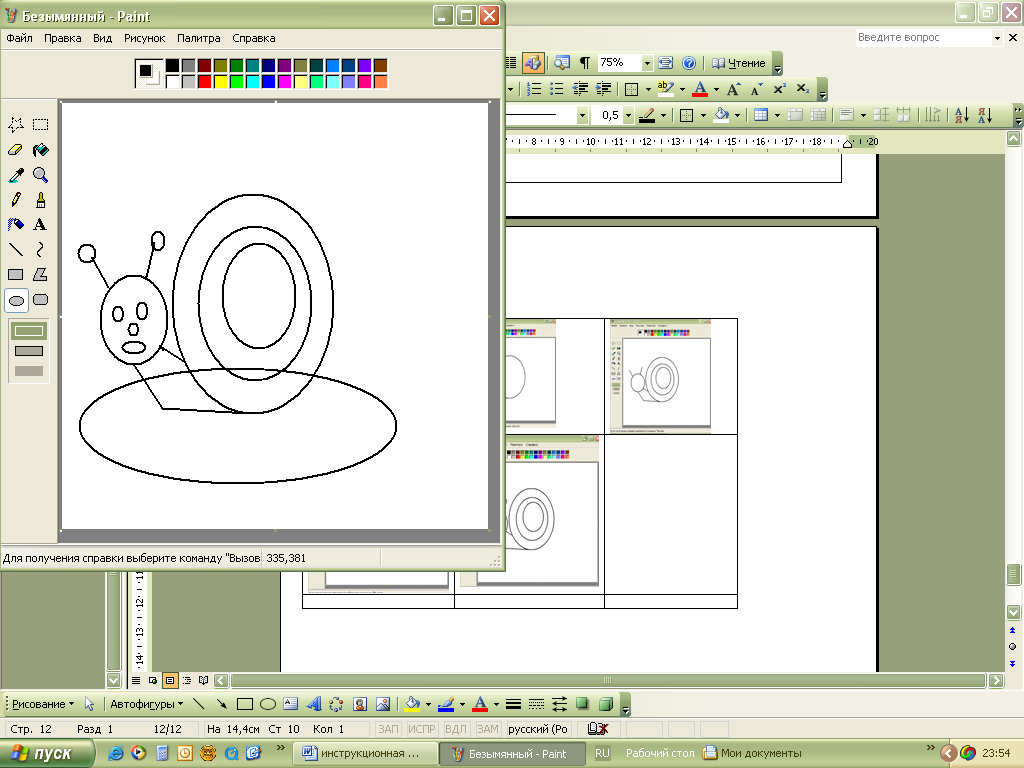
-
стираем лишнее с помощью ластика
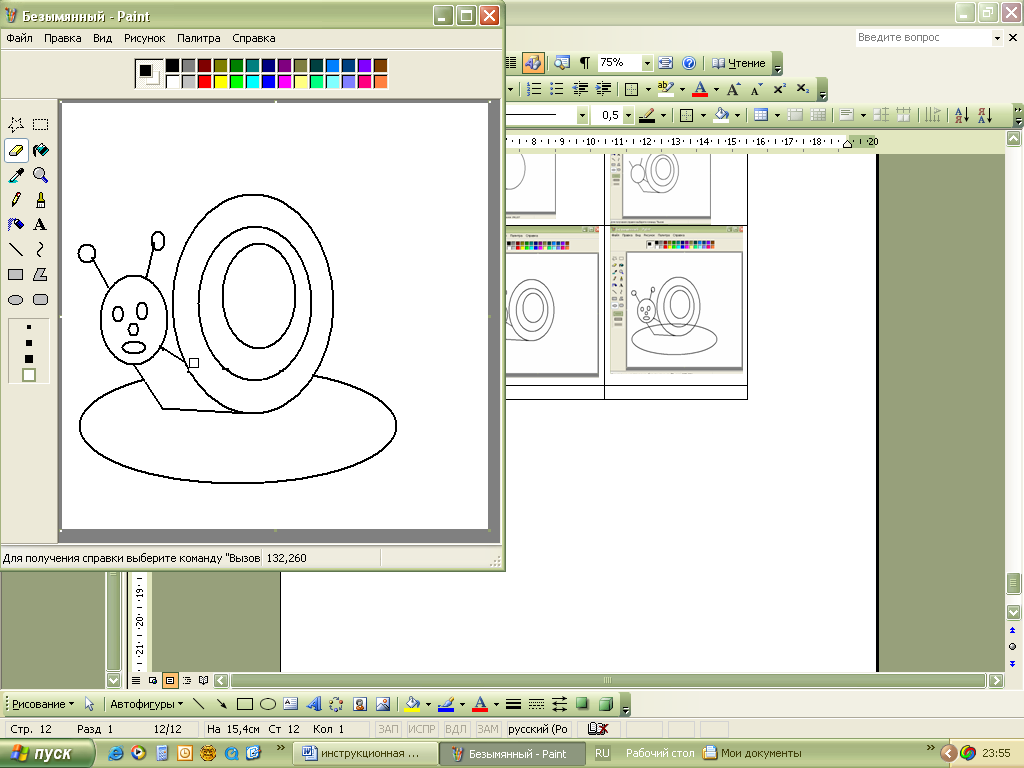
-
раскрашиваем рисунок с помощью заливки
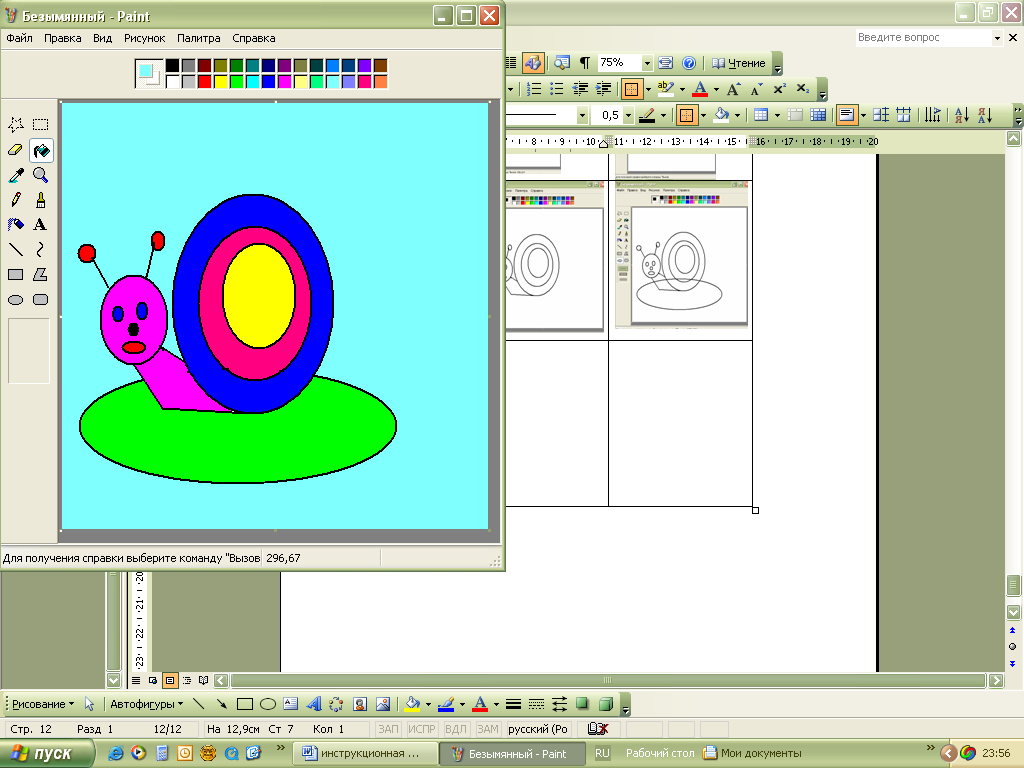
Инструкционная карта №13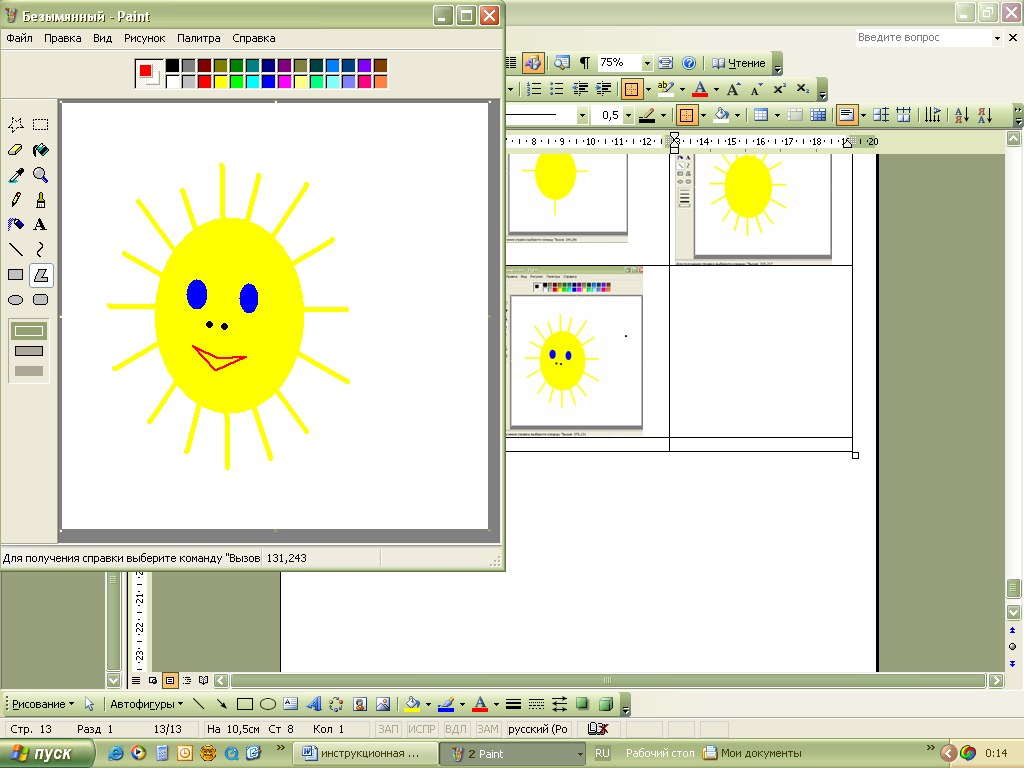
Создание изображения в программе Paint
Солнышко
-
открой программу Paint (пуск \ все программы \ стандартные \ Paint)
-
установи размер рабочего поля ширина -20см., высота 15см (рисунок \атрибуты \ …)
-
выполни пошаговые действия:
-
установи основной цвет палитры - желтый
-
рисуем круг с помощью эллипса + Ctrl
-
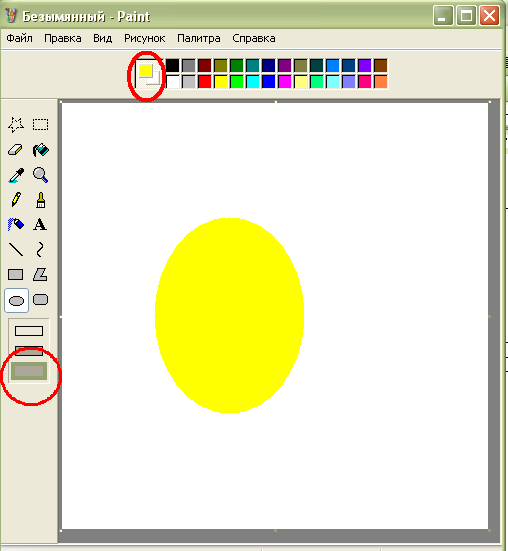
-
-
рисуем основные лучики
-
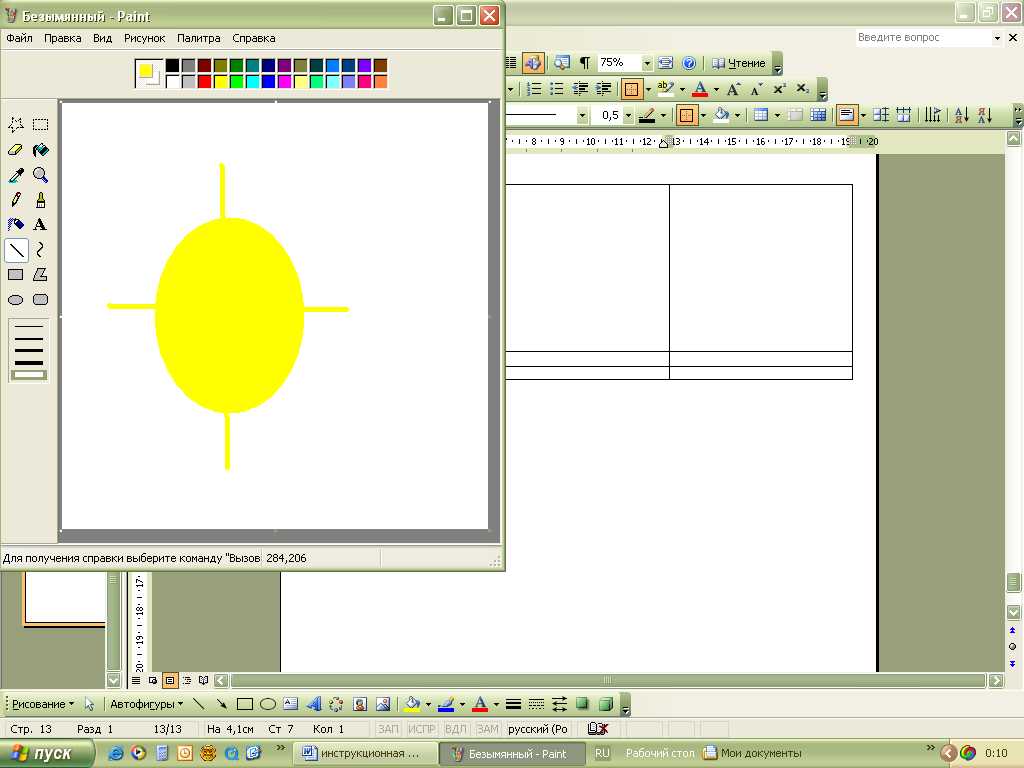
-
-
рисуем оставшиеся лучики
-
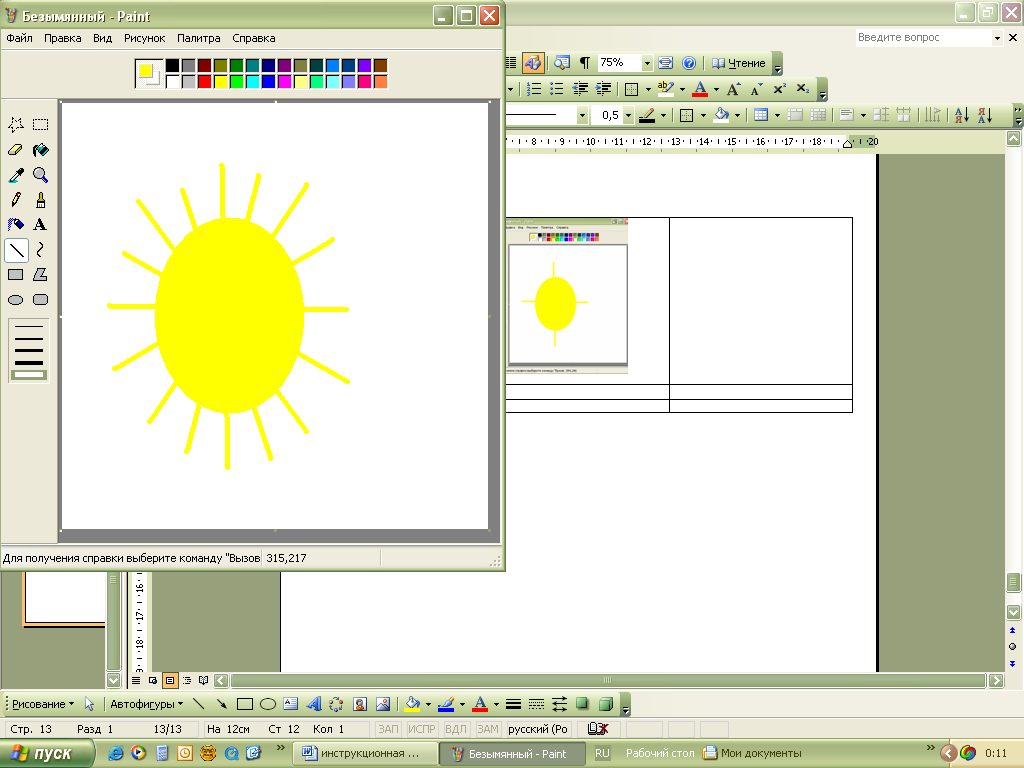
-
-
меняем основной цвет на синий и рисуем глаза с помощью эллипса
-
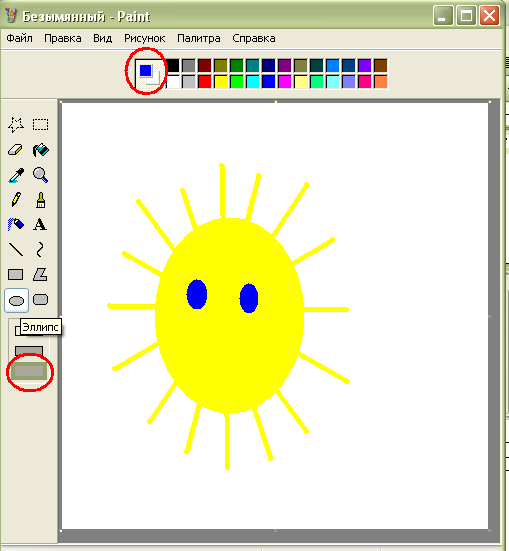
-
-
с помощью круглой кисти рисуем ноздри (основной цвет - черный)
-
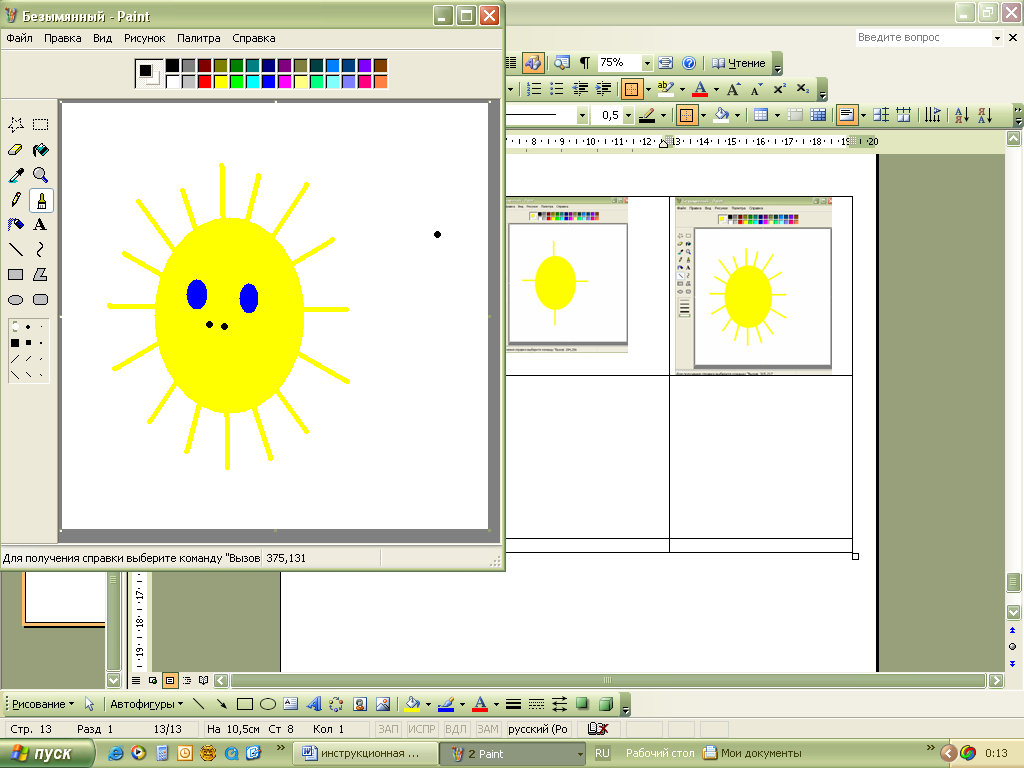
-
-
с помощью многоугольника рисуем рот (основной цвет - красный)
-
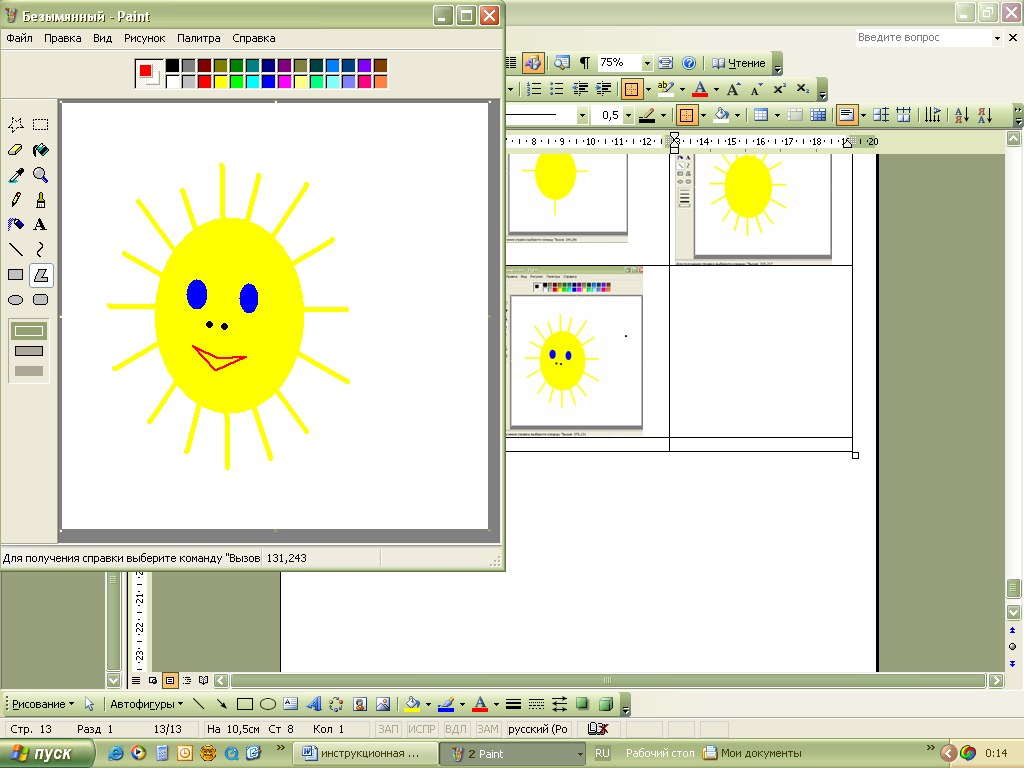
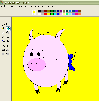 Инструкционная карта №14
Инструкционная карта №14
Создание изображения в программе Paint
Хрюша
-
открой программу Paint (пуск \ все программы \ стандартные \ Paint)
-
установи размер рабочего поля ширина -20см., высота 15см (рисунок \атрибуты \ …)
-
выполни пошаговые действия:
1. с помощью эллипса создай туловище и глаз
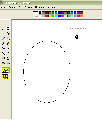
2. скопируй 2-й глаз и сотри лишни линии ластиком
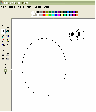
3.переместите глаза на туловище и нарисуйте пятачок.
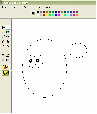
4.перемести пятачок и сотри ластиком лишни линии
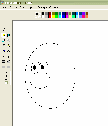
5.с помощью кривой дорисуй рот, уши, брови, хвост, ноги и волосы.
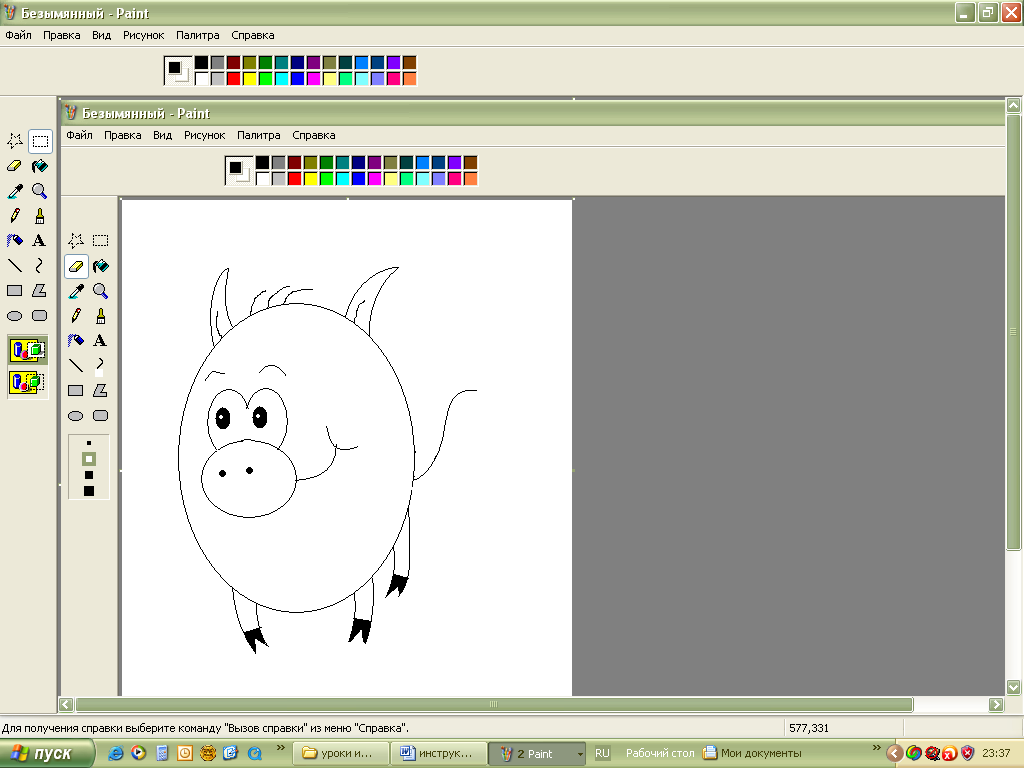
6. бантик нарисуй с помощью карандаша
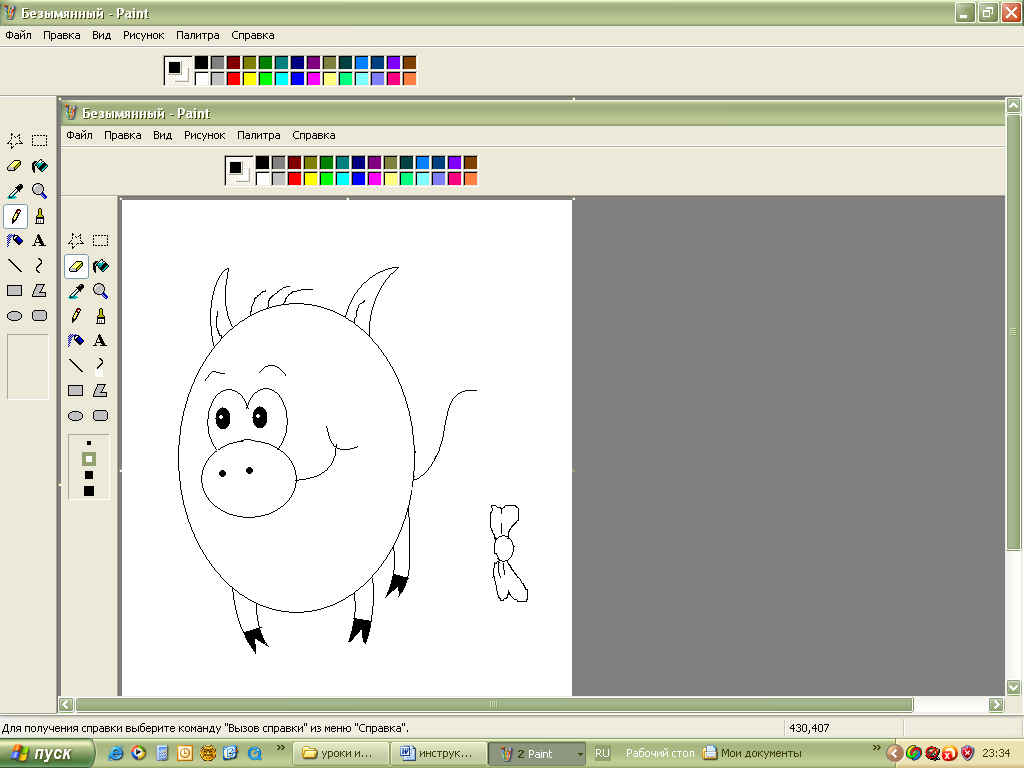
7. перенеси бантик на хвост и удали лишни линии.
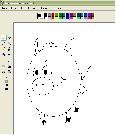
8. раскрась рисунок используя инструмент заливка.
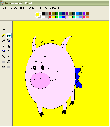
Инструкционная карта №15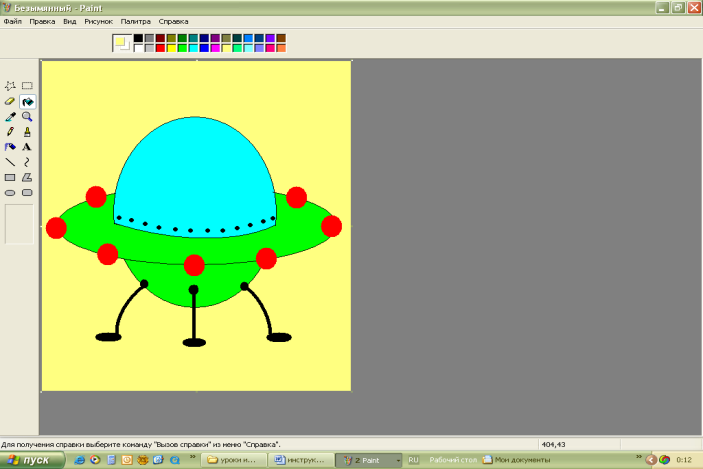
Создание изображения в программе Paint
Летающая тарелка
-
открой программу Paint (пуск \ все программы \ стандартные \ Paint)
-
установи размер рабочего поля ширина -20см., высота 15см (рисунок \атрибуты \ …)
-
выполни пошаговые действия:
-
с помощью эллипса создай следующее изображение:

-
сотри лишни линии
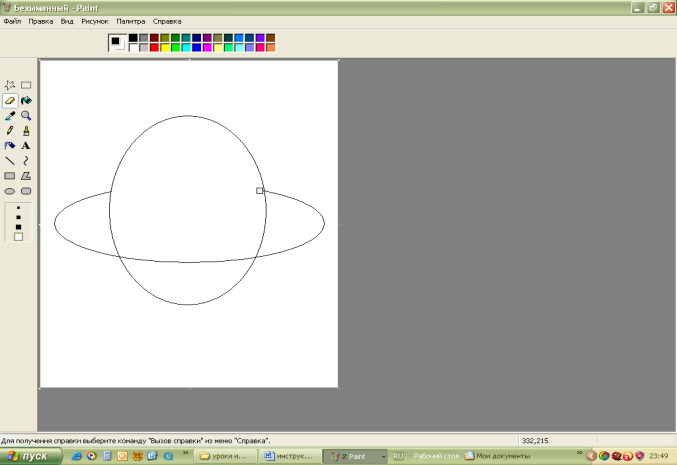
-
с помощью кривой добавь границу кабины разделив круг пополам
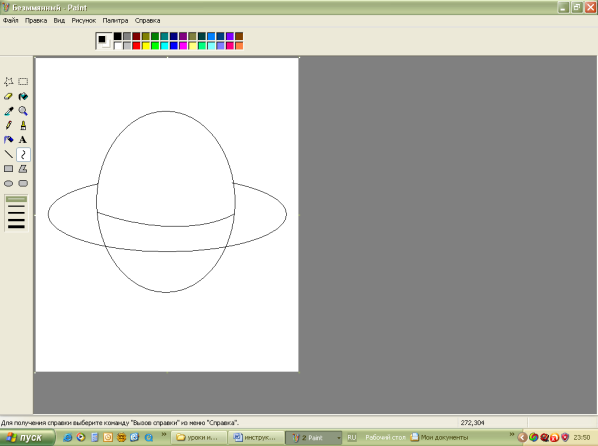
4. стираем лишни линии 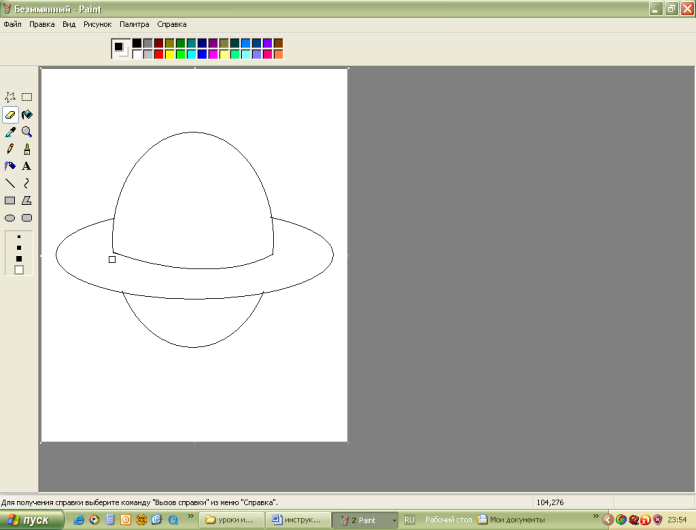
5. с помощью кривой и линии рисуем ножки тарелки, выбрав самую жирную линию. 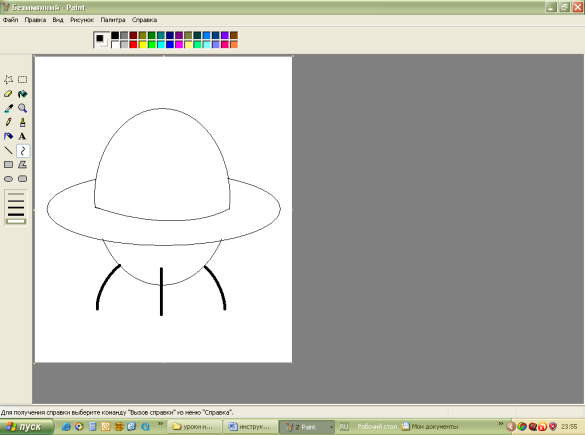
6. с помощью эллипса с третьим типом заливки закончите рисование ножек. 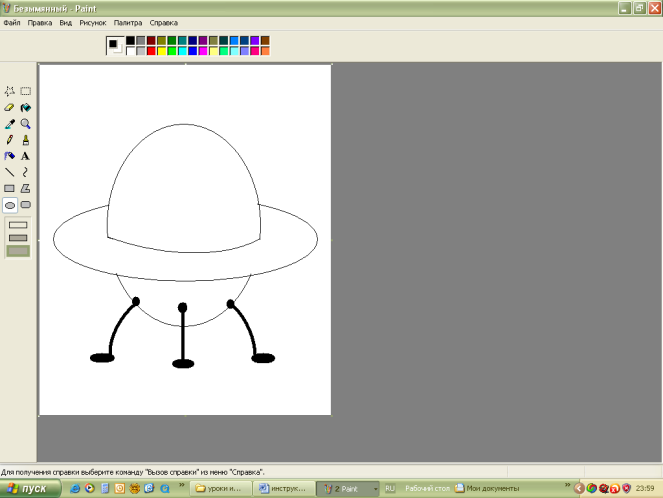
7. дорисуем лампочки с помощью круглой самой большой кисточки нужного цвета. 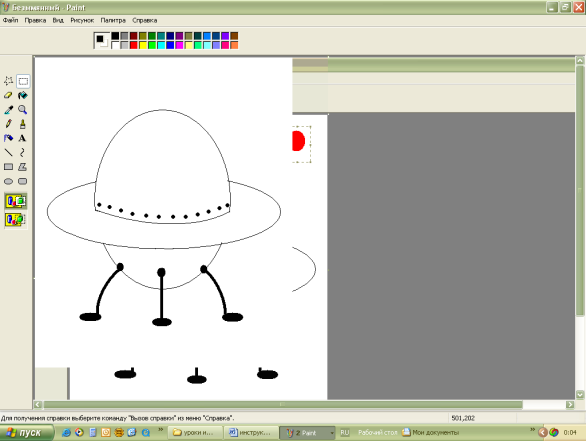
8. рисуем большую красную лампочку с помощью эллипса 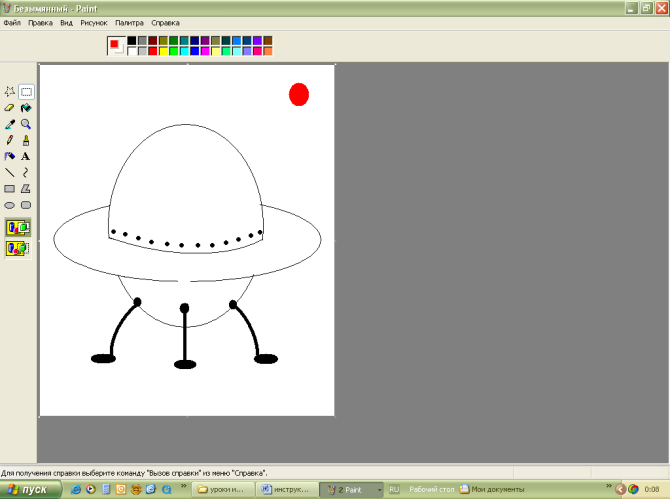
9. копируем её 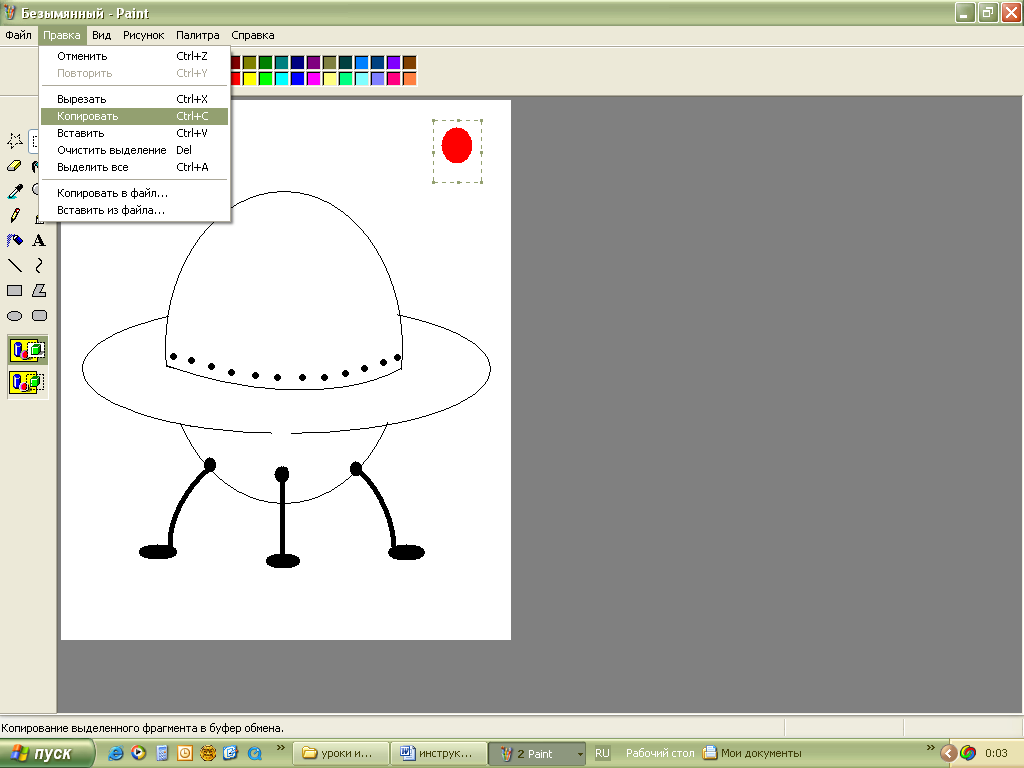
10. расставляем по всему периметру тарелки
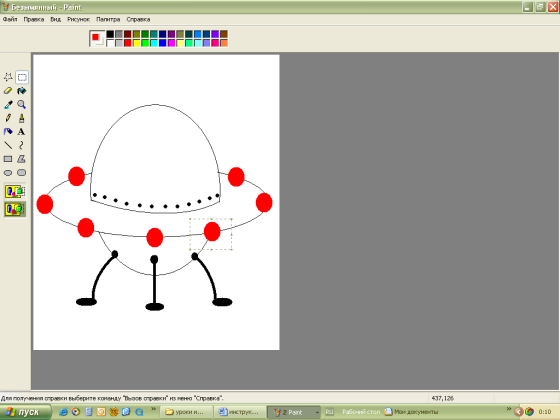
11. раскрась рисунок используя инструмент заливка
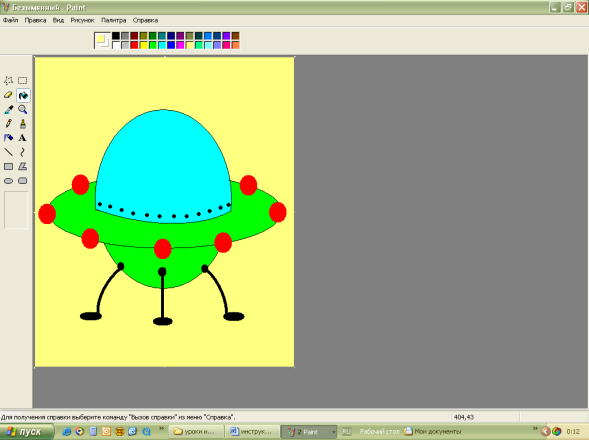
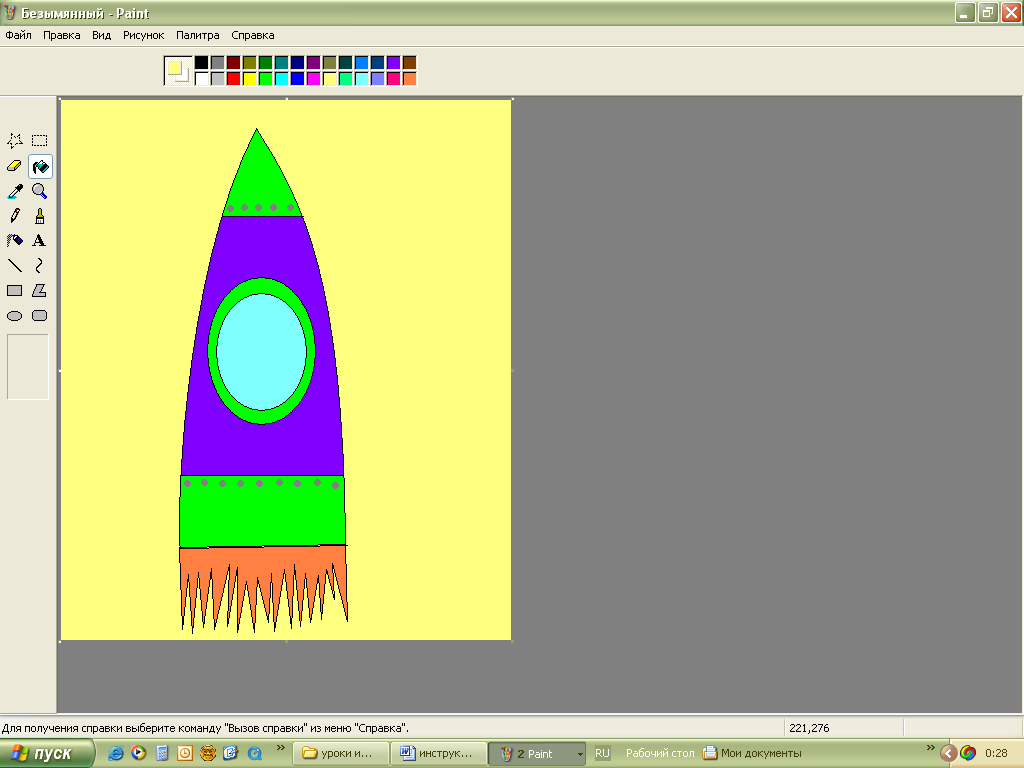
Инструкционная карта №16
Создание изображения в программе Paint
Ракета
-
открой программу Paint (пуск \ все программы \ стандартные \ Paint)
-
установи размер рабочего поля ширина -20см., высота 15см (рисунок \атрибуты \ …)
-
выполни пошаговые действия:
1. с помощью линии и кривой создаем корпус ракеты 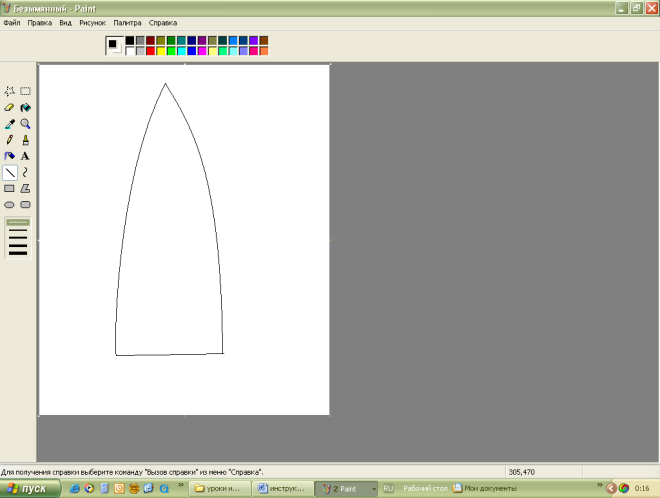
2. рисуем полоски с помощью линии. 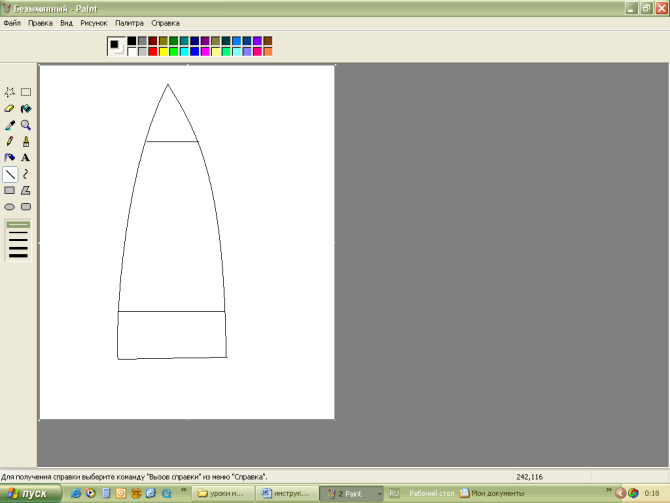
3. рисуем 2 круга с помощью эллипса, которые станут иллюминатором 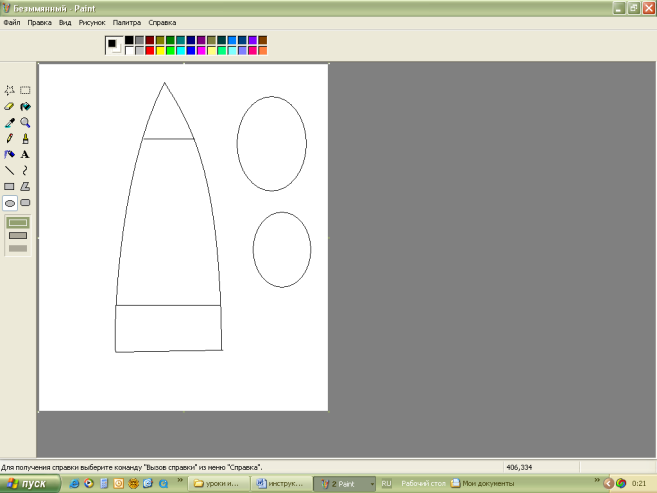
4. с помощью выделения перемещаем детали иллюминатора на корпус ракеты 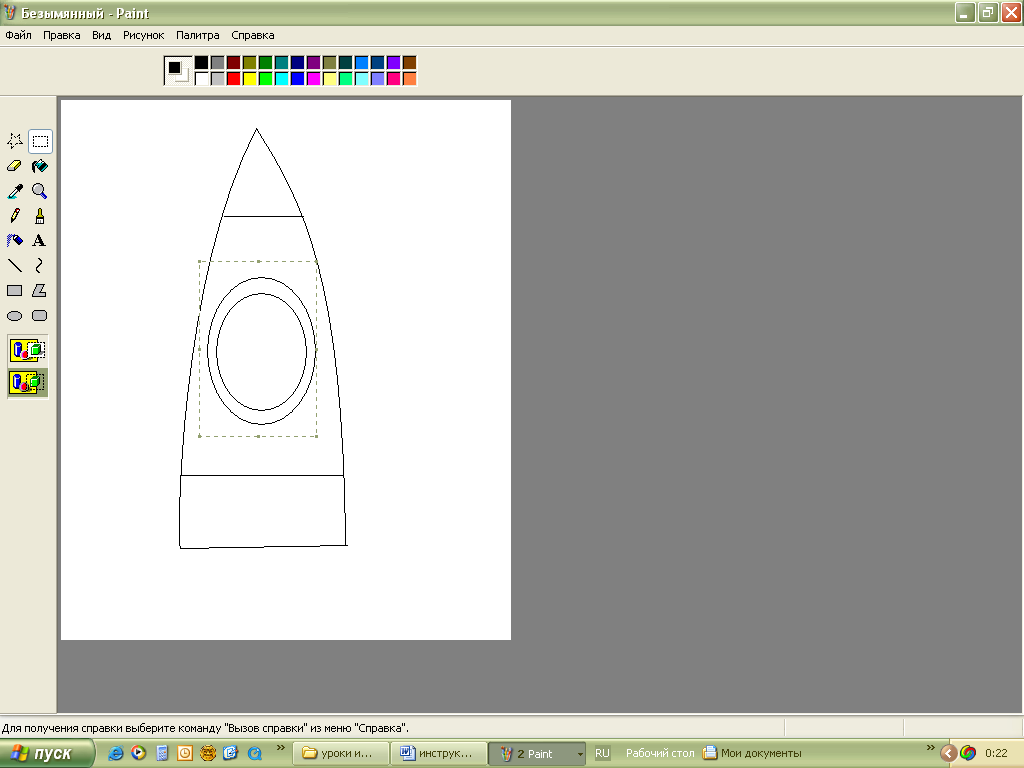
5. с помощью инструмента многоугольник рисуем огонь. 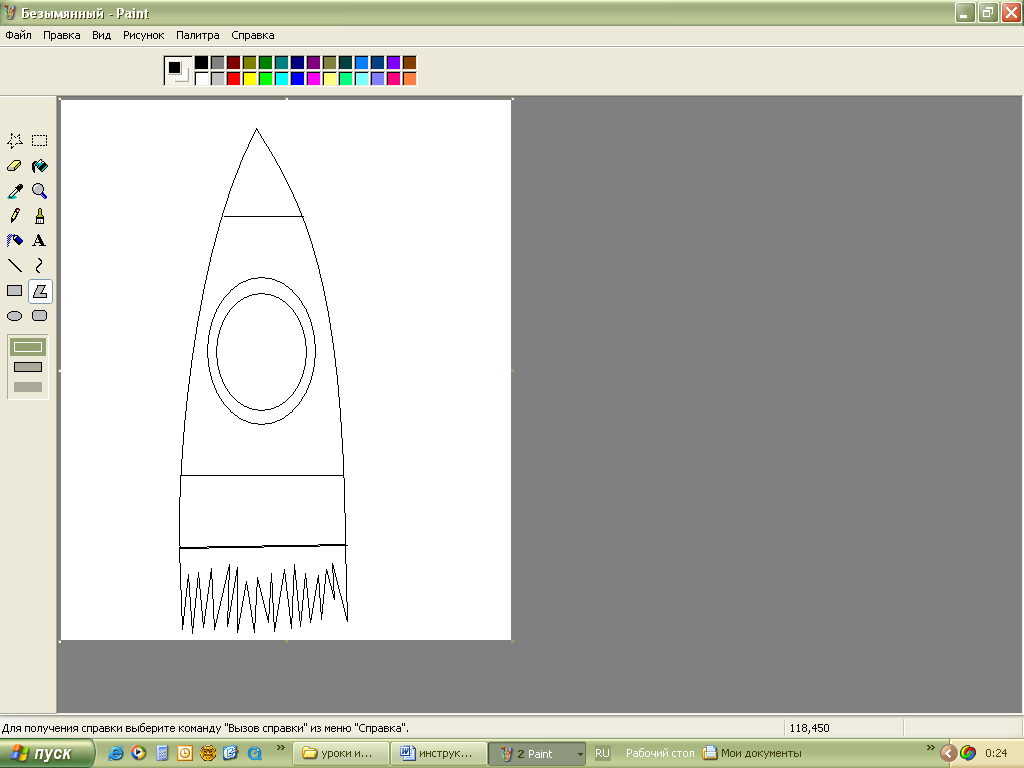
6. рисуем заклепки с помощью кисти, предварительно выбрав нужный цвет. 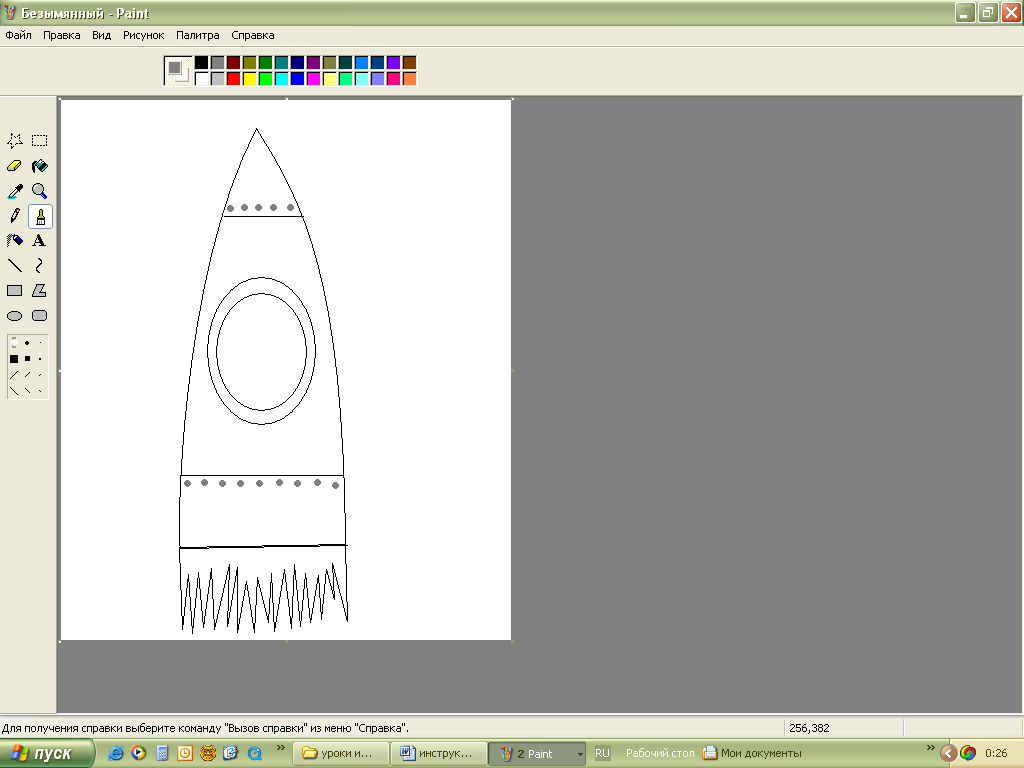
7. раскрась рисунок используя инструмент заливка
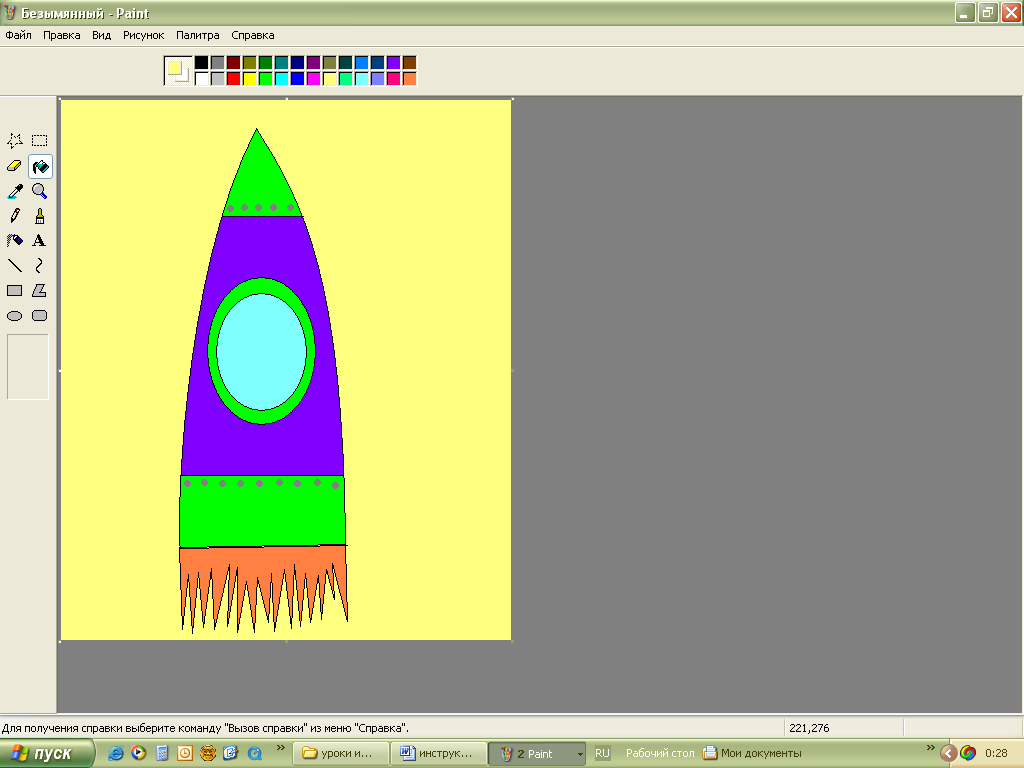
Инструкционная карта №17
Создание изображения в программе Paint
Остров
-
открой программу Paint (пуск \ все программы \ стандартные \ Paint)
-
установи размер рабочего поля ширина -30см., высота 20см (рисунок \атрибуты \ …)
-
выполни пошаговые действия:
1. с помощью кривой рисуем волны 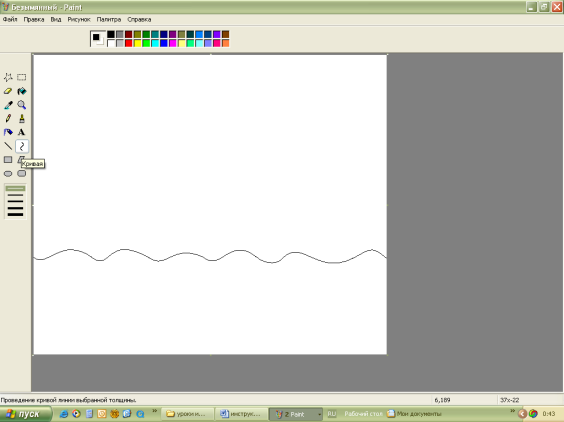
2. с помощью кривой рисуем остров и лодку 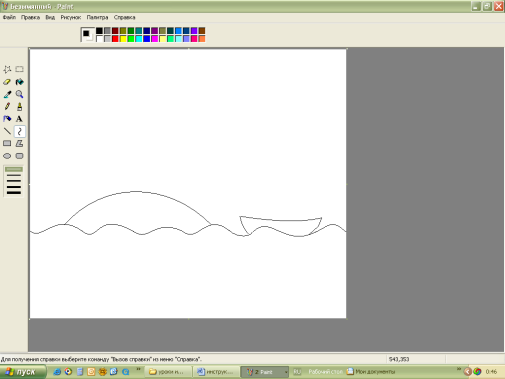
3. с помощью кривой рисуем стволы пальм и мачту на лодке 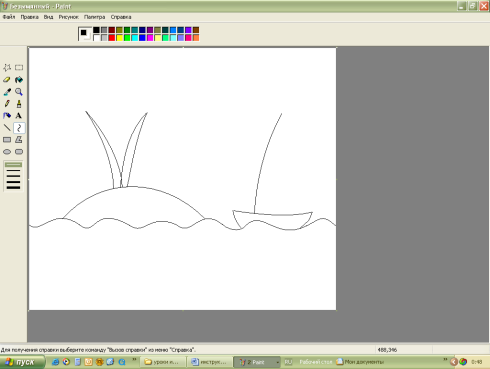
4. с помощью многоугольника рисуем паруса и флаг на мачте. 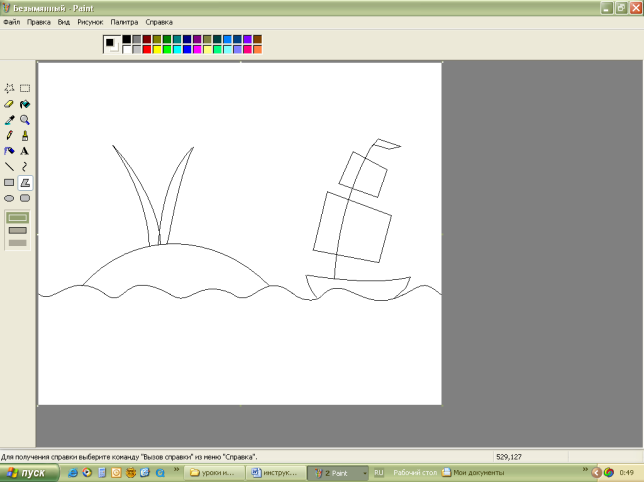
5. рисуем листья пальм 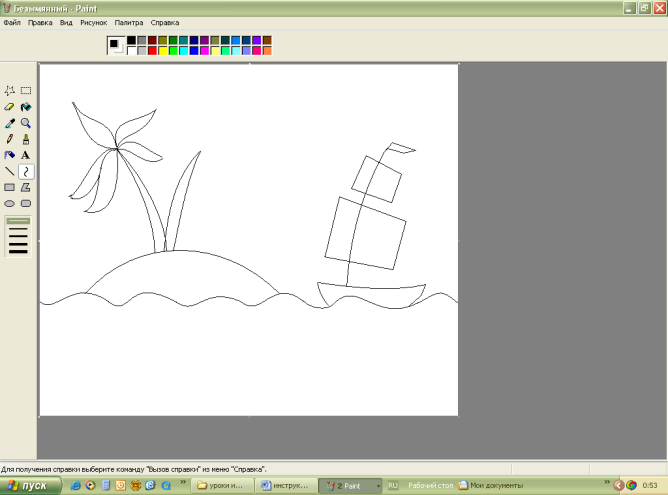
6. выделяем с помощью произвольного выделения и копируем листья пальмы. 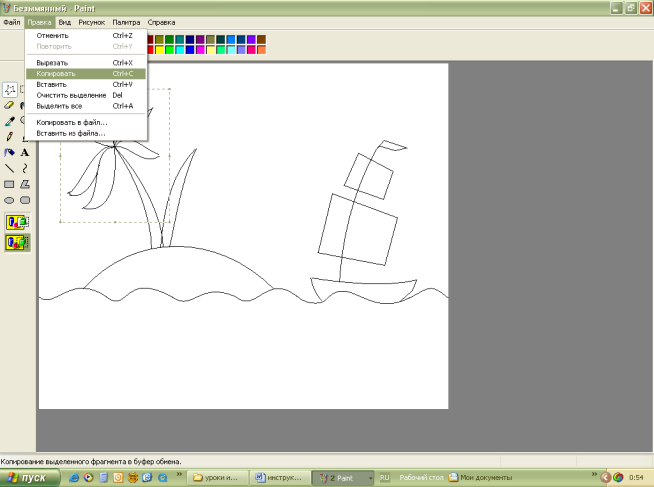
7. откопированную крону отражаем с лева на право 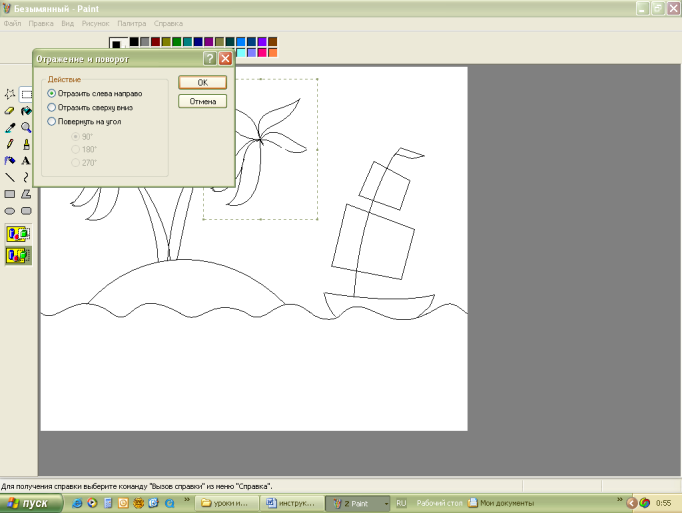
8. перемещаем крону на место 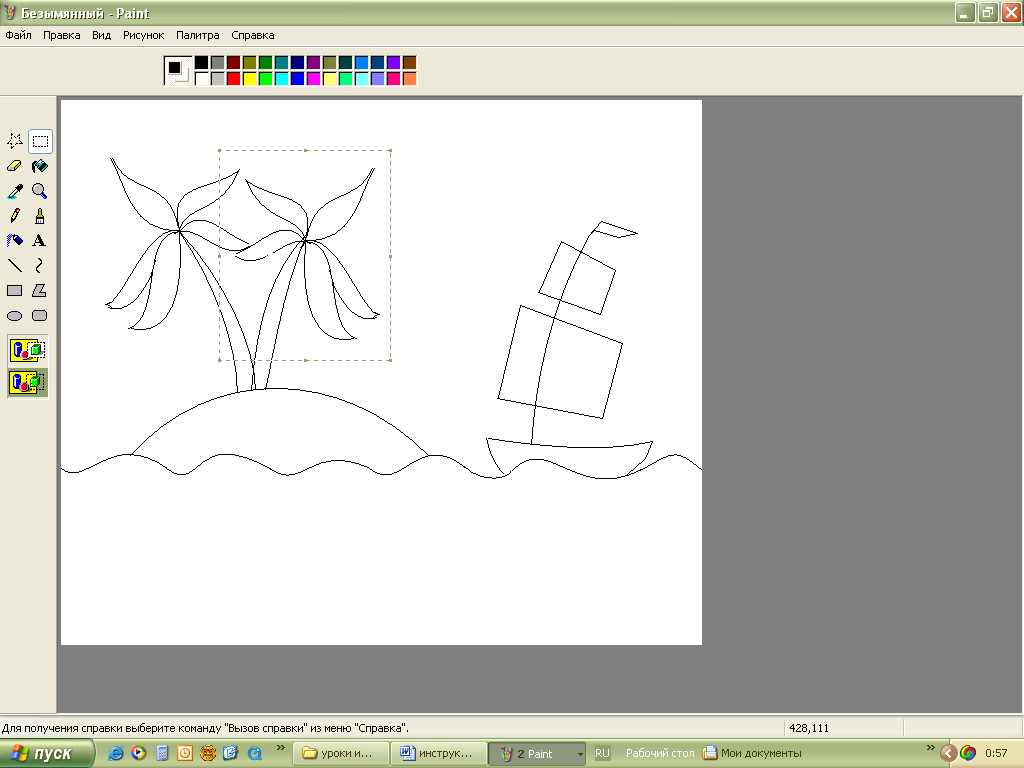
9. с помощью инструмента многоугольник рисуем траву. 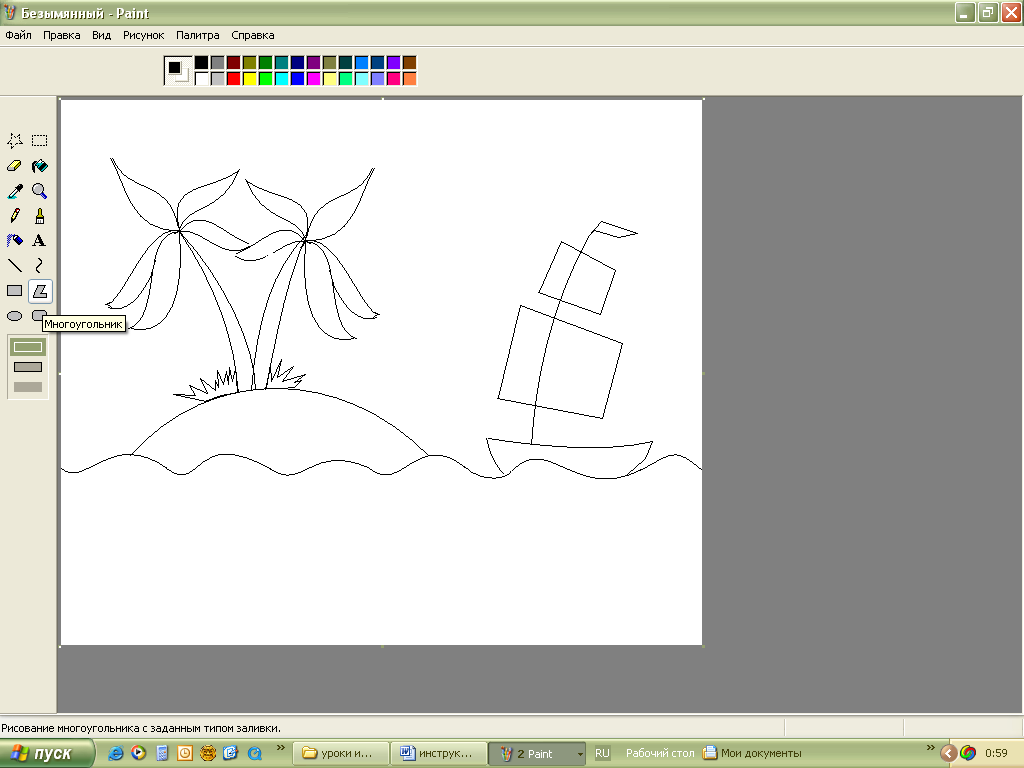
10. стираем лишние линии и дорисовываем песок и кости на парусе кистью 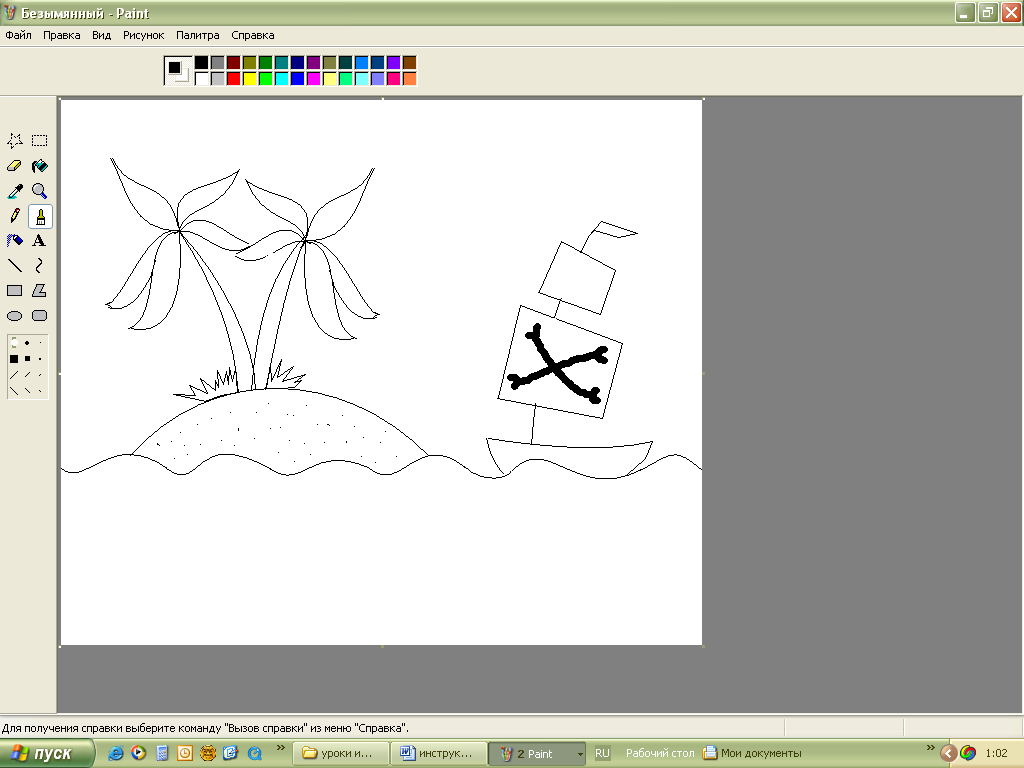
11. раскрась рисунок используя инструмент заливка